Casio QT-6100 Mode d'emploi
PDF
Scarica
Documento
Terminal à écran tactile
QT-6100
Mode d’emploi
Introduction
Table des matières
Présentation du QT-6100
Affichage / Clavier
Opérations et réglages de base
Enregistrements
Programmation
Opérations avancées
Fonctions utiles
Relevés
En cas de problème
Tableau de codes d’erreur
Index
Eu
Di
U.K.
CI
CASIO COMPUTER CO., LTD.
6-2, Hon-machi 1-chome
Shibuya-ku, Tokyo 151-8543, Japan
Canada
F
2
Introduction
Introduction et table des matières
Merci d’avoir fait le choix de ce terminal à écran tactile CASIO QT-6100. Ce terminal est le produit de la dernièrenée des technologies électroniques et se caractérise par sa polyvalence et sa fiabilité.
La présentation spéciale de l’écran tactile ainsi qu’un grand choix de fonctions automatisées et programmables ont
permis de simplifier les opérations.
Le clavier de conception spéciale et l’affichage couleur et facile à voir contribuent à réduire la fatigue à la longue.
Fabricant:
CASIO COMPUTER CO., LTD.
6-2, Hon-machi 1-chome, Shibuya-ku, Tokyo 151-8543, Japon
Représenté dans l’Union européenne:
Casio Europe GmbH
Bornbarch 10, 22848 Norderstedt Germany
AVERTISSEMENT: Ce produit fait partie de la Classe A. Dans un environnement domestique, il peut
causer des interférences radio dans lequel cas l’utilisateur devra prendre les mesures qui s’imposent.
Conservez ces informations pour toute référence future.
Apparaten skall anslutas till jordat nätuttag.
Batterij niet
NL weggooien,
maar
Ce produit contient du mercure et doit être recyclé ou mis au rebus
correctement.
inleveren als KCA.
La fiche secteur de cet équipement s’utilise pour couper l’alimentation secteur.
Assurez-vous qu’une prise murale se trouve près de l’équipement et qu’elle est facilement accessible.
Les exemples de tickets et d’affichage illustrés dans ce manuel ne sont pas grandeur nature. Ce ne sont que des
images.
QT-6100 Mode d’emploi
3
F
Introduction et table des matières
Précautions de sécurité
• Veuillez lire ce manuel attentivement et suivre les instructions pour utiliser ce produit
correctement et en toute sécurité.
Après l’avoir lu, gardez-le à portée de main pour toute référence future.
Conservez bien ce manuel, il peut vous être utile dans le futur.
• Tenez toujours compte des avertissements et précautions mentionnés sur ce produit.
Symboles
Divers symboles sont utilisés dans ce manuel pour souligner les points importants et protéger
l’opérateur et d’autres personnes des risques de blessures et de dommages. Ces symboles ont
la signification suivante.
Indique un risque de blessure grave ou de mort si le produit n’est pas utilisé correctement.
Indique un risque de blessure ou de dommage si le produit n’est pas utilisé correctement.
Exemples de symboles
Pour attirer l’attention sur les risques et les dommages possibles, les symboles suivants sont
utilisés.
Le symbole vise à attirer l’attention sur le symbole qu’il renferme et à avertir d’un danger.
Le type de danger, ici les chocs électriques, est indiqué à l’intérieur du symbole.
Le symbole indique une interdiction. Le type d’interdiction, ici le démontage, est indiqué à
l’intérieur du symbole.
Le symbole indique une restriction. Le type de restriction, ici le débranchement d’une prise,
est indiqué à l’intérieur du symbole.
Avertissement !
Manipulation du terminal
Si le terminal devait mal fonctionner, dégager de la fumée ou une odeur
étrange, ou fonctionner anormalement, l’éteindre immédiatement et la
débrancher de la prise électrique. L’emploi de la caisse enregistreuse dans de
telles conditions crée un risque d’incendie et de choc électrique.
• Contacter le service après-vente CASIO.
Ne pas poser de récipients contenant du liquide près du terminal ni laisser pénétrer
des matières étrangères à l’intérieur. Si de l’eau ou une matière pénétrait à
l’intérieur du terminal, éteindre celle-ci immédiatement et la débrancher de la prise
électrique. L’emploi du terminal dans de telles conditions crée un risque de courtcirciut, d’incendie et de choc électrique.
• Contacter le service après-vente CASIO.
Si le terminal devait tomber ou être endommagée, l’éteindre immédiatement et
la débrancher de la prise électrique. L’emploi de la caisse enregistreuse dans
de telles conditions crée un risque de court-circiut, d’incendie et de choc
électrique.
• Il est extrêmement dangereux de réparer soi-même la caisse enregistreuse. Contacter le
service après-vente CASIO.
F
4
Avertissement !
Adaptateur secteur, fiche et prise d’alimentation
Ne brancher que sur la prise d’alimentation secteur appropriée (100 V - 240 V). L’emploi du
terminal sur une autre tension crée un risque de panne, d’incendie et d’électrocution. La
surcharge d’une prise électrique crée également un risque de surchauffe et d’incendie.
Utiliser l’adaptateur présent dans le carton pour ce terminal. L’emploi de tout autre
adaptateur crée un risque d’incendie, d’électrocution ou de panne.
S’assurer que la fiche est insérée à fond dans la prise. Des fiches mal insérées
créent un risque d’électrocution, de surchauffe et d’incendie.
• Ne pas utiliser le terminal si la fiche est endommagée. Ne jamais brancher le terminal sur une prise mal fixée.
Essuyer de temps en temps la fiche pour enlever la poussière qui s’accumule
autour des broches. Si de la poussière s’accumule sur la fiche, l’humidité peut
réduire l’isolation et crée un risque de choc électrique et d’incendie.
Le cordon d’alimentation et la fiche ne doivent pas être endommagés ni
modifiés. L’emploi d’un cordon endommagé peut détériorer l’isolation, mettre
les fils à nu et provoquer un court-circuit, créant ainsi un risque de choc
électrique et d’incendie.
• Contacter le service après-vente CASIO pour faire contrôler ou réparer un cordon
d’alimentation ou une fiche endommagé.
Introduction et table des matières
Ne jamais essayer de démonter ni de modifier le terminal. Celui-ci contient des
pièces sous haute tension pouvant créer un risque d’incendie et d’électrocution.
• S’adresser à un représentant CASIO pour les réparations et l’entretien.
Attention !
Ne pas poser le terminal sur une surface instable et inclinée. Celle-ci peut
tomber – surtout si le tiroir est ouvert – et être endommagée, ce qui crée un
risque d’incendie et de choc électrique.
Ne pas poser le terminal aux endroits suivants.
• Endroits exposés à une grande quantité d’humidité ou de poussière, à de l’air chaud ou froid.
• Endroits exposés à la lumière directe du soleil, près d’un véhicule à moteur ou endroits
exposés à de très hautes températures.
Toutes ces situations peuvent entraîner une panne et créent un risque d’incendie.
Ne pas plier le cordon d’alimentation, ne pas le coincer entre des bureaux ou
des meubles et ne jamais poser d’objets lourds dessus. Un court-circuit peut
se produire ou le cordon peut être coupé, créant ainsi un risque d’incendie et
d’électrocution.
Saisir la fiche pour débrancher le cordon d’alimentation de la prise électrique.
Ne pas tirer sur le cordon proprement dit car il peut être endommagé (fils
coupés, court-circuit, etc.), créant ainsi un risque d’incendie et d’électrocution.
Ne jamais toucher la fiche avec des mains mouillées. Ceci crée un risque de
choc électrique. Ne pas tirer sur le cordon proprement dit car il peut être
endommagé (fils coupés, court-circuit, etc.), créant ainsi un risque d’incendie
et d’électrocution.
Ne pas toucher la tête d’imprimante ni le cylindre.
QT-6100 Mode d’emploi
5
F
Introduction et table des matières
Introduction et table des matières ........................................................................... 6
Présentation du QT-6100......................................................................................... 10
Guide général .......................................................................................................................................... 10
Ecran tactile ............................................................................................................................................. 13
Partie Affichage principal ......................................................................................................................... 14
Partie Clavier ........................................................................................................................................... 16
Partie Clavier avec fenêtre déroulant ...................................................................................................... 18
Fenêtre déroulant de liste .................................................................................................................. 18
Fenêtre déroulant de numéros de commande ................................................................................... 18
Fonctions attribuables .............................................................................................................................. 19
Touches sur la fenêtre déroulant de No. de commande .......................................................................... 21
Opérations et réglages de base ............................................................................. 22
Comment utiliser le terminal ........................................................................................................ 22
Pointage de l’employé et changement du mode .......................................................................... 23
Affectation d’un employé ......................................................................................................................... 23
Touche d’employé ............................................................................................................................... 23
Touche de numéro d’employé ............................................................................................................ 23
Clé iButton .......................................................................................................................................... 23
Changement de mode ............................................................................................................................. 24
Fenêtre déroulant de mode ................................................................................................................ 24
Affichage de l’heure et de la date ............................................................................................................ 25
Pour afficher et effacer la date/l’heure ............................................................................................... 25
Réglage de l’heure et de la date ............................................................................................................. 25
Régler l’heure ..................................................................................................................................... 25
Régler la date ..................................................................................................................................... 25
Préparation et utilisation des touches de PLU fixes .................................................................... 26
Enregistrement des touches de PLU fixes .............................................................................................. 26
Programmation de PLU fixes ................................................................................................................... 27
Programmation du prix unitaire des PLU fixes .................................................................................. 27
Programmation de la liaison rayons de PLU fixe/statut taxable/limite capacité ................................ 28
Enregistrement des touches de PLU fixe par la programmation de données ........................................ 29
Prix préréglé ....................................................................................................................................... 29
Type de taxe préréglée ....................................................................................................................... 29
Verrouillage d’un montant maximal .................................................................................................... 29
Préparation et utilisation de remises / réductions ........................................................................ 30
Programmation du pourcentage de remise et du montant de la réduction ............................................. 30
Enregistrement de remises...................................................................................................................... 31
Remise sur les articles et les sous-totaux ......................................................................................... 31
Enregistrement de réductions ................................................................................................................. 32
Réductions d’articles .......................................................................................................................... 32
Réduction sur un sous-total ............................................................................................................... 32
Encaissement de paiements par carte de crédit et chèque......................................................... 33
Chèque ............................................................................................................................................... 33
Carte de crédit .................................................................................................................................... 33
Encaissement mixte (espèces, carte de crédit et chèque) ................................................................ 33
Encaissement en Euro et en devise locale .................................................................................. 34
Enregistrement des produits retournés en mode REG ................................................................ 36
Enregistrement des produits retournés en mode REF ................................................................ 37
Remboursement normal .......................................................................................................................... 37
F
6
Remises sur remboursement .................................................................................................................. 37
Enregistrement de l’argent reçu en acompte ............................................................................... 38
Enregistrement des sorties de caisse .......................................................................................... 38
Correction d’un enregistrement .................................................................................................... 39
Pour corriger un article saisi mais pas encore encaissé ......................................................................... 39
Pour corriger un article saisi et encaissé ................................................................................................ 40
Pour annuler tous les articles d’une transaction ..................................................................................... 41
Enregistrement sans vente .......................................................................................................... 41
Impression du relevé des ventes quotidiennes avec remise à zéro ............................................ 42
Procédure ................................................................................................................................................ 42
Impression (avec l’imprimante à distance optionnelle) ........................................................................... 43
Opérations avancées .............................................................................................. 44
Reçu après finalisation ................................................................................................................. 44
Saisie du nombre de clients ......................................................................................................... 45
Fonction d’interruption d’employé ................................................................................................ 46
Impression de bordereaux ........................................................................................................... 47
Impression de bordereaux ....................................................................................................................... 47
Pour effectuer l’impression par lot de bordereaux 1 .......................................................................... 47
Pour effectuer l’impression par lot de bordereaux 2 .......................................................................... 48
A propos du nombre maximal de lignes des bordereaux .................................................................. 48
Systèmes de suivi de commandes .............................................................................................. 48
Introduction et table des matières
Pour corriger l’article enregistré antérieurement ..................................................................................... 41
Système de suivi de commandes ............................................................................................................ 48
Ouverture d’une commande .............................................................................................................. 49
Addition à une commande ................................................................................................................. 49
Emission d’un reçu pour le client ....................................................................................................... 50
Fermeture d’une commande .............................................................................................................. 50
Opération avec la touche nouvelle/ancienne commande .................................................................. 51
Addition d’une commande .................................................................................................................. 52
Commande séparée ........................................................................................................................... 53
Transfert d’employé ............................................................................................................................ 54
Transfert de table ................................................................................................................................ 54
PLU de condiment/préparation .................................................................................................... 55
Restitution de texte ...................................................................................................................... 55
Enregistrements de dépôts .......................................................................................................... 56
Dépôt de la clientèle ........................................................................................................................... 56
Dépôt de la clientèle lors de la vente ................................................................................................. 56
Enregistrement dans un # de liste ............................................................................................... 56
Pro Forma .................................................................................................................................... 57
Total partiel ................................................................................................................................... 58
Fonction de totalisation d’articles multiples ............................................................................................. 58
Menu fixe ...................................................................................................................................... 59
Pourboire ...................................................................................................................................... 59
Contrôle de stock ......................................................................................................................... 60
Vérification de l’état actuel du stock ............................................................................................. 60
QT-6100 Mode d’emploi
7
F
Introduction et table des matières
Vente en espèces d’un seul article .............................................................................................. 61
Addition ........................................................................................................................................ 62
Addition (plus) .......................................................................................................................................... 62
Supplément (%+) ..................................................................................................................................... 62
Transactions avec coupons .......................................................................................................... 63
Enregistrement de coupons avec COUPON (touche de coupon) ........................................................... 63
Enregistrement de coupons avec CPN2 (touche de coupon 2) .............................................................. 63
Enregistrement du second prix unitaire ....................................................................................... 64
Montant tendu préréglé ................................................................................................................ 66
Enregistrement de la touche d’arrangement ................................................................................ 67
Conversion de devise ................................................................................................................... 68
Enregistrement de devises étrangères .................................................................................................... 68
Soumission complète en devise étrangère ........................................................................................ 68
Soumission partielle en devise étrangère .......................................................................................... 69
Libération provisoire d’obligations ................................................................................................ 70
Impression détaillée de la TVA ..................................................................................................... 71
Enregistrement des prêts ............................................................................................................. 72
Enregistrement des prélèvements ............................................................................................... 72
Changement des modes de paiement en caisse ......................................................................... 72
PLU numérisé .............................................................................................................................. 73
Enregistrement d’articles ......................................................................................................................... 73
Vérification du prix unitaire ........................................................................................................... 73
Programmation d’un employé ...................................................................................................... 74
Programmation ........................................................................................................................................ 74
Programmation des descripteurs et des messages ..................................................................... 75
Programmation du descripteur d’article (PLU fixe) ................................................................................. 75
Programmation des caractères des touches de fonction ........................................................................ 76
Programmation du message des reçus/bordereaux ............................................................................... 77
Saisie de caractères ..................................................................................................................... 78
Saisie de caractères ................................................................................................................................ 78
Edition de caractères ............................................................................................................................... 80
Correction du caractère saisi ............................................................................................................. 80
Correction et addition/suppression d’un descripteur d’article ............................................................ 80
Impression des relevés sans/avec remise à zéro ........................................................................ 81
Arborescence du menu X/Z ..................................................................................................................... 81
Pour imprimer le relevé de touches individuelles (rayons, rayons secondaire PLU/PLU fixes,
fonctions) sans remise à zéro ............................................................................................................... 82
Procédure ........................................................................................................................................... 82
Relevé (sur l’imprimante à distance optionnelle) ............................................................................... 82
Pour imprimer le relevé financier sans remise à zéro ............................................................................. 83
Procédure ........................................................................................................................................... 83
Relevé (sur l’imprimante à distance optionnelle) ............................................................................... 83
Pour imprimer le relevé d’un employé particulier sans/avec remise à zéro ............................................ 84
Procédure ........................................................................................................................................... 84
Relevé (sur l’imprimante à distance optionnelle) ............................................................................... 84
F
8
Pour imprimer les relevés périodiques des ventes 1/2 sans/avec remise à zéro ................................... 85
Procédure ........................................................................................................................................... 85
Relevé (sur l’imprimante à distance optionnelle) ............................................................................... 85
Pour imprimer le relevé de PLU sans/avec remise à zéro ...................................................................... 86
Procédure ........................................................................................................................................... 86
Relevé (sur l’imprimante à distance optionnelle) ............................................................................... 86
Pour imprimer le relevé des ventes horaires sans/avec remise à zéro ................................................... 87
Procédure ........................................................................................................................................... 87
Relevé (sur l’imprimante à distance optionnelle) ............................................................................... 87
Pour imprimer le relevé des ventes mensuelles sans/avec remise à zéro ............................................. 88
Procédure ........................................................................................................................................... 88
Relevé (sur l’imprimante à distance optionnelle) ............................................................................... 88
Lecture du programme du terminal .............................................................................................. 89
Arborescence du menu P6 (programmation du relevé sans remise à zéro) ........................................... 89
Procédure ................................................................................................................................................ 90
Exemple de relevé ................................................................................................................................... 90
Prix unitaire et quantité ...................................................................................................................... 90
Descripteur d’article ........................................................................................................................... 91
Caractère et message ........................................................................................................................ 92
Employé .............................................................................................................................................. 92
Caractéristiques des touches ............................................................................................................. 92
En cas de problème................................................................................................. 94
En cas d’erreur ............................................................................................................................. 94
Si le terminal ne fonctionne pas du tout ....................................................................................... 97
Introduction et table des matières
Pour imprimer le relevé des ventes quotidiennes sans/avec remise à zéro........................................... 85
En cas de panne de courant ........................................................................................................ 98
Options ......................................................................................................................................... 98
Spécifications .......................................................................................................... 99
Index ....................................................................................................................... 100
QT-6100 Mode d’emploi
9
F
Présentation du QT-6100
Guide général
Vous trouverez dans cette partie une description du terminal et des informations générales sur ses différents éléments.
Ecran tactile
Touche d’éclairage
de l’affichage
Témoin
Récepteur de clé iButton
(uniquement sur le QT-6100-DLS)
Vue avant
Support
Accessoires
Protection
F
10
Vis de fixation du tiroir
Adaptateur secteur
Présentation du QT-6100
Couvercle de fente pour carte
Molette d’immobilisation
de l’écran
Vue arrière
Inclinaison de l’écran tactile
1. Desserrer les molettes d’immobilisation
de l’écran. (Desserrer de plus d’un tour.)
2. Incliner l’écran tactile.
3. Serrer les molettes d’immobilisation de
l’écran.
Important !
Ne pas incliner l’écran sans desserrer les molettes.
QT-6100 Mode d’emploi
11
F
Présentation du QT-6100
Touche d’éclairage de l’affichage
Cette touche sert à éclairer et éteindre l’affichage du terminal.
Clé iButton (uniquement sur le QT-6100-DLS)
L’employé ou le caissier peut être affecté en branchant une
clé iButton sur le récepteur.
Touche d’éclairage de
l’affichage
Récepteur
Clé iButton
Tiroir-caisse (option)
Le tiroir-caisse s’ouvre automatiquement à la finalisation
d’un encaissement et lorsqu’un relevé est effectué avec ou
sans remise à zéro.
Serrure de tiroir-caisse (pour tiroir moyen)
Utiliser la clé de tiroir-caisse pour verrouiller et
déverrouiller le tiroir-caisse.
Clé d’ouverture du tiroir-caisse (pour grand
tiroir)
Utiliser cette clé pour ouvrir le tiroir-caisse.
Si le tiroir-caisse ne s’ouvre pas ! (seulement pour tiroir moyen)
En cas de coupure de courant ou de panne de la machine, le tiroir-caisse ne pourra pas s’ouvrir
automatiquement. Dans de tels cas, il peut être ouvert par le taquet d’ouverture de tiroir (voir cidessous).
Important !
Le tiroir-caisse ne s’ouvrira pas s’il a été verrouillé par la clé de serrure de tiroir-caisse.
F
12
Ecran tactile
Cet écran sert à la fois d’affichage et de clavier.
• Il consiste en deux parties : l’une réservée à l’affichage et l’autre réservée au clavier.
1 Partie Affichage principal : Sert à afficher les entrées numériques, l’enregistrement, les montants des sous-totaux, etc.
2 Partie Affichage du niveau de menu : Sert à afficher le PLU basculé actuel, la feuille de menu, le second niveau de prix
unitaires.
3 Partie Clavier : Sert principalement de clavier (parfois de fenêtre déroulant)
2
Shift PLU1
REG
C01
31-10-04
12:34
001234
PAGE
UP
Menu1
2nd@
PLU010 PLU020 PLU030 PLU040 PLU050
PLU009 PLU019 PLU029 PLU039 PLU049
HOME
PLU008 PLU018 PLU028 PLU038 PLU048
Présentation du QT-6100
1
PLU007 PLU017 PLU027 PLU037 PLU047
•0.00
ESC/
SKIP
C
X
VOID
CLK4
7
8
9
CLK3
4
5
CLK2
1
CLK1
0
PAGE
DOWN
PLU006 PLU016 PLU026 PLU036 PLU046
PLU005 PLU015 PLU025 PLU035 PLU045
YES
NO
MODE
CLK#
COVERS
MENU PLU004 PLU014 PLU024 PLU034 PLU044
6
#/NS
FUNC
LIST
SEP
CHK
TBL
TRANS
PLU003 PLU013 PLU023 PLU033 PLU043
2
3
SUBTOTAL
FIN.
LIST
NB
PLU002 PLU012 PLU022 PLU032 PLU042
00
•
CASH/AMT
/TEND
3
RECEIPT NEW/OLD PLU001 PLU011 PLU021 PLU031 PLU041
CHK
Remarque :
Ne toucher l’écran qu’avec les doigts.
Ne jamais utiliser de crayon, de stylet ni d’objet pointu.
L’écran risquerait d’être endommagé.
QT-6100 Mode d’emploi
13
F
Présentation du QT-6100
Partie Affichage principal
Mode
Employé
Date
Heure
REG C01
31-10-04 12:34 PM 001234
1 Spagetti
•20.00 T1¨
1 Spagetti
•20.00 T1
7.5%
%-1.75 T1
1 Coffee
•8.00
1 Hamburger
•2.00 T1
15%
%-0.30 T1
1 Milk
•2.00
2 Apple Juice
•5.00
1 Coffee
•8.00
´
Spagetti
§ ©ª
12
Icônes d’état
•20.00
•76.50
Articles vendus
• Communication: §
• Erreur Maître/Sauvegarde Maître: ¶
• Coupure Maître ou Sauvegarde Maître: ß
Numéro consécutif
Zone de défilement
Transaction actuelle
Montant (total/à rendre)
• Ticket oui: ©
• Bascule caractères:
Taille double: ª
Taille standard: π
Partie Affichage du niveau de menu
F
14
SHIFT PLU 1
Menu shift 1
Niveau PLU basculé (1 ~ 8)
Feuille de menu (1 ~ 15)
2nd@
2nd niveau de prix unitaires (1 ~ 2)
Exemple de partie Affichage principal
Enregistrement normal
REG C01
1 PLU0001
2 PLU0002
1 PLU0003
TL
CASH
CG
3
2
1 Quantité d’articles enregistrés
Cette partie de l’affichage indique le nombre pour
chaque article.
31-10-04 12:34 PM 000123
•1.00 T1
•2.00
•3.00
•6.00
•10.00
•4.00
CG
2 Descripteur d’article/touche
Pendant l’enregistrement d’un rayon/PLU/PLU
numérisé ou d’une touche de transaction, le descripteur
de l’article ou de la touche apparaît ici.
•4.00
©
3 Statut taxable
Pendant l’enregistrement d’un article taxable, le statut
taxable apparaît ici par la programmation.
Please sign on
Enregistrement avec gestion de commande
4
5
6
REG C01
31-10-04 12:34 PM 000123
CHECK No.123456
5CT #001029
1 PLU0001
•1.00
¨
2 PLU0002
•2.00
1 PLU0003
•3.00
1 PLU0004
•2.00
3 PLU0005
•3.00
2 PLU0006
•2.00
1 PLU0007
•3.00
1 PLU0008
•2.00
3 PLU0009
•3.00
1 PLU0010
•1.00
4 Numéro de commande
Lorsqu’un numéro de commande est spécifié, il
apparaît ici.
PLU0010
©
22
6 Numéro de table
Lorsque le numéro de table est spécifié, il apparaît ici.
QT-6100 Mode d’emploi
•1.00
•102.00
5 Nombre de clients
Lorsque le nombre de clients est spécifié, il apparaît
ici.
15
Présentation du QT-6100
1
F
Présentation du QT-6100
Partie Clavier
P
REG C01
31-10-04 12:34 PM 001234 I
PAGE
1234567890123456789012345678901234567890
PLU010 PLU020 PLU030 PLU040 PLU050
UP
1234567890123456789012345678901234567890
1234567890123456789012345678901234567890 7
1234567890123456789012345678901234567890
PLU009 PLU019 PLU029 PLU039 PLU049
1234567890123456789012345678901234567890
1234567890123456789012345678901234567890 J
1234567890123456789012345678901234567890
HOME PLU008 PLU018 PLU028 PLU038 PLU048
1234567890123456789012345678901234567890
1234567890123456789012345678901234567890 7
1234567890123456789012345678901234567890
PLU007 PLU017 PLU027 PLU037 PLU047
1234567890123456789012345678901234567890
•0.00 KPAGE
12345678901234567890 DOWN PLU006 PLU016 PLU026 PLU036 PLU046
1
ESC/
SKIP
2
CLK4
3
5
C
6
X
7
B
YES
VOID
4
8
7
8
9
2
MODE
9
CLK3
4
5
6
1
2
C
#/NS
3
0
00
E
F
FUNC
LIST
SEP
CHK
G
•
CASH/AMT
/TEND
PLU005 PLU015 PLU025 PLU035 PLU045
NO
L
MENU
H
PLU004 PLU014 PLU024 PLU034 PLU044
M
TBL
TRANS
PLU003 PLU013 PLU023 PLU033 PLU043
N
FIN.
LIST
SUBTOTAL
A
CLK1
7
CLK# COVERS
0
CLK2
D
NB
PLU002 PLU012 PLU022 PLU032 PLU042
O
RECEIPT NEW/OLD PLU001 PLU011 PLU021 PLU031 PLU041
CHK
• Mode Caisse enregistreuse
1 Touche ESC/SKIP \
Sert à terminer une séquence programmée, une séquence X/Z et
à revenir à l’état original. Sert aussi à terminer un relevé issu
dans le mode PGM, X et Z.
2 Touche d’employé Ç, É ~ ±
Cette touche sert à pointer l’arrivée et le départ d’un employé
sur le terminal.
Touche de numéro d’employé o
Cette touche sert à pointer l’arrivée et le départ de l’employé sur
le terminal en utilisant le numéro d’employé.
3 Touche d’effacement C
Sert à effacer une saisie qui n’a pas encore été enregistrée.
4 Clavier à dix touches 0, 1 ~ 9, -, ^
Ces touches servent à saisir des nombres.
5 Touche de multiplication/Date/Heure |
Sert à saisir une quantité pour une multiplication. Entre les
transactions, cette touche affiche l’heure et la date actuelles.
6 Touche de correction d’erreur/invalidation ~
Sert à corriger le dernier article, remise, majoration, montant
soumis, etc. enregistré. Cette touche invalide aussi les données
enregistrées pour les PLU ou menus fixes, etc.
7 Touche gauche, droite, haut, bas
y, u, ? , >
Servent à déplacer le curseur.
8 Touche de mode °
Cette touche sert à changer de mode. Elle affiche les touches de
mode disponibles sur un fenêtre déroulant.
9 Touche sans addition/sans vente N
Touche sans addition : Sert à imprimer un numéro de référence
(pour identifier un chèque personnel, une carte de crédit, etc.)
lors d’une transaction. Appuyer sur cette touche après avoir
indiqué le numéro.
Touche sans vente : Sert à ouvrir le tiroir-caisse sans rien
encaisser.
0 Touche de sous-total s
Sert à afficher et à imprimer le sous-total actuel
(taxe comprise).
F
16
Sert à enregistrer une soumission en espèces.
B Touche Oui `
Sert à valider une sélection et à passer à l’étape suivante.
C Touche de liste de fonctions ´
Cette touche sert à afficher la liste des touches de fonction
programmées. L’utiliser pour enregistrer une touche de fonction
ne se trouvant pas sur le clavier mais affectée à la mémoire.
D Touche Non _
Sert à annuler une sélection et à passer à l’étape suivante.
E Touche de nombre de clients [
Sert à enregistrer le nombre de clients.
F Touche de commande séparée ≤
Cette touche sert à séparer les articles sélectionnés pour les
mettre dans une autre commande dans un système de suivi des
commandes.
Si cette touche est enregistrée, un fenêtre déroulant sur lequel
une autre commande peut être faite s’affiche.
G Touche de liste de finalisation ≥
Cette touche sert à montrer la liste des touches de finalisation
programmées. Utiliser cette touche pour enregistrer une touche
de finalisation qui ne se trouve pas sur le clavier mais est
affectée en mémoire.
H Touche de reçu après finalisation ;
Sert à produire un reçu après la finalisation d’une transaction.
I Touche page précédente g
Présentation du QT-6100
A Touche de montant soumis/espèces a
J Touche de position d’origine z
Sert à ramener le curseur à la position d’origine.
K Touche page suivante w
Sert à reculer d’une page.
L Touche de basculement de menu ã
Sert à basculer la touche de PLU fixes au nième menu (1 ~ 15).
M Touche de transfert de table ]
Sert à transférer le contenu d’une commande dans une autre
commande.
N Touche de nouveau solde S
Sert à ajouter le total actuellement enregistré au solde
antérieur pour obtenir un nouveau solde. Après une pression
de cette touche, le montant total de la transaction est calculé.
Normalement, un ticket est émis.
O Touche de nouvelle/Ancienne commande Z
Sert à saisir un numéro de commande pour ouvrir une
nouvelle commande ou rouvrir une commande ancienne dans
un système de suivi de commandes. Lorsque l’employé saisit
un numéro de commande, la caisse enregistreuse contrôle ce
numéro pour voir s’il existe déjà dans la mémoire. Si aucun
des numéros mémorisés ne correspond à ce numéro, un
nouvelle commande est ouverte sous le numéro saisi. S’il
existe déjà une commande sous ce numéro, celle-ci est
rouverte pour l’enregistrement de nouveaux montants ou
pour la finalisation.
P Touches de PLU fixes (, ) ~ ñ
Servent à enregistrer des articles aux PLU fixes.
Sert à avancer d’une page.
QT-6100 Mode d’emploi
17
F
Présentation du QT-6100
Partie Clavier avec fenêtre déroulant
Fenêtre déroulant de liste
Shift PLU1
REG
C01
31-10-04
12:34 PM 001234
Menu1
Touches de liste
2nd@
PAGE
UP
FUNC LIST
PLU010 PLU020 PLU030 PLU040 PLU050
REG
PLU009 SEAT#
PLU019 PLU029 CANCEL
PLU039 PLU049
C01
31-10-04 12:34 PM 001234
HOME
PLU008 PLU018 PLU028 PLU038 PLU048
ADDCHK
-
Shift PLU1
Menu1
2nd@
How to Cook
0/1-1
PLU010 PLU020 PLU030 PLU040 PLU050
PAGE
UP
PLU009 PLU019 PLU029
Rare PLU039 PLU049
PLU007 PLU017 PLU027 PLU037 PLU047
•0.00
PAGE
DOWN
VAT
%PLU006 PLU016 PLU026 PLU036 PLU046
PLU008 PLU018 PLU028 PLU038 PLU048
Medium
HOME
PLU007 PLU017 PLU027 PLU037 PLU047
ESC/
SKIP
C
X
YES
VOID
MEDIA
CHG PLU025 PLU035
RC
PLU005
PLU015
PLU045
•0.00
NO
CLK4
7
8
9
MODE
CLK#
COVERS
CLK3
4
5
6
#/NS
FUNC
LIST
SEP
CHK
CLK2
1
2
3
SUBTOTAL
•
CASH/AMT
/TEND
CLK1
0
00
MENU
ESC/
SKIP
TBL
TRANS
CLK4
PAGE
DOWN
PLU004 PLU014 PLU024 PLU034 PLU044
RCT ON/OFF
PD
YES
NO
C
X
VOID
PLU003 PLU013 PLU023 PLU033 PLU043
7
8
9
Well-done
PLU006 PLU016 PLU026 PLU036 PLU046
PLU005 PLU015 PLU025 PLU035 PLU045
MENU
PLU004 PLU014 PLU024 PLU034 PLU044
TBL
FUNC SEP
CLK3
#/NS LIST CHK
TRANS
NEW/OLD
PLU001 PLU011 PLU021 PLU031 PLU041
RECEIPT
CHK
FIN.
CLK2
SUBTOTAL
NB
LIST
FIN.
LIST
NB
CLK1
MODE CLK# COVERS
PLU002 PLU012 PLU022 PLU032 PLU042
4
5
6
PLU003 PLU013 PLU023 PLU033 PLU043
1
2
3
PLU002 PLU012 PLU022 PLU032 PLU042
0
00
•
CASH/AMT
/TEND
RECEIPT NEW/OLD PLU001 PLU011 PLU021 PLU031 PLU041
CHK
Compteurs de maintien
(nombres enregistrés/minimum maximum)
Fenêtre déroulant de numéros de commande
REG
C01
31-10-04
12:34 PM 001234
Shift PLU1
Menu1
PAGE
UP
Select Check/Table number
REG
010
C01
009
2nd@
#1020
030
•1.45
31-10-04
019
#2040
029
039
028 •7.00
038
CLK4
CLK3
CLK2
CLK1
X
YES
VOID
006
NO
027 •8.01
037
#7016
005
8
9
MODE
CLK#
COVERS
4
5
6
#/NS
FUNC
LIST
SEP
CHK
1
2
3
SUBTOTAL
0
00
•
CASH/AMT
/TEND
FIN.
LIST
MENU
ESC/
SKIP
TBL
TRANS
CLK4
NB
CLK3
RECEIPT NEW/OLD
CHK
CLK2
CLK1
026
18
010
048
047
015
#1020
#12
#17
•9.98
C
014
X
#18
7
002
Next
4
001
8
5
2
024
044
YES
NO
023 •8.00
033
043
9
6
011
PAGE
DOWN
3
021
•
CHK
031
041
FIN.
SUBTOTAL
CASH/AMT
/TEND
LIST
050
039
049
028 •7.00
038
#4
048
027 •8.01
037
047
006
026
046
#5016
015
#6036
•4.00
025
035
045
024
034
044
#7
TBL
TRANS
LIST
040
007 •1.95
017
005
022
Rcpt 032
FUNCEsc 042
SEP
#/NS
029
•231.45
MENU
CLK#
018
#3
COVERS
MODE
019
HOME
#20
012
Prev
00
034
VOID
003•103.00
013
0
035
030
#2
046
•0.00
045
025
•2,356.45
004
1
#9036
2nd@
•1.45
•4.00
Nouveau type de numéro
F
Menu1
Select Check/Table number
PAGE
UP
008
PAGE
DOWN
7
Shift PLU1
009
#6
007 •1.95
017
•231.45
C
049
#4
008 •76.45
018
#5
ESC/
SKIP
050
•23.00
12:34 PM 001234
#3
HOME
•0.00
Fenêtre de numéros de
commande/table
NB
RECEIPT NEW/OLD
CHK
•2,356.45
004
014
#8
#9
003•103.00
013
023 •8.00
033
002
Next
022
Rcpt 032 Esc042
View-1
001
012
Prev
View-2
011
View-3
021
043
View-4
031
Type de disposition de tables
041
Le clavier de la caisse enregistreuse peut être configuré en
fonction des besoins de l’entreprise.
Consultez votre revendeur CASIO pour les détails.
Add check (Addition de commande)
Sert à combiner les détails de plusieurs commandes en une
seule commande dans un système de suivi de commandes.
Arrangement
Sert à valider un arrangement spécial programmé dans le
fichier d’arrangement. Toute opération pouvant être effectuée
au clavier, contrôle de mode compris, peut être programmée
puis exécutée par simple pression de cette touche. En outre,
une saisie numérique peut être incluse dans le programme.
Dans ce cas, il suffit de saisir le nombre puis d’appuyer sur
cette touche.
La fonction de contrôle du mode de cette touche peut être
programmée pour tous les modes sauf pour le mode OFF.
Bill copy (Pro Forma)
Sert à émettre une copie de l’addition.
Break-in/out (Pause)
Sert à enregistrer l'heure du début et de la fin de la pause de
l’employé.
Charge (CB)
Sert à enregistrer une vente à terme.
Check (Chèque)
Sert à enregistrer une soumission par chèque.
Check endorsement (Endossement de chèque)
Sert à imprimer un message d’endossement de chèque
préréglé avec une imprimante de bordereaux.
Check print (Impression de chèque)
Sert à imprimer le chèque sur l’imprimante de bordereaux.
Clerk number (Numéro d’employé)
Sert à indiquer le numéro secret de l’employé.
Clerk transfer (Transfert d’employé)
Sert à transférer des commandes ouvertes à un autre
employé.
Clock-in/out (Début/Fin de travail)
Sert à enregistrer les heures de début et de fin de travail de
l’employé.
Coupon
Sert à enregistrer des coupons.
Cupon number (Numéro de coupon)
Cette touche sert à enregistrer des remises diverses par le
numéro de coupon.
Coupon 2
Sert à déclarer l’enregistrement d’article suivant comme
coupon.
Credit (Crédit)
Cette touche sert à enregistrer une vente à crédit.
Cube
Cette touche a la même fonction que la touche de carré. Dans
une addition, cette touche a aussi une fonction d’élévation au
cube.
QT-6100 Mode d’emploi
Currency exchange (Conversion de devise)
Sert à convertir une devise étrangère en une devise locale ou
inversement par le taux de change préréglé pour cette touche
et à afficher le résultat.
Sert à convertir un sous-total en devise locale ou un soustotal de marchandise dans sa valeur équivalente en une autre
devise.
Utiliser cette touche pour les conversions d’une autre devise
étrangère en devise locale.
Customer ID number (Numéro d’identification du client)
Cette touche sert à spécifier le numéro d’identification du
client.
Declaration (Déclaration)
Sert à déclarer le montant en caisse.
Department (Rayon)
Sert à enregistrer un rayon.
Department number (Numéro de rayon)
Sert à indiquer le numéro d’un rayon.
Deposit (Dépôt)
Sert à enregistrer les dépôts.
Discount (Remise)
Cette touche sert à enregistrer les remises.
Display mode (Mode d’affichage)
Cette touche sert à choisir le format d’affichage de consolidation ou de non-consolidation d’articles.
Dutch account (Compte hollandais)
Sert à diviser la somme à payer entre les clients.
Eat-in (Repas sur place)
Sert à spécifier si le client mange dans le restaurant. Avant
de fermer une transaction, appuyer sur cette touche.
EBT (transfert de bénéfices électronique)
Présentation du QT-6100
Fonctions attribuables
Cette touche sert à enregistrer un montant EBT avec le
montant soumis.
Electronic journal display
(Affichage du journal électronique)
Sert à afficher le journal sauvegardé.
Euro/Paid out (Euro/Sortie de caisse)
Touche Euro : Cette touche sert à convertir la monnaie
principale en monnaie secondaire (euro/monnaie locale), lors
de l’enregistrement d’un sous-total. Elle sert aussi à spécifier
la monnaie secondaire lors de la saisie du montant d’un
paiement.
Touche de sortie de caisse : Cette touche sert à enregistrer la
valeur numérique saisie lors d’une sortie de caisse.
1st unit price (1er prix unitaire)
Sert à consigner un article particulier au premier prix
unitaire.
Food stamp shift (Bascule bon d’alimentation)
Cette touche sert à changer le statut du bon d’alimentation.
Food stamp subtotal (Sous-total de bons d’alimentation)
Cette touche sert à calculer le montant des bons
d’alimentation.
Food stamp tender (Soumission en bons d’alimentation)
Cette touche sert à enregistrer un montant en bons
d’alimentation en même temps qu’un montant soumis.
19
F
Présentation du QT-6100
House Bon (Bon maison)
Sert à consigner des articles pour l’emploi interne.
Item search (Recherche d’article)
Cette touche sert à rechercher un article d’après son nom.
List (Liste)
Sert à afficher les listes de menus.
List number (Numéro de liste)
Sert à enregistrer le numéro de liste.
Loan (Prêt)
Sert à désigner le montant fourni pour le change.
Location change (Changement de position)
Cette touche sert à sélectionner la fenêtre montrant la
disposition des tables à chaque étage/partie du restaurant.
Ketten Bon
Sert à saisir des quantités pour une multiplication. La
multiplication à l’aide de cette touche émet des impressions
dans l’ordre.
Media change (Changement de mode de paiement)
Sert à changer le mode de paiement des montants en caisse.
Merchandise subtotal (Sous-total de marchandise)
Sert à produire le sous-total sans le montant de la taxe et le
solde précédent.
Minus (Moins)
Cette touche sert à enregistrer une soustraction.
New check (Nouvelle commande)
Sert à saisir un nouveau numéro de commande pour ouvrir
une nouvelle commande sous ce numéro dans un système de
suivi de commandes.
No sale (Sans vente)
Sert à ouvrir le tiroir-caisse sans effectuer de transaction.
Non-add (Sans addition)
Sert à imprimer des numéros de référence (numéro de
chèque, numéro de carte de crédit, etc.).
Normal receipt (Reçu ordinaire)
Sert à changer le statut, normal au lieu de Bon.
OBR (Lecteur de codes barres optiques)
Sert à saisir des codes barres optiques manuellement.
Old check (Ancienne commande)
Dans un système de suivi de commandes, sert à saisir le
numéro d’une commande existante (créée antérieurement par
la touche de nouvelle commande) dont les détails sont
enregistrés dans la mémoire. Les commandes existantes sont
rouvertes pour l’enregistrement de nouveaux montants ou
pour la finalisation.
Open (Ouverture)
Cette touche sert à libérer provisoirement la limite du
nombre de chiffres pouvant être saisis pour un prix unitaire.
Open 2 (Ouverture 2)
Sert à suspendre les spécifications obligatoires.
Open check (Commande ouverte)
Sert à émettre un relevé des commandes ouvertes de
l’employé affecté.
Operator number (Numéro de l’opérateur)
Sert à saisir le numéro de l’employé pendant le transfert
d’employé.
F
20
Operator X/Z (Opérateur X/Z)
Sert à émettre un relevé X/Z individuel de l’employé.
Order character change (Changement de caractère
ordinal)
Cette touche sert à changer le caractère ordinal. Non
seulement les caractères ordinaux des articles mais aussi du
tableau de caractères ordinaux peuvent être imprimés.
Payment (Paiement)
Cette touche sert à déclarer les transactions suivantes comme
paiement.
PLU number (Numéro de PLU)
Sert à spécifier le numéro de PLU.
Plus
Sert à enregistrer une majoration.
Pick up (Prélèvement)
Sert à sortir des modes de paiement de la caisse.
Premium (Supplément)
Sert à appliquer un pourcentage préréglé ou saisi
manuellement pour obtenir le montant du supplément sur le
dernier article ou sous-total enregistré.
Price (Prix)
Sert à enregistrer un PLU ouvert.
Price inquiry (Recherche de prix)
Sert à vérifier le prix et les descripteurs de PLU sans
enregistrement.
Price shift (Bascule de prix)
Cette touche sert à basculer une touche d’article PLU/PLU
fixe entre premiers - seconds prix unitaires, un PLU numérisé
entre premiers - troisièmes prix unitaires.
Post entry (Saisie ultérieure)
Sert à indiquer l’article réservé d’un menu fixe et à le
consigner comme article fixe ultérieurement.
Post receipt (Ticket après finalisation)
Cette touche sert à produire un ticket après finalisation.
Quantity/for (Quantité/pour)
Cette touche a la même fonction que la touche de multiplication. En outre, elle joue le rôle d’une touche de prix au détail.
Recall (Rappel)
Sert à rappeler le numéro de commande transféré par la
touche de magasin. Le numéro de commande apparaît à
compter de l’enregistrement le plus ancien, lorsque cette
touche est pressée.
Receipt on/off (Ticket Oui/Non)
Cette touche sert à changer le réglage “ Emission de ticket/
Pas d’émission de ticket ” dans les modes REG/REF/REG–.
Il faut appuyer deux fois sur cette touche.
Received on account (Reçu en acompte)
Cette touche doit être utilisée après la saisie d’un nombre
pour enregistrer la monnaie reçue pour une transaction sans
vente.
Refund (Remboursement)
Cette touche sert à saisir le montant des remboursements et à
annuler certaines entrées.
Round repeat (Répétition)
Sert à répéter les articles qui viennent juste d’être
commandés.
Sert à spécifier et imprimer le numéro de place.
2nd unit price (2e prix unitaire)
Sert à consigner un article particulier au deuxième prix
unitaire.
Separate check (Commande séparée)
Sert à mettre les articles sélectionnés d’une commande dans
une autre commande dans un système de suivi de
commandes.
Selective item subtotal (Sous-total d’article sélectif )
Sert à obtenir l’article sélectif 1/2 d’un sous-total.
Shift PLU (Bascule de PLU)
Sert à basculer la touche PLU fixe au Nième niveau (1-8).
Slip feed/ release (Avance/Libération de bordereau)
Sert à faire avancer les bordereaux insérés dans l’imprimante
de bordereaux. Pour ce faire, il faut spécifier le nombre de
lignes de l’avance. Cette touche sert aussi à libérer le support
de bordereau si aucun chiffre n’est saisi.
Slip back feed/release (Recul/Libération de bordereau)
Sert à faire reculer le bordereau inséré dans l’imprimante de
bordereaux. Pour ce faire, il faut spécifier le nombre de
lignes du recul. Cette touche sert aussi à libérer le support de
bordereau si aucun chiffre n’est saisi.
Slip print (Impression de bordereau)
Sert à exécuter l’impression de bordereau par lot sur
l’imprimante de bordereaux. Le détail des ventes s’imprime
par une pression sur cette touche. L’impression proprement
dite a lieu après l’émission du reçu.
Square (Carré)
Cette touche a les mêmes fonctions que la touche de multiplication. En outre, elle permet d’effectuer une élévation au
carré.
Stock inquiry (Vérification du stock)
Sert à vérifier le stock actuel d’un PLU sans enregistrement.
Store (Sauvegarde)
Sert à sauvegarder le numéro de commande des articles
enregistrés. Les données d’articles enregistrés sont
sauvegardées par une pression de cette touche puis
transférées au numéro de commande le plus récent.
Subdepartment (Rayon secondaire)
Sert à consigner des articles aux rayons secondaires.
Subdepartment number (Numéro de rayon secondaire)
Sert à indiquer le numéro de rayon secondaire.
Substitution
Sert à remplacer un PLU groupé par un PLU non préréglé
dans le menu déroulant.
Tax exempt (Exemption de taxe)
Sert à changer les montants taxables en montant non
taxables.
Tax shift (Changement de taxe)
Sert à activer le barème de taxation spécifié par le statut
taxable programmé pour cette touche.
Taxable amount subtotal (Sous-total de montant taxable)
Sert à obtenir le sous-total d’un montant taxable.
Text print (Impression de texte)
Sert à saisir les caractères à imprimer.
Text recall (Restitution de texte)
Sert à imprimer des caractères préréglés.
Tip (Pourboire)
Sert à enregistrer les pourboires.
Tray total (Total partiel)
Sert à afficher le total de tous les encaissements du premier
jusqu’à la pression de cette touche ou les encaissements entre
deux pressions de cette touche.
Validation (Validation)
Sert à valider les montants d’un article ou d’une transaction
sur le bordereau.
VAT (TVA)
Sert à imprimer le détail de la TVA.
Touches sur la fenêtre déroulant de No.
de commande
Des touches de fonction spéciales servant à contrôler la
fenêtre déroulant de No. de commande se trouvent au bas de
la fenêtre.
Next (Suivante) (Page haut)
Présentation du QT-6100
Seat number (Numéro de place)
Cette touche sert à passe à la page suivante de la fenêtre
déroulant.
Previous (Précédente) (Page bas)
Cette touche sert à revenir à la page précédente de la fenêtre
déroulant.
Escape (Echapper)
Cette touche sert à terminer une opération sur la fenêtre
déroulant et à fermer la fenêtre.
View 1 – View 4 (Vue 1 – Vue 4) (changement
d’emplacement)
Cette touche sert à sélectionner la fenêtre déroulant qui
montre la disposition des tables de chaque étage/partie du
restaurant.
Table number (Numéro de table)
Sert à indiquer le numéro de table.
Table sharing (Partage de table)
Cette touche sert à affecter deux ou plusieurs groupes de
clients à une table.
Takeout (Articles emportés)
Sert à spécifier si le client a emporté des articles avant de
totaliser une transaction.
Appuyer sur cette touche pour l’exemption de taxe.
QT-6100 Mode d’emploi
21
F
Opérations et réglages de base
Comment utiliser le terminal
Cette partie explique comment procéder pour tirer le meilleur profit du terminal.
AVANT l’ouverture…
• S’assurer que le terminal est bien
branchée.
• S’assurer que le rouleau de l’imprimante à distance contient
suffisamment de papier.
• Contrôler les totaux financiers pour s’assurer
qu’ils ont bien été remis à zéro.
Page 83
• Vérifier la date et l’heure.
Page 25
PENDANT les heures d’ouverture…
• Enregistrer les transactions.
• Contrôler régulièrement les totaux.
Page 26 ~
Page 81
APRES la fermeture…
•
•
•
•
F
22
Remettre les totaux quotidiens à zéro.
Lire le journal électronique.
Vider le tiroir-caisse et le laisser ouvert.
Apporter la caisse au bureau.
Page 42
Page 81
Page 12
Pointage de l’employé et changement du mode
Affectation d’un employé
ALL
Mode
En Allemagne, l’arrivée et le départ des employés sur le terminal peuvent être pointés
en branchant une clé iButton sur le récepteur ou en spécifiant le numéro d’employé.
Dans d’autres pays, les employés peuvent être affectés par la touche d’employé ou par
le numéro secret de l’employé.
La méthode utilisée dépend de la programmation du terminal.
Touche d’employé
L’employé ou le caissier peut être affecté avec les quatre touches (Ç à ±) sur le clavier ou l’icône
d’employé sur la fenêtre déroulant d’employés.
Touche de numéro d’employé
La touche o sert comme touche de numéro secret d’employé.
Clé iButton
L’employé ou le caissier est affecté lorsqu’il branche une clé iButton sur le récepteur.
Opération
Touche de numéro d’employé
Clé iButton
*1o
Insérer la clé iButton 1
Pointage du 2e employé :
Ç
É
*2o
Insérer la clé iButton 2
Pointage du 6e employé :
--
*6o
Touche d’employé
○
○
○
○
○
○
Pointage du 1e employé :
Insérer la clé iButton 6
Code secret d’employé
(1 - 6 réglage par défaut)
* Si le code secret de l’employé ne doit pas apparaître sur l’affichage, appuyer sur la touche o avant de saisir le
code.
Pointage au départ
Pointage au départ :
Touche d’employé
Opération
Touche de numéro d’employé
Clé iButton
0Ç(~±)
0o
Retirer la clé iButton
Opérations et réglages de base
Pointage à l’arrivée
• Le départ de l’employé est également pointé lorsque le terminal est éteint ou une transaction finalisée.
Important !
•
•
Un employé ne peut pas pointer à son arrivée si l’autre employé n’a pas pointé à son départ.
L’employé qui a pointé à son arrivée est identifié sur le reçu et la bande de contrôle.
QT-6100 Mode d’emploi
23
F
Opérations et réglages de base
Changement de mode
Même si le sélecteur de mode n’est pas réglé sur le terminal, le mode peut être changé par une pression de la
touche °.
Fenêtre déroulant de mode
La fenêtre déroulant de mode apparaît après une pression de la touche °. Sur la fenêtre déroulant de mode,
seules les icônes des modes accessibles à l’employé affecté apparaissent. Il est possible de changer de mode en
appuyant sur les icônes de mode sur la fenêtre déroulant de mode.
• Si un manager pointe
Shift PLU1
REG
C01
31-10-04
12:34 PM 001234
Menu1
2nd@
Select mode
PAGE
UP
010
020
REG
030
040
RF
050
REG-
009
019
029
039
049
008
018
028
038
048
007
017
027
037
047
HOME
•0.00
ESC/
SKIP
C
X
YES
VOID
PAGE
DOWN
X/Z
NO
006
016
005
015
CLK3
CLK2
7
8
9
MODE
CLK#
COVERS
MENU
004
4
5
6
#/NS
FUNC
LIST
SEP
CHK
TBL
TRANS
FIN.
LIST
NB
1
2
3
SUBTOTAL
•
CASH/AMT
/TEND
036
046
025
035
045
014
024
034
044
PGM1
003
013
PGM2
023
002
012
CLK1
0
00
CF CARD
Icônes de mode
PGM4
RECEIPT NEW/OLD
CHK
Fenêtre déroulant de mode
Inline
026
AUTO PGM
CLK4
Manager
001
033PGM3 043
022
032
PGM5
011
042
PGM6
021
031
041
Tous les modes accessibles au
manager sont affichés.
• Lorsqu’un employé pointe
Shift PLU1
REG
C01
31-10-04
12:34 PM 001234
PAGE
UP
Menu1
2nd@
Select mode
010
020
030
040
050
009
019
029
039
049
008
018
028
038
048
007
017
027
037
047
026
036
046
REG
HOME
•0.00
ESC/
SKIP
C
X
VOID
CLK4
7
8
9
4
5
6
CLK3
CLK2
CLK1
F
24
1
0
2
00
PAGE
DOWN
YES
NO
MODE
CLK#
COVERS
MENU
#/NS
FUNC
LIST
SEP
CHK
TBL
TRANS
FIN.
LIST
NB
3
SUBTOTAL
•
CASH/AMT
/TEND
RECEIPT NEW/OLD
CHK
X/Z
Inline
006
016
005
015
025
035
045
004
014
024
034
044
PGM1
003
013
023
033
043
002
012
022
032
042
001
011
021
031
041
Fenêtre déroulant de mode
Icônes de mode
Tous les modes accessibles à
l’employé sont affichés.
Affichage de l’heure et de la date
L’heure et la date peuvent être affichées sur le terminal lorsqu’il n’y a pas
d’encaissement.
REG
Mode
Pour afficher et effacer la date/l’heure
Opération
Affichage
|
REG C01
000123
La date et l’heure apparaissent sur l’affichage
31-10-04 12:34.
0.00
C
La date et l’heure disparaissent de l’affichage
Réglage de l’heure et de la date
La date ou l’heure peut être réglée dans le mode PGM 1.
Opérations et réglages de base
PGM1
Mode
Régler l’heure
Opération
Affichage
° <PGM1>
P1C01
Appuyer sur la touche MODE puis sur l’icône
<PGM 1>.
PGM 1
1.Unit price/Qty
1050|
Spécifier l’heure actuelle par 4 chiffres
(heures, minutes) et appuyer sur la touche
|.
000123
01-01-00 10:50 AM
C
Dégager l’affichage de la date/heure.
Régler la date
Opération
Affichage
° <PGM1>
P1C01
000123
Appuyer sur la touche MODE puis sur l’icône
<PGM 1>.
041031|
Spécifier la date actuelle par 6 chiffres (année,
mois, jour) et appuyer sur la touche |.
C
PGM 1
1.Unit price/Qty
31-10-04 10:50 AM
Dégager l’affichage de la date/heure.
QT-6100 Mode d’emploi
25
F
Opérations et réglages de base
Préparation et utilisation des touches de PLU fixes
Enregistrement des touches de PLU fixes
Les exemples suivants indiquent comment utiliser les touches de PLU fixes pour les
différents types d’enregistrements.
REG
Mode
Vente d’un article unique
Exemple 1
Impression
(avec l’imprimante à distance optionnelle)
Opération
Prix unitaire
1-
$1,00
————————
——
Article
Quantité
Prix unitaire
1
————————
——
PLU fixes
Espèces
C01
1 PLU001
TL
CASH
(
1
—————————————
Paiement
REG
— No. de machine
MC #01
31-10-2004 09:05 AM 000002— Mode/Employé/Date/
•1.00
•1.00
•1.00
Heure/No. consécutif
— No. de PLU/Prix unitaire
— Montant total
PLU fixes
$1,00
F
Exemple 2 (Enregistrement du sous-total et calcul de la monnaie)
Impression
Opération
(avec l’imprimante à distance optionnelle)
Prix unitaire
$12,34
————————
——
Article
Quantité
1
1234
Prix unitaire
(
————————
——
PLU fixes
1
—————————————
Paiement
Espèces
$20,00
C01
MC #01
31-10-2004 09:10 AM 000003
1 PLU001
TL
CASH
CG
•12.34
•12.34
•20.00
•7.66
REG
PLU fixes
s
20-F
— Montant total
— Montant soumis
— Monnaie rendue
Montant tendu
Répétition, bascule de menu
Opération
Prix unitaire
$1,50
————————
——
Article 1
Quantité
3
————————
——
PLU fixes
1
—————————————
Prix unitaire
$2,50
————————
——
Article 2
Quantité
2
————————
——
PLU fixes
51
—————————————
Paiement
F
26
Espèces
$10,00
Impression
(avec l’imprimante à distance optionnelle)
150(
(
(
ã
250(
(
s
10-F
REG
1
1
1
1
1
C01
PLU001
PLU001
PLU001
PLU051
PLU051
TL
CASH
CG
MC #01
31-10-2004 09:15 AM 000004
•1.50
•1.50
•1.50
•2.50
•2.50
•9.50
•10.00
•0.50
— Répétition
— Répétition
— Répétition
Multiplication
Opération
Prix unitaire
Article
Quantité
12
————————
——
PLU fixe
1
—————————————
Paiement
Espèces
12|
$1,00
————————
——
$20,00
Impression
(avec l’imprimante à distance optionnelle)
Quantité
(entier à 4 chiffres/3 décimales)
1-(
s
20-F
REG
12
C01
MC #01
31-10-2004 09:20 AM 000005
PLU001
•12.00
12
12 PLU001
@1/ 1.00
•12.00
TL
CASH
CG
•12.00
•20.00
•8.00
— Quantité/Résultat
ou
— Quantité/Quantité en unité/@
— Résultat
Programmation de PLU fixes
Programmation du prix unitaire des PLU fixes
Etape 1. Appuyer sur ° puis sur l’icône <PGM1> pour afficher “ PGM-1 ” et appuyer sur `.
Etape 2. Sélectionner “ 1.PLU ” et appuyer sur `.
31-10-04 09:20 AM 000123
Unit Price/Qty
Unit Price/Qty
1.PLU
2.PLU 2nd@
3.PLU & PLU 2nd@
4.Sub-Department
5.Department
6.Range
7.PLU -> 2nd@ Copy
8.AMT / Rate to key
PGM-1
1.Unit Price/Qty
Etape 3.
Etape 4.
0.00
0.00
Ecran de l’étape 1
Ecran de l’étape 2
Sélectionner le PLU qui doit être programmé en appuyant directement sur la touche de PLU fixe, en
spécifiant le No. de PLU et appuyant sur `, ou bien en saisissant le code aléatoire de PLU et appuyant sur
+.
Spécifier le prix approprié et appuyer sur `.
Unit Price/Qty
No.
PLU
1.PLU001
2.PLU002
3.PLU003
4.PLU004
5.PLU005
6.PLU006
7.PLU007
8.PLU008
´
0.00
5
6
7
8
9
10
11
12
13
14
15
Descriptor
PLU005
PLU006
PLU007
PLU008
PLU009
PLU010
PLU011
PLU012
PLU013
PLU014
PLU015
Ecran de l’étape 3
Etape 5.
Etape 6.
´
Price
@50.00
@0.00
@0.00
@0.00
@0.00
@0.00
@0.00
@0.00
@0.00
@0.00
@0.00´
Opérations et réglages de base
P1 C01
0.00
Ecran de l’étape 4
Répéter l’étape 4 si un autre prix doit être programmé.
Appuyer sur \ et répéter les étapes 3 et 4, si un autre prix doit être programmé.
Appuyer plusieurs fois de suite sur \ pour revenir à “ l’écran de l’étape 1 ”.
QT-6100 Mode d’emploi
27
F
Opérations et réglages de base
Programmation de la liaison rayons de PLU fixe/statut taxable/limite capacité
Etape 1. Appuyer sur ° et sur l’icône <PGM3> pour afficher “ PGM-3 ”.
Etape 2. Sélectionner “ 3.Key Feature ” et appuyer sur `, puis sélectionner “ 1.PLU ” et appuyer sur `.
P3 C01
31-10-04 09:21 AM 000123
Key Feature
1.PLU
2.PLU 2nd@
3.Sub-Deparment
4.Department
5.Range
6.Individual PGM
7.Function Key
8.Shift PLU
PGM-3
1.Machine Feature
2.Clerk
3.Key Feature
Etape 3.
Etape 4.
0.00
Ecran de l’étape 1
Ecran de l’étape 2
Sélectionner le PLU qui doit être programmé en appuyant directement sur la touche de PLU fixe, en
spécifiant le No. de PLU et appuyant sur `, ou bien en spécifiant le No. de fichie/code aléatoire de PLU et
appuyant sur +.
Programmation de rayons liés :
Sélectionner “ Dept Link ”, appuyer sur `, sélectionner le rayon lié et appuyer sur `.
Programmation du statut taxable :
Sélectionner la ligne “ Taxable status ” et appuyer sur ` pour sélectionner le statut taxable approprié.
Programmation de la limite montant :
Sélectionner la ligne “ High Amount Limit ” (appuyer trois fois sur w), spécifier le montant et appuyer sur
`.
Memory No.
1
Random Code
Descriptor
PLU001
Price
Receipt type
Item type
Group Link
Dept Link
Sub-Dept Link
Taxable status
Commission
Selective Item
PLU
1.PLU001
2.PLU002
3.PLU003
4.PLU004
5.PLU005
6.PLU006
7.PLU007
8.PLU008
´
28
1
10.00
Normal Item
Normal Item
---------------------Non Tax
None
None´
0.00
0.00
Ecran de l’étape 3
Ecran de l’étape 4-1
Memory No.
1
Random Code
Descriptor
PLU001
Price
Receipt type
Item type
Group Link
Dept Link
Sub-Dept Link
Taxable status
Commission
Selective Item
F
´
0.00
Key Feature
Etape 5.
Etape 6.
Key Feature
1
10.00
Normal Item
Normal Item
---------------------Non Tax
None
None´
Memory No.
1
List Link #4
Open PLU
Zero Unit Price
Negative Price
Hash Item
Full Hash Item
High Amount Limit
Low Digit Limit
Multiple VLD
Use main Item Amt Only
Use Premium Item of Set
--------¨
NO
NO
NO
NO
NO
0.00
0
N Repeat
NO
NO
0.00
0.00
Ecran de l’étape 4-2
Ecran de l’étape 4-3
Appuyer sur \ et répéter les étapes 3 et 4 si un autre rayon est programmé.
Appuyer plusieurs fois de suite sur \ pour revenir à “ l’écran de l’étape 1 ”.
Enregistrement des touches de PLU fixe par la programmation de données
REG
Mode
Prix préréglé
Opération
)
F
Prix unitaire ($1,00)préréglé
—————————
Article
Quantité
1
—————————
PLU fixe
Impression
(avec l’imprimante à distance optionnelle)
REG
1 PLU002
TL
CASH
2
—————————————
Paiement
Espèces
C01
MC #01
31-10-2004 09:30 AM 000007
•1.00
•1.00
•1.00
$1,00
Type de taxe préréglée
Prix unitaire ($2,00)préréglé
—————————
Quantité
5
Article 1 —————————
PLU fixe
3
—————————
Taxable
(1)préréglé
—————————————
Prix unitaire ($2,00)préréglé
—————————
Quantité
Impression
(avec l’imprimante à distance optionnelle)
MC #01
5|
REG C01
31-10-2004 09:35 AM 000008
* 5 PLU003
•10.00 T1 — Barème de taxation
PLU004
•2.00 T2
, 1 TA1
•10.00
— Montant taxable 1
TX1
•0.40
— Taxe 1
s
TA2
•2.00
— Montant taxable 2
TX2
•0.20
— Taxe 2
TL
20-F
•12.60
CASH
CG
1
Article 2 —————————
PLU fixe
4
•20.00
•7.40
—————————
Taxable
(2)préréglé
—————————————
Paiement
Espèces
$20,00
*Le barème de taxation doit être programmé au préalable.
Verrouillage d’un montant maximal
Opération
Prix unitaire
$1,05
—————————
Quantité
1
Article —————————
PLU fixe
3
—————————
Montant max. ($10,00)préréglé
—————————————
Paiement
Espèces
$2,00
QT-6100 Mode d’emploi
Impression
(avec l’imprimante à distance optionnelle)
1050*
AVERTISSEUR D’ERREUR
(Montant excédant la limite)
C
105*
s
2-F
REG
C01
1 PLU003
TL
CASH
CG
Opérations et réglages de base
Opération
MC #01
31-10-2004 09:40 AM 000009
•1.05
•1.05
•2.00
•0.95
29
F
Opérations et réglages de base
Préparation et utilisation de remises / réductions
Cette partie indique comment préparer et enregistrer des remises / réductions.
Programmation du pourcentage de remise et du montant de la réduction
Etape 1.
Etape 2.
Appuyer sur °et sur l’icône <PGM1> pour afficher “ PGM-1 ” et appuyer sur `.
Appuyer deux fois sur w et sélectionner “ 10.Pulldown Group ”, puis appuyer sur `.
P1 C01
31-10-04 10:10 AM 000123
Unit Price/Qty
Unit Price/Qty
3.PLU & PLU 2nd@
4.Sub-Department
5.Department
6.Range
7.PLU -> 2nd@ Copy
8.AMT / Rate to key
9.Shift PLU
10.Pulldown Group
PGM-1
1.Unit Price/Qty
0.00
¨
0.00
Ecran de l’étape 1
Ecran de l’étape 2
Etape 3. Appuyer cinq fois sur w puis sur `.
Etape 4. Taux de remise : Sélectionner le %-, spécifier le taux (ex. 12,34% → 123400) et appuyer sur `.
Montant de la réduction : Sélectionner le -, spécifier le montant de la réduction et appuyer sur `.
Unit Price/Qty
Pulldown Group
33.List33
34.List34
35.List35
36.List36
37.List37
38.List38
39.FIN. LIST
40.FUNC LIST
No.
¨
0.00
Descriptor
SEAT#
CANCEL
ADD CHK
VAT
%MEDIA CHG
RC
RCT ON/OFF
PD
----------
-
Ecran de l’étape 3
Etape 5.
Price
00000000
00000000
00000000
00001000
00000000
00123400
00000000
00000000
00000000
00000000
00000000´
@10.00
Ecran de l’étape 4
Appuyer plusieurs fois de suite sur \ pour revenir à “ l’écran de l’étape 1 ”.
REMARQUE :
Dans le cas de la programmation d’un taux ou d’un montant à la touche actuelle (pas sur une fenêtre de
liste) sélectionner “ 8.AMT/Rate to key ” à l’étape 2, spécifier le taux ou le montant approprié et appuyer
sur la touche.
F
30
Enregistrement de remises
REG
L’exemple suivant indique comment utiliser la touche p pour différents types
d’enregistrements.
Mode
Remise sur les articles et les sous-totaux
Prix unitaire
$5,00
——————————
Article 1 PLU fixe
1
——————————
Taxable
(1)Préréglé
———————————————
Prix unitaire ($10,00)Préréglé
——————————
Article 2 PLU fixe
2
——————————
Taxable
(2)Préréglé
———————————————
Remise
Taux
(5%)Préréglé
———————————————
Taux
3,5%
Remise sur le
———————––––—
sous-total
Taxable Non taxable
———————————————
Paiement Espèces
$15,00
Impression
(avec l’imprimante à distance optionnelle)
5-(
)
´p
Applique le taux de remise
préréglé au dernier article
enregistré.
s
´3^5p
La valeur saisie a priorité sur la
valeur préréglée.
s
15-F
REG
C01
1 PLU001
1 PLU002
5%
%ST
3.5%
%TA1
TX1
TA2
TX2
TL
CASH
CG
MC #01
31-10-2004 10:15 AM 000016
•5.00 T1
•10.00 T2
-0.50 T2
•14.50
-0.51
•5.00
•0.20
•9.50
•0.48
•14.67
•15.00
•0.33
• Il est possible de saisir manuellement des taux à 4 chiffres (0,01% à 99,99%).
Statut taxable de la touche p
• Lorsqu’une remise est effectuée sur le dernier article enregistré, la taxe pour le montant de la remise est calculée en
fonction du statut programmé pour cet article.
• Lorsqu’une remise est effectuée sur le montant d’un sous-total, la taxe sur le montant du sous-total est calculée en
fonction du statut programmé pour la touche p .
QT-6100 Mode d’emploi
31
Opérations et réglages de base
Opération
F
Opérations et réglages de base
Enregistrement de réductions
REG
Les exemples suivants indiquent comment utiliser la touche m pour différents types
d’enregistrements.
Mode
Réductions d’articles
Opération
Prix unitaire
$5,00
——————————
Article 1 PLU fixe
1
——————————
Taxable
(1)préréglé
———————————————
Réduction Montant
$0,25
———————————————
Prix unitaire ($6,00)préréglé
——————————
Article 2 PLU fixe
2
——————————
Taxable
(1)préréglé
———————————————
Réduction Montant ($0,50)préréglé
———————————————
Paiement Espèces
$11,00
Impression
(avec l’imprimante à distance optionnelle)
5-(
´25m
Réduit le dernier montant
enregistré de la valeur saisie.
)
´m
s
11-F
C01
MC #01
31-10-2004 10:20 AM 000017
1 PLU001
1 PLU002
TA1
TX1
TL
CASH
CG
•5.00
-0.25
•6.00
-0.50
•10.25
•0.41
•10.66
•11.00
•0.34
REG
T1
T1
T1
T1
• Il est possible de saisir des valeurs de réduction de 7 chiffres au maximum.
• Pour soustraire le montant d’une réduction du totaliseur de rayon ou de PLU, programmer la “ Totalisation nette ”.
Réduction sur un sous-total
Opération
Prix unitaire
$3,00
——————————
Article 1 PLU fixe
1
———————––––—
Taxable
(1)préréglé
———————————————
Prix unitaire
$4,00
——————————
Article 2 PLU fixe
2
———————––––—
Taxable
(2)préréglé
———————————————
Montant
$0,75
Réduction sur
———————––––—
le sous-total
Taxable (Non)préréglé
———————————————
Paiement Espèces
$7,00
F
32
Impression
(avec l’imprimante à distance optionnelle)
3-(
4-)
s
´75m
Réduit le sous-total de la
valeur saisie
s
7-F
REG
C01
1 PLU001
1 PLU002
TA1
TX1
TA2
TX2
TL
CASH
CG
MC #01
31-10-2004 10:25 AM 000018
•3.00 T1
4.00 T2
-0.75
•3.00
•0.12
•4.00
•0.20
•6.57
•7.00
•0.43
Encaissement de paiements par carte de crédit et chèque
Les exemples suivants indiquent comment enregistrer des paiements par cartes de crédit
et chèques
REG
Mode
Chèque
Opération
Prix unitaire $11,00
Article —————————
PLU fixe
1
—————————————
Paiement
Chèque
$20,00
Impression
(avec l’imprimante à distance optionnelle)
11-(
s
≥20k
C01
MC #01
31-10-2004 10:30 AM 000019
1 PLU001
TL
CHECK
CG
•11.00
•11.00
•20.00
•9.00
REG
Carte de crédit
Prix unitaire $15,00
Article —————————
PLU fixe
1
—————————————
Référence
Numéro
1234
—————————————
Paiement
Crédit
$15,00
Impression
(avec l’imprimante à distance optionnelle)
15-(
s
1234N
≥Å
C01
MC #01
31-10-2004 10:35 AM 000020
1 PLU001
#/NS
TL
CREDIT
•15.00
1234
•15.00
•15.00
REG
— No. de référence
Encaissement mixte (espèces, carte de crédit et chèque)
Opération
Prix unitaire $55,00
Article —————————
PLU fixe
1
—————————————
Chèque
$30,00
—————————
Paiement
Espèces
$5,00
—————————
Crédit
$20,00
QT-6100 Mode d’emploi
Impression
(avec l’imprimante à distance optionnelle)
55-(
s
≥30-k
5-F
≥Å
C01
MC #01
31-10-2004 10:40 AM 000021
1 PLU001
TL
CHECK
CASH
CREDIT
•55.00
•55.00
•30.00
•5.00
•20.00
REG
33
Opérations et réglages de base
Opération
F
Opérations et réglages de base
Encaissement en Euro et en devise locale
L’exemple suivant indique le fonctionnement de base de la conversion d’une devise.
REG
Mode
Cas A
Devise principale
Paiement
Somme à rendre
Taux
Locale
Euro
Locale
1 Euro = 0,5 FFr
Opération
Affichage
600 (
´ P 1 Appuyer sur la touche P qui convertit le soustotal dans la devise secondaire en appliquant le
taux de change préréglé. Le sous-total est indiqué
dans la devise secondaire.
REG C01
PLU001
TL
CASH
CG
31-10-04 10:45 AM 000023
•6.00
•6.00
EUR12.00
EUR15.00
•7.50
•1.50
EUR3.00
15- a 1 Appuyer sur la touche a pour finaliser la
transaction.
La somme à rendre dans la devise programmée
est indiquée.
CG
EUR3.00
Impression
(avec l’imprimante à distance optionnelle)
REG
MC #01
31-10-2004 10:45 AM 000022
C01
1 PLU001
TL
CASH
CG
F
34
•6.00
•6.00
EUR12.00
EUR15.00
•7.50
•1.50
EUR3.00
Cas B
Devise principale
Paiement
Somme à rendre
Taux
Euro
Locale
Euro
1 Euro = 0,5 FFr
Opération
Affichage
12- (
total dans la devise secondaire en appliquant le
taux de change préréglé. Le sous-total est indiqué
dans la devise secondaire.
6- a 1 Appuyer sur la touche a pour finaliser la
CASH
CG
31-10-04 10:45 AM 000024
EUR12.00
EUR12.00
•6.00
•6.00
EUR12.00
EUR0.00
•0.00
CG
•0.00
transaction.
La somme à rendre dans la devise programmée
est indiquée.
Impression
(avec l’imprimante à distance optionnelle)
REG
C01
MC #01
31-10-2004 10:50 AM 000024
1 PLU001
TL
EUR12.00
EUR12.00
•6.00
CASH
•6.00
EUR12.00
CG
EUR0.00
•0.00
QT-6100 Mode d’emploi
35
Opérations et réglages de base
´ P 1 Appuyer sur la touche P qui convertit le sous-
REG C01
PLU001
TL
F
Opérations et réglages de base
Enregistrement des produits retournés en mode REG
L’exemple suivant indique comment utiliser la touche R dans le mode REG pour
enregistrer les produits retournés par la clientèle.
REG
Mode
Opération
Prix unitaire
$2,35
Article 1 —————————
PLU fixe
1
—————————————
Prix unitaire
$2,00
Article 2 —————————
PLU fixe
2
—————————————
Prix unitaire ($1,20)préréglé
Article 3 —————————
PLU fixe
3
—————————————
Prix unitaire
$2,35
Article —————————
retourné 1 PLU fixe
1
—————————————
Prix unitaire ($1,20)préréglé
Article —————————
retourné 3 PLU fixe
3
—————————————
Paiement
Espèces
Impression
(avec l’imprimante à distance optionnelle)
235(
2-)
*
R
235(
Appuyer sur R avant
d’enregistrer l’article retourné.
REG
C01
1 PLU001
1 PLU002
1 PLU003
RF
1 PLU001
RF
1 PLU003
TL
CASH
MC #01
31-10-2004 11:00 AM 000025
•2.35
•2.00
•1.20
••••••••••
-2.35
••••••••••
-1.20
•2.00
•2.00
R
*
s
F
$2,00
REMARQUE
• Il faut d’abord affecter la touche R au clavier ou à la liste de touches de fonction.
F
36
Enregistrement des produits retournés en mode REF
Les exemples suivants indiquent comment utiliser le mode REF pour enregistrer les
produits retournés par la clientèle.
Appuyer sur ° et sur l’icône <REG MODE> pour sélectionner le mode REF.
REF
Mode
Remboursement normal
Opération
Prix unitaire
$1,50
Article —————————
retourné 1 Quantité
2
—————————————
Prix unitaire ($1,20)préréglé
Article —————————
retourné 2 Quantité
6
—————————————
Paiement
Espèces
$10,20
Impression
(avec l’imprimante à distance optionnelle)
150(
(
6|
*
F
——————————————————
Symbole du
MC #01
mode REF
31-10-2004 11:00 AM 000026
RF C01
1 PLU001
1 PLU001
6 PLU003
TL
CASH
•1.50
•1.50
•7.20
•10.20
•10.20
Opération
Prix unitaire
$4,00
Article —————————
retourné 1 Quantité
1
—————————————
Réduction
Montant
$0,15
—————————————
Prix unitaire ($1,20)préréglé
Article —————————
retourné 2 Quantité
1
—————————————
Remise
Taux
(5%)préréglé
—————————————
Paiement
Espèces
$5,20
Opérations et réglages de base
Remises sur remboursement
Impression
(avec l’imprimante à distance optionnelle)
4-*
15m
)
p
s
F
RF C01
1 PLU003
1 PLU002
5%
%TA1
TX1
TA2
TX2
TL
CASH
MC #01
31-10-2004 11:10 AM 000027
•4.00 T1
-0.15 T1
•1.20 T2
-0.06 T2
•3.85
•0.15
•1.14
•0.06
•5.20
•5.20
Important !
• Pour éviter des erreurs d’enregistrement en mode REF, remettre le mode immédiatement dans sa
position antérieure.
QT-6100 Mode d’emploi
37
F
Opérations et réglages de base
Enregistrement de l’argent reçu en acompte
REG
L’exemple suivant indique comment encaisser de l’argent reçu en acompte.
L’enregistrement doit être effectué hors d’une vente.
Mode
Opération
Montant reçu
$700,00
Impression
(avec l’imprimante à distance optionnelle)
´7--r
REG
Le montant peut avoir
8 chiffres au maximum
C01
MC #01
31-10-2004 11:15 AM 000028
RC
•700.00
Enregistrement des sorties de caisse
REG
L’exemple suivant indique comment enregistrer de l’argent sorti de caisse.
L’enregistrement doit être effectué hors d’une vente.
Mode
Opération
Montant sorti
$1,50
Impression
(avec l’imprimante à distance optionnelle)
´150P
REG
C01
PD
Le montant peut avoir
8 chiffres au maximum.
F
38
MC #01
31-10-2004 11:20 AM 000029
•1.50
Correction d’un enregistrement
Quatre techniques différentes peuvent être utilisées pour corriger un enregistrement.
• Pour corriger un article saisi mais pas encore encaissé
• Pour corriger un article saisi et encaissé
• Pour corriger le dernier article enregistrée sur la transaction
• Pour annuler tous les articles d’une transaction
REG
Mode
Pour corriger un article saisi mais pas encore encaissé
Impression
(avec l’imprimante à distance optionnelle)
Opération
—
C
1 PLU001
1-( —
11 PLU002
TL
12| —
CASH
CREDIT
C — Correction de la quantité
11| —
2-)
s
—
10C — Correction d’une encaissement partiel
15-F —
Å
— Correction du prix unitaire REG C01
QT-6100 Mode d’emploi
MC #01
31-10-2004 11:40 AM 000033
•1.00
•22.00
•23.00
•15.00
•8.00
Opérations et réglages de base
2-
39
F
Opérations et réglages de base
Pour corriger un article saisi et encaissé
Opération
Impression
(avec l’imprimante à distance optionnelle)
MC #01
1-(
REG C01
31-10-2004 11:45 AM 000034
2-)
1 PLU001
•1.00
1 PLU002
•2.00
—
)
1 PLU002
•2.00 —
—*
— Annulation
VOID
-2.00 —
—
~
8 PLU003
•32.00 —
—*
VOID
-32.00 —
—
6 PLU003
•24.00
8|
ST
•27.00
50%
4-,
%-19.25 —
—*
VOID
•19.25 —
—
Correction
de
la
quantité
~
ST
•27.00
5%
6|
%-1.35
RF
•••••••••
4-, —
-1 PLU002
-2.00 —
—*
VOID
•2.00 —
—
RF
•••••••••
s
-1 PLU002
-2.20
TL
•23.45
50p
CASH
•20.00
Correction de l’article
VOID
-20.00 —
—
—*
~
CASH
•15.00 —
retourné
CREDIT
•8.45
s
5p —
* Ces éléments sont imprimés sur le journal seulement.
R2-) —
~ — Correction de la soumission partielle
R220) —
s
20-F
~
15-F
Å
F
40
Pour corriger l’article enregistré antérieurement
Impression
(avec l’imprimante à distance optionnelle)
Opération
8|
——
1-(
—Remonter de trois lignes pour désigner l’article.
2-)
3-* —
MC #01
?—
REG C01
31-10-2004 11:50 AM 000035
?—
1 PLU002
•2.00
1 PLU003
•3.00
?—
6 PLU001
•6.00
TL
•11.00
CASH
•11.00
~
6|
1-(
s
F
Opérations et réglages de base
Pour annuler tous les articles d’une transaction
Impression
(avec l’imprimante à distance optionnelle)
Opération
1-(
2-)
3-*
4-,
´Ä
`
REG
1
1
1
1
C01
PLU001
PLU002
PLU003
PLU004
CANCEL
MC #01
31-10-2004 11:55 AM 000036
•1.00
•2.00
•3.00
•4.00
••••••••••
Une pression de la touche ` est nécessaire pour annuler la transaction.
Enregistrement sans vente
REG
L’opération suivante peut être utilisée pour ouvrir le tiroir-caisse sans enregistrer de
vente.
Cette opération doit être effectuée hors d’une vente.
Mode
Opération
Impression
(avec l’imprimante à distance optionnelle)
N
QT-6100 Mode d’emploi
Pas d’émission de reçu.
41
F
Opérations et réglages de base
Impression du relevé des ventes quotidiennes avec remise à zéro
Ce relevé montre le total des ventes quotidiennes.
Procédure
Etape 1.
Etape 2.
Appuyer sur ° et sur l’icône <X/Z> pour afficher “ X/Z Report ”.
Sélectionner “ 4.Daily Z ” et appuyer sur `.
X/Z
C01
31-10-04 05:15 PM 000123
X/Z Report
1.Daily
X
2.Periodic(1) X
3.Periodic(2) X
4.Daily
Z
5.Periodic(1) Z
6.Periodic(2) Z
7.Time & Attendance
Etape 3.
Etape 4.
X/Z
C01
X/Z Report
1.Daily
X
2.Periodic(1) X
3.Periodic(2) X
4.Daily
Z
5.Periodic(1) Z
6.Periodic(2) Z
7.Time & Attendance
0.00
0.00
Ecran de l’étape 1
Ecran de l’étape 2
Sélectionner “ 1.Batch ” et appuyer sur `.
Sélectionner “ 1.Batch(1) ” et appuyer sur `.
X/Z Report
Daily Z
Batch
1.Batch(1)
2.Batch(2)
3.Batch(3)
4.Batch(4)
5.Batch(5)
6.Batch(6)
7.Batch(7)
8.Batch(8)
Daily Z
1.Batch
2.Cashier/Clerk
3.Open Check
4.E-Journal
5.Others
Etape 5.
F
42
31-10-04 05:15 PM 00123
´
0.00
0.00
Ecran de l’étape 3
Ecran de l’étape 4
Appuyer plusieurs fois de suite sur \ pour revenir à “ l’écran de l’étape 1 ”.
Impression (avec l’imprimante à distance optionnelle)
Z
C01
MC #01
— No. de machine
31-10-2004 05:15 PM 000237— Employé/Date/Heure/No. consécutif
Z
0001011
FIXED TTL
Z
0001012
No
981.250
111
No
3
No
85
No
0
No
0
No
0
No
No
No
No
No
No
No
No
No
No
Z
DEPT
0001015
— Décompte de la touche d’effacement *2
•2,369.69— Montant taxable 1 *2
•128.86— Montant de la taxe 1 *2
•0.00— Montant taxable 2 *2
•2,172.96— Montant de la taxe 2 *2
•217.33
•0.00
•0.00
•0.00
•0.00
•125478.96— Total général 1 *2
•346284.23— Total général 2 *2
•123212.75— Total général 3 *2
FREE FUNCTION
CASH
CHECK
RC
PD
%VOID
RCT
NS
CANCEL
•6,574.40— Total brut *2
•7,057.14— Total net *2
•1,919.04— Espèces en caisse *2
•859.85— Chèques en caisse *2
•709.85— Crédit en caisse *2
•10.22— Mode de remboursement *2
•1.22— Total des remises *2
•2.42— Touche de remise *2
1— Code de relevé/titre/nombre de remises à zéro
•1,638.04— Décompte des touches de fonction/montant *1
•1,174.85
•810.00
•520.00
•410.00
•5.00
•39.55
362
56
4
5
3
5
14
3
5
1
Opérations et réglages de base
GROSS
NET
CAID
CKID
CRID
RF
DC
REF
CLEAR
TA1
TX1
EX1
TA2
TX2
EX2
TA10
TX10
EX10
GT1
GT2
GT3
1— Code de relevé/titre/nombre de remises à zéro
•100.28
1— Code de relevé/titre/nombre de remises à zéro
DEPT01
203.25
•1,108.54— Décompte des rayons/montant *1
DISCOUNT
•10.00— Total des remises
DEPT02
183
•1,362.26
DISCOUNT
•0.00
DEPT04
5
•17.22
DISCOUNT
•0.00
---------------------------------------TL
421.25
•2,872.28— Total des rayons
DISCOUNT
•112.08
Z
C01
GROSS
NET
CAID
CRID
CKID
C02
*1
*2
0001017
CASHIER/CLERK
No
1— Code de relevé/titre/nombre de remises à zéro
••••••••••••1— Nom d’employé/No. de caisse *1
421.254
•2,872.28— Total brut *1
111
•1,845.35— Total net *1
•1,057.14— Espèces en caisse *1
•0.19— Credit en caisse *1
•9.02— Chèques en caisse *1
••••••••••••1— Nom d’employé/No. de caisse
Les rayons/fonctions/employés totalisant zéro ne sont pas imprimés par le programme.
Ces postes peuvent être ignorés par la programmation.
QT-6100 Mode d’emploi
43
F
Opérations avancées
Ce chapitre décrit des fonctions plus sophistiquées qui permettent d’adapter la caisse enregistreuse à des besoins
particuliers.
Reçu après finalisation
Un reçu peut être émis même après la finalisation d’une transaction.
Pour ce faire, les conditions suivantes doivent être remplies.
• L’émission de reçu doit être désactivée (OFF).
• La transaction doit être finalisée dans le mode REG, REF ou REG– avec la touche CASH, CHARGE,
CREDIT ou CHECK.
Exemple de reçu
Opération
Fixe 1
$10,00
Article 1 ————————
——
Quantité
1
—————————————
Fixe 2
$20,00
Article 2 ————————
——
Quantité
1
—————————————
Paiement Espèces
$30,00
10-(
20-)
s
30F
Pas d’émission de reçu
Pointer un employé (si nécessaire).
;
Ticket émis après la finalisation
Impression
(avec l’imprimante à distance optionnelle)
REG
C01
1 PLU001
1 PLU002
TL
CASH
CG
MC #01
31-10-2004 01:00 PM 001050
•10.00
•20.00
•30.00
•30.00
•0.00
Important !
• Après l’initialisation, le terminal peut émettre un seul reçu après finalisation par transaction.
REMARQUE
• Cette touche sert de touche “ REÇU CLIENT ” dans une transaction avec suivi de commande.
F
44
Saisie du nombre de clients
Exemple 1
Opération
Client Nombre
2
—————————————
$15,00
Fixe 1
Article 1 —————————
Quantité
1
—————————————
$5,00
Fixe 2
Article 2 —————————
Quantité
1
—————————————
$20,00
Paiement Espèces
Impression
(avec l’imprimante à distance optionnelle)
2[
15-(
5-)
s
20-F
REG
C01
1 PLU001
1 PLU002
TL
CASH
CG
MC #01
31-10-2004 01:10 PM 001051
2CT
•15.00
•5.00
•20.00
•20.00
•0.00
Exemple 2
L’opération suivante ne peut être utilisée que pour saisir à nouveau le nombre de clients lorsque [ (touche de
nombre de clients) est préréglée pour autoriser une nouvelle saisie. Lorsque la programmation interdit une nouvelle
saisie du nombre de clients, cette opération entraîne une erreur.
Impression
Opération
(avec l’imprimante à distance optionnelle)
REG
C01
1 PLU001
1 PLU002
TL
CASH
CG
MC #01
31-10-2004 01:15 PM 001052
2CT
•15.00
•5.00
•20.00
•20.00
•0.00
Opérations avancées
3[
15-(
5-)
2[
s
20-F
Le nombre de clients peut être saisi une nouvelle fois immédiatement après la première saisie ou lors d’un
enregistrement ultérieur.
Exemple 3
L’opération suivante peut être utilisée pour ajouter des clients au nombre de clients indiqué à l’origine (lorsque
l’addition de nouveaux clients au nombre de clients est autorisée).
Impression
Opération
(avec l’imprimante à distance optionnelle)
3[
15-(
5-)
2[
s
20-F
REG
C01
1 PLU001
1 PLU002
TL
CASH
CG
MC #01
31-10-2004 01:20 PM 001055
5CT
•15.00
•5.00
•20.00
•20.00
•0.00
REMARQUE
• Après l’initialisation, le terminal n’imprime pas le nombre de clients sur les tickets.
QT-6100 Mode d’emploi
45
F
Opérations avancées
Fonction d’interruption d’employé
Il y a deux types de fonctions d’interruption d’employé, comme indiqué dans la Procédure 1 et la Procédure 2 cidessous.
• Dans la Procédure 1, une mémoire est réservée à chaque employé de sorte que la fonction d’interruption permettra
à chaque employé d’effectuer des enregistrements indépendants. Dans ce cas, chaque employé est relié
personnellement à une seule mémoire.
• Dans la Procédure 2, plusieurs employés utilisent la même mémoire de sorte qu’une interruption (lors d’un
changement d’employé en cours d’encaissement) peut être effectuée même en cours d’enregistrement est. Dans ce
cas, plusieurs employés sont reliés à une seule mémoire.
Dans cette procédure, la programmation de “ Laisser l’employé ouvrir un No. de commande appartenant à un autre
employé ” est nécessaire.
Il faut noter les points importants suivants au sujet de la fonction d’interruption d’employé.
• Le terminal doit être programmée pour autoriser l’interruption d’un employé.
• Dans les modes REG, REF et REG–, les employés peuvent changer pendant une transaction, ce qui permet
l’encaissement simultané par plusieurs employés dans le même mode sur une même terminal.
Par exemple, si l’employé 1 est interrompu pendant l’enregistrement d’une transaction, l’employé 2 pourra utiliser
la même machine pour enregistrer une autre transaction. Ensuite, l’employé 1 pourra continuer d’enregistrer sa
transaction au point où elle a été interrompue.
Procédure 1
Employé 1
Pointage
<NEW BALANCE>*
Pointage <CASH>
Enregistrement A
Finalisation A
Pointage <NEW BALANCE>*
Employé 2
Enregistrement B
Pointage
<RECEIPT>
Reçu aprés finalisation A
Pointage <CASH>
Finalisation B
* Omissible
Procédure 2
Employé 1
Pointage
<NEW BALANCE>*
Pointage <CASH>
Enregistrement A
Finalisation A + B
Pointage <NEW BALANCE>*
Employé 2
Enregistrement B
* Omissible
Remarques
• Une annulation peut être effectuée pendant l’enregistrement par l’un ou l’autre des employés. Lorsque l’employé 1
pointe à nouveau (après avoir été interrompu par l’employé 2) cette opération annule seulement les articles
enregistrés après le pointage (seulement ce reçu) ou depuis le début de la transaction. Ceci peut être sélectionné par
le programme de touches.
• Une touche NB doit être programmée pour que l’interruption d’employé puisse être utilisée.
F
46
Impression de bordereaux
Pour imprimer par lot des bordereaux sur l'imprimante de bordereaux, il faut d’abord raccorder l’imprimante de
bordereaux (SP-1300 en option) et allouer la mémoire (voir le mode de programme 5 dans le manuel de
programmation) pour réserver de la mémoire pour les enregistrements. La capacité de la mémoire d’enregistrement
dépend du nombre d’enregistrements présents dans la mémoire d’enregistrement réservée par l’allocation de la
mémoire.
Les bordereaux peuvent être imprimés de deux façons :
1. Impression de tous les articles enregistrés jusqu’à l’impression du dernier bordereau.
2. Impression des articles supplémentaires, enregistrés jusqu’à la dernière émission de reçu (ex. système
d’affranchissement de crédit maison). Si “ option 2 ” est sélectionné, programmer aussi “ Recherche automatique
de ligne ”.
Le terminal peut être raccordée à l’imprimante de bordereaux SP-1300, disponible en option, qui présente des
fonctions d’avance et de recul automatiques.
• Avance automatique
Cette fonction permet de programmer le nombre de lignes qui doivent être insérées depuis la position normale de
départ avant l’impression. Même si des lignes d’avance sont programmées pour cette fonction, elles ne seront pas
insérées lors de l’impression de validations, d’endossements de chèques et de commandes effectué avec
l’imprimante de bordereaux.
• Recul automatique
Cette fonction sert à faire reculer automatiquement le papier après l’impression de bordereaux, de validations et
d’endossements sur l’imprimante de bordereaux. La papier est libéré lorsqu’il a reculé.
• Avance manuelle
SLIP FEED/RELEASE (touche d’avance/libération de bordereau : affectée au clavier du terminal par le mode de
programme 4) peut être utilisée pour l’avance manuelle du papier de bordereaux. L’avance manuelle s’effectue en
saisissant la valeur indiquant le nombre de lignes (jusqu’à deux chiffres de 1 à 99) et en appuyant ensuite sur SLIP
FEED/RELEASE.
• Recul manuel
SLIP BACK FEED/RELEASE (touche de recul/libération de bordereau : affectée au clavier du terminal par le mode
de programme 4) peut être utilisée pour le recul manuel du papier. Le recul manuel s’effectue en saisissant la valeur
indiquant le nombre de lignes (jusqu’à deux chiffres de 1 à 99) et en appuyant ensuite sur SLIP BACK FEED/
RELEASE.
Il est possible d’utiliser l’impression de bordereaux automatique ou manuelle de bordereaux par lot. L’impression ne
s’effectue que dans les modes REG, REF et REG–.
Une erreur se produira si l’enregistrement est finalisé sans que du papier de bordereau soit inséré dans l’imprimante de
bordereaux lorsque le terminal est programmée pour “ Impression de bordereaux groupée automatique obligatoire ”.
Pour effectuer l’impression par lot de bordereaux 1
Finalisation
Enregistrement
Imprimer le reçu/bande
de contrôle.
QT-6100 Mode d’emploi
Opérations avancées
Impression de bordereaux
Insérer un bordereau dans
l’imprimante de bordereaux.
Imprimer le reçu/bande
de contrôle.
Imprimer le bordereau.
Retirer le bordereau.
47
F
Opérations avancées
Pour effectuer l’impression par lot de bordereaux 2
SLIP
PRINT
Enregistrement/
Finalisation
Imprimer le reçu/bande
de contrôle.
Imprimer le bordereau.
Insérer un bordereau dans
l’imprimante de bordereaux.
Retirer le bordereau.
A propos du nombre maximal de lignes des bordereaux
Le nombre maximal de lignes devant être imprimées sur un bordereau peut être programmé. Dans ce cas, toute
tentative d’impression d’un nombre de lignes supérieur au maximum préréglé produira une erreur. Le cas échéant,
changer de bordereau et appuyer sur SLIP PRINT pour recommencer.
Systèmes de suivi de commandes
Système de suivi de commandes
Dans le système de suivi des commandes, le montant, le numéro de commande, le nombre de lignes d’impression
des bordereaux, le numéro de machine, les date/heure et les détails de l’enregistrement sont stockés dans deux
fichiers (fichier d’index de commandes et fichier de détails des commandes).
• Le fichier de détails des commandes et le fichier d’index sont automatiquement supprimés de la façon suivante :
1. D’après le numéro de commande : Le même numéro de commande n’est pas utilisé au cours de la journée. La
commande est supprimée après l’impression de données finalisées sur un bordereau ou le reçu du client, ou bien
lorsqu’une opération est effectuée sur une nouvelle ou une ancienne commande sur le terminal finalisant la transaction.
2. Numéro de table : Le même numéro de commande est utilisé au cours de la journée.
La commande est supprimée après l’impression des données finalisées sur le bordereau ou le reçu du client, ou
lorsque le numéro d’une commande finalisée est affecté à une nouvelle commande.
La programmation permet de choisir l’une ou l’autre des options suivantes.
• Nouveau solde automatique
Le terminal peut être programmé pour que, lors du départ d’un employé (pointé avec la clé iButton) quand une
commande est ouverte, un NOUVEAU SOLDE soit automatiquement effectué pour finaliser temporairement la
commande ouverte.
• Il est possible de définir un certain nombre de commandes pouvant être ouvertes par chaque employé. Dans ce cas,
une erreur se produira si un employé essaie d’ouvrir une commande utilisant un numéro qui n’est pas contenu dans
la plage définie pour cet employé.
• Une des deux opérations suivantes peut être utilisée pour corriger la saisie d’un mauvais numéro de commande.
NEW CHECK (Nouvelle commande), NEW/OLD (Nouvelle/Ancienne)
Saisir le numéro correct ou annuler la commande de l’employé original, émettre un reçu et saisir le numéro de
commande correcte.
OLD CHECK (Ancienne commande), NEW/OLD (Nouvelle/Ancienne)
Finaliser temporairement le numéro de commande original, émettre un reçu et saisir le numéro de commande correct.
Des exemples d’impression se trouvent dans la programmation de “ Impression d’un nouvel article seulement ”.
F
48
Ouverture d’une commande
Exemple
Opération
Commande#
1234
—————————————
Table#
33
—————————————
$10,00
Fixe 1
Article 1 —————————
Quantité
2
—————————————
$20,00
Fixe 2
Article 2 —————————
Quantité
2
—————————————
$30,00
Fixe 3
Article 3 —————————
Quantité
1
Impression
(avec l’imprimante à distance optionnelle)
NEW
1234B
CHECK
TABLE
33B
#
10-(
(
20-)
)
30-*
MC #01
REG C01
31-10-2004 01:30 PM 001056
— No. de
CHECK No.1234
#000033
1
1
1
1
1
PLU001
PLU001
PLU002
PLU002
PLU003
+
SRVC TL
•10.00
•10.00
•20.00
•20.00
•30.00
•0.50
•90.50
commande/No.
de table
— Frais Nouveau
solde
Insérer le bordereau.
S
Retirer le bordereau.
Appuyer sur NEW BALANCE pour finaliser temporairement la transaction. Pour finaliser immédiatement une
commande, utiliser CASH, CHARGE, CREDIT ou CHECK.
Addition à une commande
Opération
Commande#
1234
—————————————
Table#
33
—————————————
$30,00
Fixe 1
Article 1 —————————
Quantité
1
—————————————
$10,00
Fixe 2
Article 2 —————————
Quantité
1
Impression
(avec l’imprimante à distance optionnelle)
OLD
*1234B
CHECK
30-(
10-)
Insérer le bordereau.
S
MC #01
REG C01
31-10-2004 01:35 PM 001057
CHECK No.1234
#000033
ST
1 PLU001
1 PLU002
+
SRVC TL
•90.50
•30.00
•10.00
•0.50
•131.00
Retirer le bordereau.
* Il est possible d’enregistrer le numéro (icône) d’une ancienne commande sur la fenêtre déroulant de numéros de
commande au lieu de spécifier directement le numéro de l’ancienne commande. (Voir la page 18 de ce manuel.)
• Le numéro de table est enregistré dans la mémoire d’index de commandes et sa saisie ne sera pas exigée pour cette
opération même si la saisie du numéro de table a été préréglée comme obligatoire. La saisie du numéro de table
après la saisie du numéro de commande peut être effectuée sans qu’une erreur ne se produise.
• Lorsqu’une commande est ouverte sous un numéro dans le mode REG, le même mode doit être utilisé pour
additionner des articles à cette commande.
QT-6100 Mode d’emploi
49
Opérations avancées
Exemple
F
Opérations avancées
Emission d’un reçu pour le client
L’opération suivante peut être utilisée pour imprimer le solde d’une commande finalisée temporairement
Exemple
Opération
Impression
(avec l’imprimante à distance optionnelle)
1234;
Saisir le numéro de commande
souhaité.
MC #01
REG C01
31-10-2004 01:30 PM 001056
CHECK No1234
#000033
1
1
1
1
1
PLU001
PLU001
PLU002
PLU002
PLU003
+
1 PLU001
1 PLU002
+
SRVC TL
****
****
****
****
•10.00
•10.00
•20.00
•20.00
•30.00
•0.50
•30.00
•10.00
•0.50
•131.00
GUEST BOTTOM MESSAGE 1
GUEST BOTTOM MESSAGE 2
GUEST BOTTOM MESSAGE 3
:
GUEST BOTTOM MESSAGE10
****
****
— Message Reçu
****
Client
****
Fermeture d’une commande
Exemple
Opération
Impression
(avec l’imprimante à distance optionnelle)
OLD
1234B
CHECK
Insérer le bordereau.
150-F
F
50
MC #01
REG C01
31-10-2004 01:40 PM 001058
CHECK No.1234
#000033
ST
TL
CASH
CG
•131.00
•131.00
•150.00
•19.00
Impression
(avec l’imprimante à distance optionnelle)
MC #01
REG C01
31-10-2004 01:40 PM 001058
CHECK No.1234
#000033
1 PLU001
•10.00
1 PLU001
•10.00
1 PLU002
•20.00
1 PLU002
•20.00
1 PLU003
•30.00
+
•0.50
#11 SRVC TL
•90.50
1 PLU001
•30.00
1 PLU002
•10.00
+
•0.50
#15 SRVC TL
•131.00
TL
•131.00
CASH
•150.00
CG
•19.00
Opération avec la touche nouvelle/ancienne commande
Lorsque la touche NEW/OLD est pressée, la fenêtre déroulant de numéros de commande s’ouvre. Si le numéro
de commande souhaité est indiqué sur la fenêtre, appuyer simplement sur l’icône et continuer d’enregistrer.
Exemple : Le numéro de commande apparaît sur la fenêtre.
Appuyer simplement sur l’icône au lieu de spécifier le numéro de commande et continuer d’enregistrer.
Impression
Opération
(avec l’imprimante à distance optionnelle)
10-(
20-)
S
MC #01
REG C01
31-10-2004 01:50 PM 001060
CHECK No.3456
ST
1 PLU001
1 PLU002
+
SRVC TL
•10.00
•10.00
•20.00
•0.50
•40.50
Exemple : Le numéro de commande n’apparaît pas sur la fenêtre
Si le numéro de commande souhaité n’est pas indiqué sur la fenêtre, spécifier le numéro approprié et appuyer
sur la touche NEW/OLD. Dans ce cas, la touche NEW/OLD sert de touche d’enregistrement de nouvelle
commande.
Impression
Opération
(avec l’imprimante à distance optionnelle)
3333Z
Saisir un numéro de commande
et appuyer sur NEW/OLD.
10-(
20-)
S
QT-6100 Mode d’emploi
Opérations avancées
Appuyer sur l’icône
de commande 3456.
MC #01
REG C01
31-10-2004 01:56 PM 001061
CHECK No.3333
1 PLU001
1 PLU002
+
SRVC TL
•10.00
•20.00
•0.50
•30.50
51
F
Opérations avancées
Addition d’une commande
Cette opération permet de combiner les montants de plus d’une commande en une seule commande.
Exemple
Enregistrement sur le numéro de commande 1234
Impression
Opération
(avec l’imprimante à distance optionnelle)
Commande originale
Commande #
1234
—————————————
$10,00
Fixe 1
Article 1 —————————
Quantité
1
—————————————
$20,00
Fixe 2
Article 2 —————————
Quantité
1
1234Z
TABLE
33B
#
10-(
20-)
S
MC #01
REG C01
31-10-2004 02:00 PM 001062
CHECK No.1234
#00033
1 PLU001
1 PLU002
+
SRVC TL
•10.00
•20.00
•0.50
•30.50
Enregistrement sur le numéro de commande 3456
Impression
Opération
(avec l’imprimante à distance optionnelle)
Commande additionnele
Commande #
3456
—————————————
$30,00
Fixe 1
Article —————————
Quantité
1
3456Z
30-(
S
MC #01
REG C01
31-10-2004 02:05 PM 001063
CHECK No.3456
1 PLU001
+
SRVC TL
•30.00
•0.50
•30.50
Enregistrement sur le numéro de commande 1234
Impression
Opération
(avec l’imprimante à distance optionnelle)
No. de
commande :
1234
F
52
Z
No. de
commande :
3456
Appuyer sur l’icône
de commande 1234.
ADD
3456B
CHECK
S
MC #01
REG C01
31-10-2004 02:10 PM 001064
CHECK No.1234
#0033
ST
ADD CHK
ST
+
SRVC TL
•30.50
3456
•30.50
•0.50
•61.50
– Ces lignes ne
— sont pas
– imprimées sur
le reçu.
Commande séparée
Cette opération permet de diviser une seule commande en plusieurs commandes.
Exemple
Commande originale
Commande séparée
Commande #
1234
—————————————
$10,00
Fixe 1
Article 1 —————————
Quantité
1
—————————————
$20,00
Fixe 2
Article 2 —————————
Quantité
1
—————————————
$30,00
Fixe 3
Article 3 —————————
Quantité
2
—————————————
$40,00
Fixe 4
Article 4 —————————
Quantité
1
Commande #
3456
—————————————
$10,00
Fixe 1
Article 1 —————————
Quantité
1
—————————————
$30,00
Fixe 3
Article 2 —————————
Quantité
1
—————————————
$40,00
Paiement Espèces
Opération
Affichage
3456Z
CHECK
B
SEPARATE
Le fenêtre déroulant de commandes
s’ouvre.
1
PLU001
•10.00
1
PLU002
•20.00
2
PLU003
•60.00
1
PLU004
•40.00
Appuyer sur l’icône de commande
1234.
Le fenêtre de commande séparé s’ouvre.
•130.00
Les articles 1 et 3 vont dans la commande
séparée.
Appuyer sur OK.
40-F
1
PLU002
•20.00
1
PLU003
•30.00
1
PLU004
•40.00
•0.00
1
PLU001
•10.00
1
PLU003
•30.00
•90.00
Opérations avancées
Toucher l’article 1 et l’article 3 de la
commande d’origine.
•40.00
Impression
(avec l’imprimante à distance optionnelle)
MC #01
REG C01
31-10-2004 02:15 PM 001065
CHECK No.3456
1 PLU001
1 PLU003
ST
CASH
CG
QT-6100 Mode d’emploi
•10.00
•30.00
•40.00
•40.00
•0.00
53
F
Opérations avancées
Transfert d’employé
Cette opération permet de changer l’employé en charge d’une commande ouverte.
Exemple
Pour changer l’employé en charge de la commande No.1234, de l’employé 1 à l’employé 4.
Impression
Opération
(avec l’imprimante à distance optionnelle)
o
Appuyer sur cette touche si le No. d’employé ou le code secret
de l’employé ne doit pas apparaître sur l’affichage.
CLK
1B
TRANS
Saisir le No. d’employé en charge de la commande No. 1234
(commande visée).
REG
C01
MC #01
31-10-2004 02:20 PM 001067
CLK TRANS
C01
C04
1234
•60.50
— No. de commande/
---------------------------------------Montant NB
TL
•60.50
OPE
4B
#
Saisir le No. de l’employé qui doit prendre en charge la
commande No.1234 (commande visée).
NEW
1234B
CHECK
Saisir le No. de commande visée qui est transférée de l’employé 1 à l’employé 4.
OLD CHK ou NEW/OLD peuvent être utilisées.
Si cette opération est ignorée, tous les No. de commande actuellement
CLK
affectés à l’employé No. 1 seront transférés à l’employé No. 4
B
TRANS
Transfert de table
Cette opération permet de changer le numéro d’une commande.
Exemple 1
Pour changer le numéro de commande 1234 et le remplacer par 1111 (commande nouvellement ouverte).
Impression
Opération
(avec l’imprimante à distance optionnelle)
No. de
commande :
1234
NEW
1234B
CHECK
10-(
1111]
1111 <TBL TRN>
No. de
commande :
1234
No. de
commande :
1111
Saisir le No. de la nouvelle
commande.
MC #01
REG C01
31-10-2004 02:25 PM 001066
CHECK No.1234
1 PLU001
Check No.
ST
TBL TRANS
SRVC TL
•10.00
1234
•10.00
1111
•10.00
Exemple 2
Pour changer le numéro de commande 3456 et le remplacer par 2222 (commande déjà ouverte).
Impression
Opération
(avec l’imprimante à distance optionnelle)
No. de
commande :
3456
No. de
commande :
2222
2222 <TBL TRN>
No. de
commande :
3456
No. de
commande :
2222
Ajouté
F
54
OLD
3456B
CHECK
10-(
2222]
MC #01
REG C01
31-10-2004 02:30 PM 001069
CHECK No.3456
ST
1 PLU001
Check No.
ST
TBL TRANS
SRVC TL
•10.00
•10.00
3456
•20.00
2222
•30.00
PLU de condiment/préparation
La programmation permet l’entrée forcée de PLU de condiment ou de préparation après l’enregistrement du PLU principal.
Exemple (PLU de condiment)
Opération
(
Enregistrer le PLU principal.
En cas de condiment obligatoire.
s’il n’y a pas d’enregistrement de
condiment, une erreur se produit.
Opération
C01
1 PLU001
1
PLU003
1
PLU012
1
PLU013
TL
CASH
*
12+
13+
F
Exemple (PLU de préparation)
Article
$20,00
principal Fixe 2
—————————————
$0,00
Fixe 4
—————————
Preparation PLU 22
$0,00
—————————
$0,00
PLU 23
—————————————
$20,00
Paiement Espèces
REG
MC #01
31-10-2004 02:50 PM 001080
•10.00
•0.10
•0.20
•0.30
•10.60
•10.60
Impression
(avec l’imprimante à distance optionnelle)
)
REG
C01
MC #01
31-10-2004 02:55 PM 001081
Enregistrer le PLU principal.
,
22+
23+
F
1 PLU002
1
PLU004
1
PLU022
1
PLU023
TL
CASH
•20.00
•20.00
•20.00
Restitution de texte
Cette opération sert à restituer du texte en indiquant l’adresse de ce texte. Le texte restitué est imprimé sur le reçu ou
sur la bande de contrôle. Les textes qui doivent être restitués peuvent être choisis sur la fenêtre secondaire de
restitution de textes, qui apparaît directement après une pression de TEXT RECALL.
Exemple
Opération
Fixe 1
$46,00
Article 1 —————————
Quantité
1
—————————————
$10,00
Fixe 2
Article 2 —————————
Quantité
1
—————————————
Paiement Espèce
$56,00
—————————————
MEDIUM SIZE
Texte 1 (TAILLE MOYENNE)
—————————————
SMALL SIZE
Texte 2 (PETITE TAILLE)
QT-6100 Mode d’emploi
Impression
(avec l’imprimante à distance optionnelle)
46-(
TEXT
1B
RECALL
10-)
TEXT
2B
RECALL
s
F
REG
C01
1 PLU001
MEDIUM SIZE
1 PLU002
SMALL SIZE
TL
CASH
MC #01
31-10-2004 03:00 PM 001082
•46.00
Opérations avancées
Article
$10,00
principal Fixe 1
—————————————
$0,10
Fixe 3
—————————
Condiment PLU 12
$0,20
—————————
PLU 13
$0,30
—————————————
$10,60
Paiement Espèces
Impression
(avec l’imprimante à distance optionnelle)
•10.00
•56.00
•56.00
55
F
Opérations avancées
Enregistrements de dépôts
Procéder de la façon suivante pour enregistrer des dépôts.
Dépôt de la clientèle
Opération
Dépôt
Espèces
$50,00
Impression
(avec l’imprimante à distance optionnelle)
DEPOSIT
50-B
–
F
REG
C01
MC #01
31-10-2004 03:05 PM 001083
DEPOTL
CASH
•50.00
•50.00
•50.00
Dépôt de la clientèle lors de la vente
Opération
Fixe 1
$10,00
Article —————————
$20,00
Fixe 2
—————————————
Dépôt
$20,00
—————————————
Paiement Espèces
$10,00
Impression
(avec l’imprimante à distance optionnelle)
10-(
20-)
DEPOSIT
20-B
+
F
REG
C01
MC #01
31-10-2004 03:10 PM 001084
1 PLU001
1 PLU002
DEPO+
TL
CASH
•10.00
•20.00
-20.00
•10.00
•10.00
• “ DEPO+ ” ou “ DEPO- ” peut être sélectionné par la programmation.
Enregistrement dans un # de liste
LIST-# permet d’enregistrer des articles en les sélectionnant sur le fenêtre déroulant “ LIST ”.
Exemple
Opération
Liste 10
1. PLU0010
$1,00
2. PLU0012
$2,00
3. PLU0015
$5,00
4. PLU0100
$1,25
5. PLU0111
$12,98
10ß
Affichage
Voir page 18 de ce mode d’emploi.
Toucher l’article
approprié sur la fenêtre
déroulant “ LIST ”.
F
PLU0015 $5,00
Article —————————
1
Quantité
—————————————
$5,00
Paiement Espèces
Impression
(avec l’imprimante à distance optionnelle)
REG
C01
1 PLU015
TL
CASH
F
56
MC #01
31-10-2004 03:15 PM 001085
•5.00
•5.00
•5.00
Pro Forma
Exemple
Pour émettre une copie d’une facture datée du 30 septembre 2004 s’élevant à 35,00 $
Opération
Impression
(avec l’imprimante à distance optionnelle)
BILL
300904B
COPY
Saisir la date.
********* BILL TOP MESSAGE 1 ***********
********* BILL TOP MESSAGE 2 ***********
********* BILL TOP MESSAGE 3 ***********— Message initial de
l’addition *1
********* BILL TOP MESSAGE 4 ***********
35-F
MC #01
REG
C01
30-09-2004
********* BILL COPY MESSAGE 1 **********
********* BILL COPY MESSAGE 2 **********
********* BILL COPY MESSAGE 3 **********— Message de la copie de
********* BILL COPY MESSAGE 4 ********** l’addition *1
TA1
•35.00
— Montant taxe comprise
TX1
•3.50
TL
•38.50
CASH
•38.50
********** BILL BTM MESSAGE 1 **********
********** BILL BTM MESSAGE 2 **********
de
********** BILL BTM MESSAGE 3 **********— Message final
l’addition *1
********** BILL BTM MESSAGE 4 **********
*1
Option programmable
Opérations avancées
Cette opération peut être finalisée en utilisant la touche de montant soumis.
QT-6100 Mode d’emploi
57
F
Opérations avancées
Total partiel
Fonction de totalisation d’articles multiples
Cette fonction sert à accumuler tous les articles enregistrés depuis le premier article jusqu’à une double pression de
TRAY TOTAL, ou tous les articles entre deux pressions de TRAY TOTAL. Une double pression de la touche TRAY
TOTAL affiche le montant total, taxe comprise, et l’imprime sur le reçu ou la bande de contrôle (l’impression sur
reçu et bande de contrôle est programmable).
Exemple
Opération
Fixe 1
$1,00
ClientA ————————
——
Fixe 3
$2,00
—————————————
Fixe 3
$3,00
ClientB ————————
——
Fixe 4
$4,00
—————————————
Paiement Espèces
$10,00
F
58
Impression
(avec l’imprimante à distance optionnelle)
1-(
2-*
TRAY TRAY
BB
TOTAL TOTAL
3-*
4-,
TRAY TRAY
BB
TOTAL TOTAL
F
REG
C01
1 PLU001
1 PLU003
TRAY TL
1 PLU003
1 PLU004
TRAY TL
TL
CASH
MC #01
31-10-2004 03:20 PM 001086
•1.00
•2.00
•3.00
•3.00
•4.00
•7.00
•10.00
•10.00
Menu fixe
Lorsqu’un menu fixe est enregistré, le prix unitaire du PLU parent est utilisé. Le prix de chaque article du menu fixe
sera aussi ajouté au totaliseur et compteur de PLU correspondant.
Exemple
Opération
Menu fixe Fixe 4
$5,00
—————————————
Article 1 PLU 31
$2,00
————————
——
Article 2 PLU 32
$2,00
—————————
Article 3 PLU 33
$1,00
————————
——
Article 4 PLU 34
$1,00
—————————————
Paiement Espèces
$5,00
Impression
(avec l’imprimante à distance optionnelle)
,
F
REG
C01
1 PLU004
PLU031
PLU032
PLU033
PLU034
TL
CASH
MC #01
31-10-2004 03:25 PM 001087
•5.00
•5.00
•5.00
Pourboire
Opération
Fixe 1
$3,00
Article 1 —————————
Quantité
1
—————————————
$5,00
Fixe 2
Article 2 —————————
Quantité
1
—————————————
$0,80
Conseil Montant
—————————————
Paiement Espèces
$10,00
QT-6100 Mode d’emploi
Impression
(avec l’imprimante à distance optionnelle)
3-(
5-)
s
TIP
80B
10-F
REG
C01
1 PLU001
1 PLU002
TIP
TL
CASH
CG
MC #01
31-10-2004 03:30 PM 001088
•3.00
•5.00
•0.80
•8.80
•10.00
•1.20
Opérations avancées
Exemple
59
F
Opérations avancées
Contrôle de stock
Chaque PLU a un totaliseur de stock actuel qui peut être programmé pour un minimum de stock. La caisse
enregistreuse pourra alors contrôler le stock actuel par rapport aux minima de stock programmés. Les contrôles de
stock s’effectuent seulement sur les PLU qui ont été programmés pour un minimum de stock.
Avertisseurs de stock
Lorsque le stock minimal d’un article est spécifié, le terminal soustrait la quantité de stock de la quantité enregistrée
(ou quantité enregistrée × stock unitaire).
L’avertissement suivant signale un problème de stock à l’opérateur.
• Stock négatif :
Indique que la quantité de stock actuelle est négative. Le terminal pour qu’elle considère cet état comme une
erreur.
• Stock en dessous du minimum :
Indique que le stock actuel est inférieur au minimum de stock. L’avertisseur du terminal retentit lorsque le stock
actuel est inférieur au stock minimal.
Remarques
• Aucun avertisseur n’apparaît si le terminal n’est pas spécifiquement programmée pour le contrôle du stock.
• Le contrôle de stock peut être effectué pour les enregistrements en mode REF ou les enregistrements effectués avec
REFUND (touche de remboursement).
• Une correction d’erreur, une invalidation ou une annulation rétablit la valeur originale des articles en stock. (La
formule de calcul des stocks peut être changée en mode REF, REFUND ou VOID par la programmation.)
Vérification de l’état actuel du stock
Cette opération permet de rappeler le stock actuel pour les PLU et de l’afficher sur le terminal.
Exemple
Pour obtenir le stock actuel du PLU fixe 001.
Opération
Affichage
REG C01
31-10-04 03:30 PM 001580
STOCK
B
INQ
(
PLU001
10.05
— Stock actuel
F
60
Vente en espèces d’un seul article
Une touche de rayon, rayon secondaire ou un PLU programmé pour la vente d’articles uniques finalise la transaction
dès qu’elle est enregistrée.
La vente d’articles uniques peut ne pas s’effectuer correctement si le clavier ne comprend pas la touche CASH (espèces).
La vente d’articles uniques ne peut être utilisée que pour les ventes en espèces.
Opération
Fixe 1
$1,00
————————
——
Article Quantité
1
————————
——
Etat
S.I.S
—————————————
Paiement Espèces
$1,00
1-(
La transaction est
immédiatement
finalisée.
Exemple 2
Opération
Fixe 1
($1,00)
————————
——
Article Quantité
3
————————
——
Etat
S.I.S
—————————————
Paiement Espèces
$3,00
QT-6100 Mode d’emploi
C01
MC #01
31-10-2004 03:35 PM 001089
•1.00
•1.00
•1.00
Impression
(avec l’imprimante à distance optionnelle)
La transaction est
immédiatement
finalisée.
Opération
REG
1 PLU001
TL
CASH
3|
(
Exemple 3
Fixe 4
$2,00
————————
——
Article 1 Quantité
1
————————
——
Etat
Normal
—————————————
Fixe 1
$1,00
————————
——
Article 2 Quantité
1
————————
——
Etat
S.I.S
—————————————
Paiement Espèces
$3,00
Impression
(avec l’imprimante à distance optionnelle)
REG
C01
3 PLU001
TL
CASH
MC #01
31-10-2004 03:40 PM 001090
•3.00
•3.00
•3.00
Opérations avancées
Exemple 1
Impression
(avec l’imprimante à distance optionnelle)
2-,
(
La transaction n’est pas finalisée,
parce qu’un autre article est
enregistré avant le vente d’articles
uniques.
REG
C01
1 PLU004
1 PLU001
TL
CASH
MC #01
31-10-2004 03:40 PM 001090
•2.00
•1.00
•3.00
•3.00
F
61
F
Opérations avancées
Addition
Addition (plus)
Exemple
Opération
Fixe 1
$1,00
————————
——
Article 1 Quantité
1
————————
——
Addition
$0,10
—————————————
Fixe 1
$2,00
————————
——
Article 2 Quantité
3
————————
——
Addition 3 × ($0,20)
—————————————
Paiement Espèces
$7,70
Impression
(avec l’imprimante à distance optionnelle)
1-(
+
10B
3|
2-(
3|
+
B
F
REG
C01
1 PLU001
+
3 PLU001
+
TL
CASH
MC #01
31-10-2004 03:50 PM 001100
•1.00
•0.10
•6.00
•0.60
•7.70
•7.70
Supplément (%+)
Exemple
Opération
Fixe 1
$1,00
————————
——
Article 1 Quantité
1
————————
——
Supplément 10%
—————————————
Fixe 1
$2,00
Article 2 ————————
——
Quantité
3
—————————————
Sous-total Supplément (15%)
—————————————
Paiement Espèces
$8,17
F
62
Impression
(avec l’imprimante à distance optionnelle)
1-(
10U
3|
2-(
s
U
F
REG
C01
1 PLU001
10%
%+
3 PLU001
ST
15%
%+
TL
CASH
MC #01
31-10-2004 03:50 PM 001101
•1.00
•0.10
•6.00
•7.10
•1.07
•8.17
•8.17
Transactions avec coupons
Une erreur se produit si le résultat d’un enregistrement de coupon (pas du coupon 2) est négatif) alors que la caisse
enregistreuse est programmée pour interdire les soldes créditeurs.
Enregistrement de coupons avec COUPON (touche de coupon)
Exemple
Opération
Fixe 1
$3,00
————————
——
Article 1 Quantité
2
————————
——
Coupon $0,50 × 2
—————————————
Fixe 3
$4,00
————————
——
Article 2 Quantité
1
————————
——
Coupon ($1,00)
—————————————
Paiement Espèces
$8,00
Impression
(avec l’imprimante à distance optionnelle)
2|
3-(
2|
50H
4-*
H
F
REG
C01
2 PLU001
COUPON
1 PLU003
COUPON
TL
CASH
MC #01
31-10-2004 04:00 PM 001110
•6.00
-1.00
•4.00
-1.00
•8.00
•8.00
Enregistrement de coupons avec CPN2 (touche de coupon 2)
Opération
Fixe 1
$15,00
————————
——
Quantité
1
Article 1 ————————
——
Coupon 2
$1,50
Fixe 1
—————————————
Fixe 2
$5,00
————————
——
Quantité
1
Article 2 ————————
——
Coupon 2
($0,50)
Fixe 2
—————————————
Paiement Espèces
$18,00
QT-6100 Mode d’emploi
Impression
(avec l’imprimante à distance optionnelle)
15-(
CPN2
B150(
5-)
CPN2
B50)
F
REG
C01
1 PLU001
CPN2
1 PLU001
1 PLU002
CPN2
1 PLU002
TL
CASH
MC #01
31-10-2004 04:05 PM 001111
•15.00
••••••••••
-1.50
•5.00
••••••••••
-0.50
•18.00
•18.00
Opérations avancées
Exemple
63
F
Opérations avancées
Enregistrement du second prix unitaire
Des seconds prix unitaires et des modificateurs de quantité peuvent être programmés pour les PLU. Une pression de
<1st@> (touche de 1er prix unitaire)/<2nd@> (touche de 2e prix unitaire) permet de rappeler le premier/deuxième
prix unitaire, le modificateur de quantité et le descripteur. Les totaliseurs et l’inventaire s’ajustent en multipliant le
nombre d’articles enregistrés par le modificateur de quantité programmé pour le PLU en cours d’enregistrement.
• Il faut appuyer sur <1st@> ou <2nd@> avant chaque enregistrement de PLU.
• L’enregistrement du second prix n’est pas possible avec les PLU ouverts lorsque le prix unitaire n’est pas préréglé.
• Les seconds prix unitaires et les modificateurs de quantité sont affectés aux PLU selon la programmation décrite
dans le manuel de programmation du revendeur.
Exemple 1
Opération
Fixe 1 2nd@ ($10,00)
————————
——
Article 1 Quantité
1
————————
——
2e Qté
1
—————————————
PLU 10 2nd@ ($5,00)
————————
——
Article 2 Quantité
1
————————
——
2e Qté
1
—————————————
Paiement Espèces
$15,00
2nd@
B(
64
C01
1 PLU001
1 PLU010
TL
CASH
2nd@
B10+
s
F
Opération
F
REG
Par cette opération, la
saisie suivante est déclarée
second prix unitaire.
Exemple 2
Fixe 2 2nd@ ($10,00)
————————
——
Article Quantité
5
————————
——
2e Qté
3
—————————————
Paiement Espèces
$50,00
Impression
(avec l’imprimante à distance optionnelle)
MC #01
31-10-2004 04:10 PM 001112
•10.00
•5.00
•15.00
•15.00
— 2e descripteur @/
montant
Impression
(avec l’imprimante à distance optionnelle)
5|
2nd@
B)
50-F
REG
C01
5 PLU002
TL
CASH
CG
MC #01
31-10-2004 04:15 PM 001113
•50.00
•50.00
•50.00
•0.00
Exemple 3
La procédure précédente sert lorsque le terminal est programmée pour ne pas maintenir le basculement au premier/
deuxième prix. Si le terminal est programmée pour maintenir le basculement au premier/deuxième prix, il faut
procéder de la façon suivante.
Opération
2nd@
B(
Cette opération permet
d’enregistrer le second prix
unitaire.
)
1st@
B(
REG
C01
1 PLU001
1 PLU002
1 PLU001
TL
CASH
CG
MC #01
31-10-2004 04:20 PM 001114
•10.00
•5.00
•1.00
•16.00
•16.00
•0.00
Cette opération fait basculer à
l'enregistrement du (premier)
prix unitaire normal.
16-F
Opérations avancées
Fixe 1 2nd@ ($10,00)
————————
——
Article 1 Quantité
1
————————
——
2e Qté
1
—————————————
Fixe 2 2nd@ ($5,00)
————————
——
Article 2 Quantité
1
————————
——
2e Qté
1
—————————————
Fixe 1
($1,00)
————————
——
Article 3 Quantité
1
————————
——
2e Qté
1
—————————————
Paiement Espèces
$16,00
Impression
(avec l’imprimante à distance optionnelle)
QT-6100 Mode d’emploi
65
F
Opérations avancées
Montant tendu préréglé
Un montant maximal de six chiffres peut être programmé sur CASH (touche d’espèces/montant soumis). Ensuite,
lorsque l’employé appuiera sur cette touche sans indiquer de valeur, la valeur programmée sera automatiquement
enregistrée et la transaction finalisée. Lorsqu’un montant est programmé sur CASH, toute tentative de saisie
manuelle d’un montant produit une erreur.
Exemple 1
Opération
Fixe 1
$8,00
Article ————————
——
Quantité
1
—————————————
Paiement Espèces ($10,00)
8-(
F
Le montant préréglé est soumis.
Exemple 2
Opération
Fixe 1
$15,00
Article ————————
——
Quantité
1
—————————————
Chèque
$5,00
Paiement————————
——
Espèces ($10,00)
Impression
(avec l’imprimante à distance optionnelle)
66
C01
1 PLU001
TL
CASH
CG
MC #01
31-10-2004 04:30 PM 001120
•8.00
•8.00
•10.00
•2.00
Impression
(avec l’imprimante à distance optionnelle)
15-(
10-F
Une erreur se produit lors de la
saisie manuelle.
( C)
5-k
F
F
REG
REG
C01
1 PLU001
TL
CHECK
CASH
CG
MC #01
31-10-2004 04:35 PM 001121
•15.00
•15.00
•5.00
•10.00
•0.00
Enregistrement de la touche d’arrangement
Les opérations de touches (travail/commande) peuvent être affectées à ARRANGE (touche d’arrangement). Il suffira
ensuite d’appuyer sur ARRANGE pour exécuter les fonctions affectées à cette touche.
Exemple
Opération
A
REG
C01
1 PLU010
1 PLU020
TL
CASH
MC #01
31-10-2004 04:45 PM 001130
•8.00
•5.00
•13.00
•13.00
Opérations avancées
Arrangement 1
—————————————
PLU 10 ($8,00)
Article 1 ————————
——
Quantité
1
—————————————
PLU 20 ($5,00)
Article 2 ————————
——
Quantité
1
—————————————
Paiement Espèces
$13,00
Impression
(avec l’imprimante à distance optionnelle)
QT-6100 Mode d’emploi
67
F
Opérations avancées
Conversion de devise
Lorsque l’employé appuie sur CE (touche de conversion de devise) et ST, le sous-total actuel, taxe comprise, est
converti dans la devise étrangère et le résultat affiché.
Pour utiliser la fonction de conversion de devise, il faut programmer le taux de change et le symbole de monnaie
étrangère.
Enregistrement de devises étrangères
Soumission complète en devise étrangère
* Taux de change préprogrammé : 100 Yen = 0,9524 $
Important !
Les soumissions en devise étrangère peuvent être enregistrées à l’aide des touches a et k seulement.
Les autres touches de finalisation ne peuvent pas être utilisées.
Opération
Affichage
10-( 5 Saisir le prix unitaire et appuyer sur la
touche de PLU fixes appropriée.
20-) 5 Saisir le prix unitaire suivant et appuyer
sur la touche de PLU fixes appropriée.
REG C01
1 PLU001
1 PLU002
TL
CE
CASH
CASH
CG
31-10-04 05:00 PM 001150
•10.00
•20.00
•30.00
¥5,000
•47.62
•17.62
Es 5 Appuyer sur les touches E et s
sans saisir de valeur numérique. Le soustotal en dollars (taxe comprise) est
converti en yen selon le taux de change
préprogrammé. Le résultat est affiché et
imprimé sur le reçu ou sur la bande de
contrôle par la programmation.
E50- 5 Appuyer sur E et saisir le montant
(¥5.000)
soumis en yen. Le montant saisi en
yen est converti en dollars selon le
taux de change préprogrammé. Le
résultat est affiché.
a 5 Appuyer sur la touche pour finaliser la
transaction. Le montant en dollars n’a
pas besoin d’être saisi une nouvelle
fois.
La caisse enregistreuse calcule
automatiquement la somme à rendre
en dollars et l’indique sur l’affichage,
les reçus et la bande de contrôle.
F
68
CG
•17.62
Impression
(avec l’imprimante à distance optionnelle)
REG
C01
1 PLU001
2 PLU002
TL
CE
CASH
CASH
CG
MC #01
31-10-2004 05:00 PM 001150
•10.00
•20.00
•30.00
¥5,000
•47.62
•17.62
Soumission partielle en devise étrangère
* Taux de change préprogrammé 100 Yen = 0,9524 $
Important !
Une soumission en devise étrangère peut être enregistrée à l’aide des touches a et k
seulement. Il n’est pas possible d’utiliser d’autres touches de finalisation, mais le reste de la
soumission en monnaie locale peut être finalisé par n’importe quelle touche de finalisation.
Opération
Affichage
10-( 5 Saisir le prix unitaire et appuyer sur la
touche de PLU fixes appropriée.
20-) 5 Saisir le prix unitaire suivant et appuyer
sur la touche de PLU fixes appropriée.
REG C01
1 PLU001
1 PLU002
TL
CE
CASH
CASH
CHECK
31-10-04 05:05 PM 001151
•10.00
•20.00
•30.00
¥2,000
•19.05
•10.95
Es 5 Appuyer sur les touches E et s
sans saisir de valeur numérique. Le
sous-total en dol-lars (taxe comprise)
est converti en yen selon le taux de
change préprogrammé. Le résultat est
affiché et imprimé sur le reçu ou sur
la bande de contrôle par la
programmation.
CHK
•10.95
E20- 5 Appuyer sur E et saisir le montant
soumis en yen.
Le montant saisi en yen est converti
en dollars selon le taux de change
préprogrammé. Le résultat est affiché.
a 5 Appuyer sur la touche a pour
spécifier une soumission en espèces
pour la soumission partielle en yen.
Le montant en dollars n’a pas besoin
d’être saisi une nouvelle fois.
La caisse enregistreuse déduit
automatiquement du montant total dû
l’équivalent en dollars du montant
soumis en yen et indique le reste du
montant sur l’affichage.
Impression
(avec l’imprimante à distance optionnelle)
REG
C01
1 PLU001
1 PLU002
TL
CE
CASH
CASH
CHECK
Opérations avancées
(¥2.000)
MC #01
31-10-2004 05:05 PM 001151
•10.00
•20.00
•30.00
¥2,000
•19.05
•10.95
k 5 Appuyer sur cette touche pour finaliser
la transaction.
QT-6100 Mode d’emploi
69
F
Opérations avancées
Libération provisoire d’obligations
La touche OPEN (touche d’ouverture) peut libérer le HDL (limitation du nombre maximal) ou le LDL (Limite du
nombre minimal) et peut être programmée pour libérer aussi le HAL (Montant maximal).
OPEN 2 (touche d’ouverture 2) peut être programmée pour libérer des obligations particulières.
Exemple 1
Opération
Impression
(avec l’imprimante à distance optionnelle)
Fixe 1
$10,00
10-(
Article —————————
HAL
$1,00
Une ERREUR se produit.
—————————————
*O
Paiement Espèces
$10,00
REG
C01
1 PLU001
TL
CASH
MC #01
31-10-2004 05:15 PM 001160
•10.00
•10.00
•10.00
10-(
F
* Dans ce cas, O doit être programmé pour “ libérer le montant maximal ”.
Exemple 2
Opération
Impression
(avec l’imprimante à distance optionnelle)
10-(
Saisie du No. de commande obligatoire
—————————————
$10,00 Une ERREUR se produit.
Fixe 1
Article ————————— Saisie du No. de commande
Quantité
1
OPEN
————————————— obligatoire
B
2
$10,00
Paiement Chèque
————————————— Obligation temporairement libérée.
10-(
10-k
F
70
REG
C01
1 PLU001
TL
CHECK
CG
MC #01
31-10-2004 05:20 PM 001161
•10.00
•10.00
•10.00
•0.00
Impression détaillée de la TVA
L’impression des détails de la TVA peut être activée lors de la finalisation, même si le terminal n’est pas
programmée pour cette fonction.
Chaque fois que l’employé souhaite imprimer les détails de la TVA, il doit appuyer sur VAT.
Exemple
Opération
1-(
200)
V
F
REG
C01
1 PLU001
1 PLU002
TA1
TX1
TA2
TX2
TL
CASH
MC #01
31-10-2004 05:20 PM 001161
•1.00 T1
•2.00 T2
•0.90
•0.10
•1.90
•0.10
•3.00
•3.00
Opérations avancées
Fixe 1
$1,00
Article 1 —————————
1
Taxable
—————————————
Fixe 2
$2,00
Article 2 —————————
2
Taxable
—————————————
$3,00
Paiement Espèces
Impression
(avec l’imprimante à distance optionnelle)
QT-6100 Mode d’emploi
71
F
Opérations avancées
Enregistrement des prêts
Procéder de la façon suivante pour enregistrer des prêts reçus du bureau.
Opération
Billet
$1,00
—————————
Quantité
10
Article —————————
Billet
$5,00
—————————
Quantité
5
—————————————
Mode de
$35,00
paiement Espèces
Impression
(avec l’imprimante à distance optionnelle)
10|
1-l
5|
5-l
F
REG
C01
MC #01
31-10-2004 05:30 PM 001180
LOAN
LOAN
CASH
•10.00
•25.00
•35.00
Enregistrement des prélèvements
Procéder de la façon suivante pour enregistrer les prélèvements du tiroir-caisse.
Opération
Pièces
$0,50
—————————
Quantité
10
Article —————————
Pièces
$0,10
—————————
Quantité
5
—————————————
Mode de
$5,50
paiement Espèces
Impression
(avec l’imprimante à distance optionnelle)
10|
50L
5|
10L
F
REG
C01
MC #01
31-10-2004 05:35 PM 001181
P.UP
P.UP
CASH
•5.00
•0.50
•5.50
Changement des modes de paiement en caisse
Procéder de la façon suivante pour changer les modes de paiement en caisse.
Opération
Chèque
-10.00
—————————
Mode de Espèces
$8,00
paiement —————————
Terme
$2,00
Impression
(avec l’imprimante à distance optionnelle)
i
10-k
Indiquer le montant à changer.
8-F
2-h
F
72
REG
C01
MC #01
31-10-2004 05:40 PM 001182
MEDIA CHG
CHECK
CASH
CHARGE
••••••••••
-10.00
•8.00
•2.00
PLU numérisé
Les codes barres des produits sont lus par le scanner à main et classés dans le fichier lié au PLU numérisé. Le prix
unitaire, le descripteur d’article, l’état de la programmation, le rayon lié, les totaliseur et compteur, la caisse sont
spécifiés dans le fichier lié au PLU.
Lorsqu’un code barres est numérisé ou saisi au clavier par OBR (la touche OBR), le terminal sont fichier lié au PLU
et trouve le prix unitaire préréglé qu’il accumule dans le fichier de PLU.
Les PLU numérisés comprennent les codes barres UPC-A/EAN-13/EAN-8, le marquage de source et le code de
marquage magasin.
Enregistrement d’articles
Par la numérisation/saisie du code
Opération
PLU num ($2,35)
Article 1 —————————
(scan) Code de PLU 49012347
—————————————
PLU num ($2,00)
Article 2 —————————
(code) Code de PLU 123456
—————————————
Paiement Espèces
$5,00
Impression
(avec l’imprimante à distance optionnelle)
“Scanning”
REG
C01
MC #01
31-10-2004 05:45 PM 001182
(Numérisation)
123
OBR
456B
1 PLU100
1 PLU101
TL
CASH
CG
•2.35
•2.00
•4.35
•5.00
•0.65
Code de PLU numérisé et
touche OBR
5-F
Opérations avancées
Vérification du prix unitaire
Cette opération permet de rappeler les prix unitaires des rayons, des rayons secondaires des PLU, du second prix
unitaire de PLU ou de PLU numérisés.
Les prix unitaires apparaissent sur l’affichage du terminal lorsqu’ils sont rappelés.
Exemple
Pour vérifier le prix unitaire du PLU fixe 001.
Opération
Affichage
PRICE
B
INQ
(
QT-6100 Mode d’emploi
REG C01
1 PLU004
1 PLU002
31-10-04 05:30 PM 001162
•10.00
•20.00
PLU001
•10.00
73
F
Opérations avancées
Programmation d’un employé
Pour chaque employé un numéro d’employé à 4 chiffres (numéro secret), le statut de l’employé (stagiaire, etc.) et le
nom de l’employé (16 caractères au maximum) peuvent être programmés.
Programmation
Etape 1.
Etape 2.
Appuyer sur ° et sur l’icône <PGM3> pour afficher “ PGM-3 ”, sélectionner “ 2.Clerk ” `, puis “ 1.Clerk
Feature ” `.
Sélectionnez l’employé et appuyez sur `.
P3 C01
31-10-04 06:34 PM 000123
Clerk Feature
1.C01
2.C02
3.C03
4.C04
5.C05
6.C06
7.C07
8.C08
PGM-3
1.Machine Feature
2.Clerk
3.Key Feature
Etape 3.
Clerk Feature
´
0.00
0.00
Ecran de l’étape 1
Ecran de l’étape 2
Programmation du descripteur d’employé :
Sélectionner la ligne “ Descriptor ”, appuyer sur `, désigner le nom de l’employé avec 16 caractères au
maximum et appuyer sur ¥.
Programmation du numéro secret :
Sélectionner la ligne “ Secret number ”, appuyer sur `, spécifier le numéro secret d’employé avec 4
chiffres et appuyer sur `.
Programmation du statut de l’employé :
Sélectionner la ligne “ Treat as Trainee ” et sélectionner ` ou _.
Memory No.
1
Descriptor
C01
Secret number
Check No. for Clerk Interrupt
Drawer number
Type of operator
Treat as Trainee
Allow clerk to open check No.
belonging to another clerks
Prohibit clerk sign on
Clerk sign off when receipt is
issued
1
1
1
Cashier
NO
NO
NO
YES´
Memory No.
1
Descriptor
C01
Secret number
Check No. for Clerk Interrupt
Drawer number
Type of operator
Treat as Trainee
Allow clerk to open check No.
belonging to another clerks
Prohibit clerk sign on
Clerk sign off when receipt is
issued
1
1
1
Cashier
NO
NO
NO
YES´
0.00
0.00
Ecran de l’étape 3-1
Ecran de l’étape 3-2
Memory No.
1
Descriptor
C01
Secret number
Check No. for Clerk Interrupt
Drawer number
Type of operator
Treat as Trainee
Allow clerk to open check No.
belonging to another clerks
Prohibit clerk sign on
Clerk sign off when receipt is
issued
1
1
1
Cashier
NO
NO
NO
YES´
0.00
Ecran de l’étape 3-3
Etape 4.
Etape 5.
F
74
Répéter l’étape 3 si un autre employé doit être programmé.
Appuyer sur \ et répéter l’étapes 2 et 3 pour programmer un autre employé.
Appuyer plusieurs fois de suite sur \ pour revenir à “ l’écran de l’étape 1”.
Programmation des descripteurs et des messages
Programmation du descripteur d’article (PLU fixe)
Etape 2.
Appuyer sur ° et sur l’icêone <PGM2> pour afficher “ PGM-2 ”, sélectionner “ 1.Item Descriptor ” et
appuyer sur `.
Sélectionner “ 1.PLU ” et appuyer sur `.
P2 C01
31-10-04 06:34 PM 000123
Item Descriptor
Item Descriptor
1.PLU
2.PLU 2nd@
3.Sub-Department
4.Department
5.Range
6.PLU -> 2nd@ Copy
7.Char & Q 5ss key
8.Pulldown Group
PGM-2
1.Item Descriptor
2.Char & Message
Etape 3.
Etape 4.
0.00
0.00
Ecran de l’étape 1
Ecran de l’étape 2
Sélectionner le PLU qui doit être programmé en appuyant directement sur la touche de PLU fixe, en
spécifiant le No. de PLU et appuyant sur `, ou bien en spécifiant le code aléatoire de PLU et appuyant sur
+.
Saisir les caractères et appuyer sur ¥.
Item Descriptor
PLU
1.PLU001
2.PLU002
3.PLU003
4.PLU004
5.PLU005
6.PLU006
7.PLU007
8.PLU008
´
0.00
Ecran de l’étape 3
Etape 5.
Etape 6.
No.
5
6
7
8
9
10
11
12
13
14
15
Descriptor
PLU005
PLU006
PLU007
PLU008
PLU009
PLU010
PLU011
PLU012
PLU013
PLU014
PLU015
´
PLU0005
Opérations avancées
Etape 1.
Ecran de l’étape 4
Répéter l’étape 4 si un nouveau descripteur doit être programmé.
Appuyer sur \ et répéter les étapes 3 et 4 pour programmer un autre descripteur.
Appuyer plusieurs fois de suite sur \ pour revenir à “ l’écran de l’étape 1 ”.
QT-6100 Mode d’emploi
75
F
Opérations avancées
Programmation des caractères des touches de fonction
Etape 1.
Etape 2.
Appuyer sur ° et sur l’icône <PGM2> pour afficher “ PGM-2 ” et sélectionner “ 1.Item Descriptor ” et
appuyer sur `.
Sélectionner “ 7.Char & Press key ” et appuyer sur `.
P2 C01
31-10-04 06:34 PM 000123
Item Descriptor
Item Descriptor
1.PLU
2.PLU 2nd@
3.Sub-Department
4.Department
5.Range
6.PLU -> 2nd@ Copy
7.Char & Press key
8.Pulldown Group
PGM-2
1.Item Descriptor
2.Char & Message
Etape 3.
0.00
0.00
Ecran de l’étape 1
Ecran de l’étape 2
Saisir les caractères de la touche, appuyer sur ¥ et appuyer sur la touche correspondante.
Item Descriptor
CASH
0040-002
178-001
RECEIVED ON ACC.
Ecran de l’étape 3
Etape 4.
Etape 5.
Répéter l’étape 3 si d’autres touches doivent être programmées.
Appuyer plusieurs fois de suite sur \ pour revenir à “ l’écran de l’étape 1 ”.
Caractères initiaux des touches de fonction
Fonction
Montant soumis en espèces
Vente à terme
Soumission de chèque
Carte de crédit
Nouveau solde
Transfert de table
Reçu en acompte
Sortie de caisse
Moins
Remise
Remboursement
Correction d’erreur/Invalidation
Ticket
F
76
Code
001
002
003
004
006
014
020
021
027
028
033
034
038
Caractère initial
CASH
CHARGE
CHECK
CREDIT
NB
TBL TRANS
RC
PD
–
%–
RF
VOID
RCT
Fonction
Sans addition/sans vente
Numéro client
PLU
Prix
Changement de menu
Ouverture
Sous-total
Multiplication
Nouvelle/Ancienne commande
Changement de mode de paiement
Numéro de liste
Annulation
Code
041
043
048
049
064
067
075
082
093
118
137
236
Caractère initial
#/NS
CT
PLU#
PRC
MENU
OPEN
SUBTOTAL
X
NEW/OLD
MEDIA CHG
LIST#
CANCEL
Programmation du message des reçus/bordereaux
Appuyer sur ° et sur l’icône <PGM2> pour afficher “ PGM-2 ”, sélectionner “ 2.Char & Message ”
et appuyer sur `.
Etape 2. Sélectionner “ 1.Receipt/SLIP Msg ” et appuyer sur `.
Etape 1.
P2 C01
31-10-04 06:34 PM 000123
Char & Message
Char & Message
1.Receipt/SLIP Msg
2.Text Recall
3.Order Char Link
4.Fixed Totalizer
5.Group Character
6.Special Character
7.Report Header
8.Endorse Message
PGM-2
1.Item Descriptor
2.Char & Message
Etape 3.
´
0.00
0.00
Ecran de l’étape 1
Ecran de l’étape 2
Sélectionner l’option appropriée, appuyer sur `, saisir les caractères et appuyer sur ¥.
Receipt/SLIP Msg
0001-032 (Receipt Logo)
YOUR RECEIPT
YOUR RECEIPT
0003-032 (Receipt Logo)
THANK YOU
THANK YOU
0005-032 (Receipt Logo)
CALL AGAIN
CALL AGAIN
0007-032 (Receipt Logo)
—
Sélectionner l’enregistrement supérieur (nombre impair)
—
Sélectionner l’enregistrement supérieur (nombre impair)
—
Sélectionner l’enregistrement supérieur (nombre impair)
´
0.00
Rec No.
1~8
9 ~ 16
17 ~ 24
25 ~ 32
33 ~ 40
41 ~ 48
49 ~ 56
57 ~ 64
65 ~ 72
73 ~ 74
75 ~ 94
95 ~ 96
Message
Logo du reçu
Message commercial du reçu
Message final du reçu
Message d’en-tête d’addition
Message de copie d’addition
Message final d’addition
Logo de bordereau
Message intermédiaire de bordereau
Message final de bordereau
Après finalisation (inutilisé)
Message final Client
Message copie journal électronique
Opérations avancées
Ecran de l’étape 3
Les enregistrements impairs
ne sont pas utilisés.
Etape 4.
Etape 5.
Répéter l’étape 3 pour programmer d’autres messages.
Appuyer plusieurs fois de suite sur \ pour revenir à “ l’écran de l’étape 1”.
QT-6100 Mode d’emploi
77
F
Opérations avancées
Saisie de caractères
La méthode de saisie des descripteurs ou des messages (caractères) sur le terminal au cours de la
programmation est décrite ci-dessous. Les caractères se spécifient sur le clavier de caractères.
Saisie de caractères
Shift PLU1
Item Descriptor
Caractères
SHIFT1
Menu1
2nd@
PAGE
UP
HOME
PAGE
DOWN
π
1
1
2
3
4
5
6
7
8
9
0
-
Menu1
P
[
]
'
`
Shift PLU1
Item Descriptor
PAGE
UP
Q
W
E
R
T
Y
U
I
O
A
S
D
F
G
H
J
K
L
;
.
HOME
=
AESC/
SKIP
2nd@
0BS
9
ENTER
Z
2
X
C
3
V
B
N
M
,
4
SHIFT
INS
SPACE
/ \ •
5 6 7 8
PAGE
DOWN
π
Caractères
SHIFT2
1
!
@
DOUBLE
DEL
#
$
%
^
&
*
(
)
_
+
q
w
e
r
t
y
u
i
o
p
{
}
a
s
d
f
g
h
j
k
l
:
"
~
z
2
x
c
3
v
b
n
m
<
>
?
AESC/
SKIP
0
BS
9
ENTER
SHIFT
1 Touches alphabétiques
Servent à saisir des caractères
alphabétiques.
2 Touche de bascule
Cette touche sert à basculer des
caractères SHIFT1 aux caractères
SHIFT2, SHIFT3, SHIFT4 et à
revenir aux caractères SHIFT1.
3 Touche d’espacement
Sert à insérer un espace.
F
78
4
SPACE
4 Touche d’insertion
Sert à introduire un espace entre deux
caractères.
5 Touche de suppression
Sert à supprimer le caractère désigné.
6 Touche de lettres double taille
Cette touche sert à doubler la taille
du caractère suivant.
5
INS
DEL
6
7
8
DOUBLE
7 Touche de curseur gauche
Cette touche sert à décaler la position
de saisie de caractères vers la gauche
et à corriger les caractères déjà saisis.
8 Touche de curseur droit
Cette touche sert à décaler la position
de saisie de caractères vers la droite et
à corriger les caractères déjà saisis.
Exemple:
Saisir “ A
p
p
l
e
J
u
i
c
”,
e
DBL
SHIFT DBL
SHIFT SHIFT SHIFT
SHIFT
SPACE
c
A
J
p
p
l
e
i
e
u
Taper BB
BBB
B
B
B
B
BBBB
BB
B
B
B
¥
Shift PLU1
Item Descriptor
Menu1
2nd@
PAGE
UP
Caractères
SHIFT3
HOME
PAGE
DOWN
π
1
Â
Ô
Û
Î
Ê
Ç
Ø
£
Item Descriptor
Á
Ó
Ú
Í
É
Å
À
Ò
Ù
Ì
È
Æ
Ã
ª
ƒ
¿
Shift PLU1
PAGE
UP
º
Menu1
¥
¡
ß
±
AESC/
SKIP
2nd@
0
BS
9
ENTER
Ö
Ü
3
Ï
Ë
Ñ
SHIFT
Õ
«
»
4 5
INS
SPACE
1
â
ô
û
î
ê
ç
á
ó
ú
í
é
å
à
ò
ù
ì
è
æ
ä
2
ö
ü
3
ï
ë
ñ
SHIFT
7
8
DOUBLE
PAGE
DOWN
π
Caractères
SHIFT4
6
DEL
AESC/
ø
SKIP
0BS
ã
õ
¢
¤
4
SPACE
9
¬
INS
5
DEL
ENTER
–
´
6
Opérations avancées
Ä
2
HOME
7
8
DOUBLE
9 Touche de validation
Cette touche sert à valider le
descripteur, le nom ou le message
saisi. Elle sert aussi à modifier les
caractères programmés.
0 Touche de retour
Sert à revenir d’un caractère en
arrière.
A Touche ESC/SKIP
Arrête la programmation de
caractères.
QT-6100 Mode d’emploi
79
F
Opérations avancées
Edition de caractères
Correction du caractère saisi
Opération
“ L ” “ E ” “ N ” “ O ” “ N ” 1 Saisir LENON, au lieu de LEMON.
yyy
“M”
1 Appuyer trois fois sur la touche fléchée gauche.
1 Saisir “ M ”.
Affichage
LENON
LENON
LEMON
Correction et addition/suppression d’un descripteur d’article
Opération
Désigner l’article.
uu
INS
B
“p”
1 Appuyer deux fois sur la touche fléchée droite.
1 Appuyer sur la touche INS (insertion).
1 Saisir “ p ”.
Opération
Désigner l’article.
uuu
DEL
B
uuu
BS
B
F
80
APLE
APLE
AP LE
APPLE
Affichage
MOULSE
1 Appuyer trois fois sur la touche fléchée droite. MOULSE
1 Appuyer sur la touche DEL (suppression).
MOUSE
Opération
Désigner l’article.
Affichage
Affichage
MOULE
1 Appuyer trois fois sur la touche fléchée droite. MOULE
1 Appuyer sur la touche BS (retour arrière).
MOLE
Impression des relevés sans/avec remise à zéro
• Relevé sans remise à zéro (X)
Il est possible d’afficher ou d’imprimer ce relevé pendant la journée sans affecter les données enregistrées dans le
terminal.
• Relevé avec remise à zéro (Z)
Après avoir émis ce relevé, les totaux du terminal sont remis à zéro. Le relevé avec remise à zéro ne doit pas être
émis pendant la journée.
Important !
• La remise à zéro émet un relevé et supprime toutes les données de vente enregistrées dans la mémoire
du terminal.
• La remise à zéro ne devrait être effectuée qu’en fin de journée, sinon il ne sera plus possible de distinguer
les données de ventes des différents jours.
Arborescence du menu X/Z
Ces types de relevés peuvent être émis en suivant cette arborescence.
Daily X
Batch
Cashier/Clerk
Open Check
E-journal
Customer account
Others
Periodic 1/2 X
Daily Z
Batch
Cashier/Clerk
Customer account
Others
Batch
Cashier/Clerk
Open Check
E-journal
Customer account
Others
Periodic 1/2 Z
Time and Attendance
QT-6100 Mode d’emploi
Batch 1 ~ 10
Individual
All clerk
Customer
Customer group
Individual key
Flash
Fixed totalizer
Free Function
PLU
PLU Stock
Sub Department
Department
Group
Hourly sales
Monthly sales
Table analysis
Void
Hourly product
Discount/coupon
Customer group
(Quotidien X/Z seulement)
(Quotidien X seulement)
Opérations avancées
X/Z Report
Identique à Quotidien X
Identique à Quotidien X
Identique à Quotidien X
Identique à Quotidien X
Batch 1 ~ 10
Individual
All clerk
Customer
Customer group
Individual key
Fixed totalizer
:
(Quotidien X/Z seulement)
Identique à Périodique 1/2 X
81
F
Opérations avancées
Pour imprimer le relevé de touches individuelles (rayons, rayons secondaire
PLU/PLU fixes, fonctions) sans remise à zéro
Ce relevé indique les ventes enregistrées sous des touches précises.
Procédure
Etape 1.
Etape 2.
Appuyer sur ° puis sur l’icône <X/Z> pour afficher “ X/Z Report ”.
Sélectionner “ 1.Daily X ” et appuyer sur `.
X/Z
C01
31-10-04 05:50 PM 000123
X/Z
C01
X/Z Report
1.Daily
X
2.Periodic(1) X
3.Periodic(2) X
4.Daily
Z
5.Periodic(1) Z
6.Periodic(2) Z
7.Time & Attendance
Etape 3.
Etape 4.
31-10-04 05:50 PM 000123
X/Z Report
1.Daily
X
2.Periodic(1) X
3.Periodic(2) X
4.Daily
Z
5.Periodic(1) Z
6.Periodic(2) Z
7.Time & Attendance
0.00
0.00
Ecran de l’étape 1
Ecran de l’étape 2
Sélectionner “ 6.Others ” et appuyer sur `.
Sélectionner “ 1.Individual Key ” et appuyer sur `.
X/Z Report
Daily X
Others
1.Individual Key
2.Flash
3.Fixed Totalizer
4.Free Function
5.PLU
6.PLU Stock
7.Sub Department
8.Department
Daily X
1.Batch
2.Cashier/Clerk
3.Open Check
4.E-Journal
5.Customer Account
6.Others
Etape 5.
Etape 6.
0.00
0.00
Ecran de l’étape 3
Ecran de l’étape 4
Sélectionner les touches correspondant aux ventes qui doivent être relevées. (Le totaliseur/décompte de la
touche apparaît.)
Lorsque les touches ont été sélectionnées, appuyer sur \ pour terminer la procédure et émettre le relevé.
Relevé (sur l’imprimante à distance optionnelle)
X
— Symbole de relevé sans remise à zéro/Code de relevé
0001095
PLU0001
DISCOUNT
#000001
DEPT01
17
•17.00— Nom de PLU/Nombre d’articles/Montant
•2.50— Montant des remises
38
•257.53— Nom de rayon/Nombre d’articles/Montant
— Code de PLU/Taux de vente
0.53%
8.13%
DISCOUNT
— Taux de vente
•5.80— Montant des remises
CASH
No
11
•128.03— Descripteur de touche/Décompte de la touche/Total des touches
%No
2
•10.29
--------------------------------------TL
88
•516.10— Total nombre d’articles/Montant total
DISCOUNT
•9.50— Total montant des remises
— Taux de vente
10.83%
F
82
´
Pour imprimer le relevé financier sans remise à zéro
Ce relevé indique les ventes brutes, les espèces, les paiements à terme, les chèques et les credits.
Procédure
Appuyer sur ° puis sur l’icône <X/Z> pour afficher “ X/Z Report ”.
Sélectionner “ 1.Daily X ” et appuyer sur `.
X/Z
C01
31-10-04 05:50 PM 000123
X/Z
C01
X/Z Report
1.Daily
X
2.Periodic(1) X
3.Periodic(2) X
4.Daily
Z
5.Periodic(1) Z
6.Periodic(2) Z
7.Time & Attendance
Etape 3.
Etape 4.
X/Z Report
1.Daily
X
2.Periodic(1) X
3.Periodic(2) X
4.Daily
Z
5.Periodic(1) Z
6.Periodic(2) Z
7.Time & Attendance
0.00
0.00
Ecran de l’étape 1
Ecran de l’étape 2
Sélectionner “ 6.Others ” et appuyer sur `.
Sélectionner “ 2.Flash ” et appuyer sur `. Le montant en caisse déclaré par # ou #/NS doit être spécifié
avant cette étape.
X/Z Report
Daily X
Others
1.Individual Key
2.Flash
3.Fixed Totalizer
4.Free Function
5.PLU
6.PLU Stock
7.Sub Department
8.Department
Daily X
1.Batch
2.Cashier/Clerk
3.Open Check
4.E-Journal
5.Customer Account
6.Others
Etape 5.
31-10-04 05:50 PM 000123
´
0.00
0.00
Ecran de l’étape 3
Ecran de l’étape 4
Opérations avancées
Etape 1.
Etape 2.
Appuyer plusieurs fois de suite sur \ pour revenir à “ l’écran de l’étape 1 ”.
Relevé (sur l’imprimante à distance optionnelle)
X
0000071
— Symbole de relevé sans remise à zéro/Code de relevé/Titre de relevé
FLASH
•6,919.04— Espèces en caisse déclarées*1
•0.00— Différence (= déclarées – accumulées)*1
#
NET
CAID
CHID
CKID
CRID
*1
No
120
•7,263.20— Nombre de ventes nettes/Montant net
•6,919.04— Espèces en caisse
•178.60— Paiements à terme en caisse
•172.85— Chèques en caisse
•6.00— Crédit en caisse
Déclaration d’argent :
Compter l’argent en caisse et saisir le montant (10 chiffres au maximum).
La caisse enregistreuse comparera automatiquement la somme saisie et les espèces en caisse enregistrées dans la mémoire
et imprimera la différence entre ces deux montants.
Il faut noter que si la déclaration d’argent est exigée par la programmation, cette procédure ne pourra pas être ignorée.
QT-6100 Mode d’emploi
83
F
Opérations avancées
Pour imprimer le relevé d’un employé particulier sans/avec remise à zéro
Ce relevé montre les totaux d’un employé particulier.
Procédure
Etape 1.
Etape 2.
Appuyer sur ° et sur l’icône <X/Z> pour afficher “ X/Z Report ”, sélectionner “ 1.Daily X ” ou “ 4.Daily
Z ”, puis appuyer sur `.
Sélectionner “ 2.Cashier/Clerk ” et appuyer sur `.
X/Z
C01
31-10-04 05:50 PM 000123
X/Z Report
X/Z Report
1.Daily
X
2.Periodic(1) X
3.Periodic(2) X
4.Daily
Z
5.Periodic(1) Z
6.Periodic(2) Z
7.Time & Attendance
Etape 3.
Etape 4.
Daily X
1.Batch
2.Cashier/Clerk
3.Open Check
4.E-Journal
5.Others
0.00
0.00
Ecran de l’étape 1
Ecran de l’étape 2
Sélectionner “ 1.Individual ” et appuyer sur `.
Spécifier le numéro de l’employé et appuyer deux fois sur `. Le montant en caisse déclaré par # ou
#/NS doit être spécifié avant cette étape.
Daily X
Cashier/Clerk
Cashier/Clerk
1.Individual
2.All Clerk
Input No.
OK?
Etape 5.
Etape 6.
1
YES
0.00
0.00
Ecran de l’étape 3
Ecran de l’étape 4
Répéter l’étape 4 pour effectuer le relevé d’autres employés.
Lorsque les touches ont été sélectionnées, appuyer sur \ pour terminer cette procédure.
Relevé (sur l’imprimante à distance optionnelle)
X
0020017
CASHIER/CLERK
•6,919.04— Espèces en caisse déclarées comme devise principale*1
•0.00— Différence (= déclarées – accumulées)*1
#
C01
GROSS
NET
CAID
CHID
CKID
CRID
*1
F
84
— Symbole de relevé sans remise à zéro/Code de commande/Titre de relevé
1485
No
120
•••••••••••••1— Nom de l’employé/No. de caisse
•7,543.48— Total général
•7,263.20— Total net
•6,919.04— Espèces en caisse
•178.60— Paiement à terme en caisse
•172.85— Chèque en caisse
•6.00— Crédit en caisse
Déclaration d’argent :
Compter l’argent en caisse et saisir le montant (10 chiffres au maximum).
La caisse enregistreuse comparera automatiquement la somme saisie et les espèces en caisse enregistrées dans la mémoire
et imprimera la différence entre ces deux montants.
Il faut noter que si la déclaration d’argent est exigée par la programmation, cette procédure ne pourra pas être ignorée.
Pour imprimer le relevé des ventes quotidiennes sans/avec remise à zéro
Se reporter au paragraphe “ Impression du relevé des ventes quotidiennes avec remise à zéro” à la page 42 de ce manuel.
Pour imprimer les relevés périodiques des ventes 1/2 sans/avec remise à zéro
Ces relevés montrent le détail des ventes pour les deux périodes souhaitées.
Procédure
Appuyer sur ° et sur l’icône <X/Z> pour afficher “ X/Z Report ”.
Sélectionner “ 2.Periodic(1) X ”, “ 3.Periodic(2) X ”, “ 5.Periodic(1) Z ” ou “ 6.Periodic(2) Z ” et appuyer sur `.
X/Z
C01
31-10-04 05:50 PM 000123
X/Z
C01
X/Z Report
1.Daily
X
2.Periodic(1) X
3.Periodic(2) X
4.Daily
Z
5.Periodic(1) Z
6.Periodic(2) Z
7.Time & Attendance
Etape 3.
Etape 4.
0.00
0.00
Ecran de l’étape 1
Ecran de l’étape 2
Sélectionner “ 1.Batch ” et appuyer sur `.
Sélectionner “ 1.Batch(1) ” et appuyer sur `.
X/Z Report
Periodic(1) Z
Batch
1.Batch(1)
2.Batch(2)
3.Batch(3)
4.Batch(4)
5.Batch(5)
6.Batch(6)
7.Batch(7)
8.Batch(8)
Periodic(1) Z
1.Batch
2.Cashier/Clerk
3.Customer Acount
4.Others
Etape 5.
31-10-04 05:50 PM 000123
X/Z Report
1.Daily
X
2.Periodic(1) X
3.Periodic(2) X
4.Daily
Z
5.Periodic(1) Z
6.Periodic(2) Z
7.Time & Attendance
´
0.00
0.00
Ecran de l’étape 3
Ecran de l’étape 4
Appuyer plusieurs fois de suite sur \ pour revenir à “ l'écran de l’étape 1 ”.
Relevé (sur l’imprimante à distance optionnelle)
ZZ1
0001015
1— Mode*/Code de relevé/Titre du
DEPT
relevé/décompte des remises à zéro
ZZ1
0001011
1 — Mode*/Code de relevé/Titre du
FIXED TTL
relevé/décompte des remises à zéro
GROSS
NET
CAID
CKID
CRID
RF
DC
REF
CLEAR
TX10
EX10
ZZ1
CASH
CHECK
RC
PD
No
981.250
111
No
3
No
85
No
0001012
•6,574.40 — Total général
•7,057.14 — Total net
•1,919.04 — Espèces en caisse
•859.85 — Chèques en caisse
•709.85
•10.22
•1.22
•2.42
ZZ1
•0.00
•0.00
0
1 — Mode*/Code de relevé/Titre du
FREE FUNCTION
No
No
No
No
362
56
4
5
DEPT01
203.25
•1,108.54— Décompte du rayon/montant
DISCOUNT
•10.00
DEPT02
183
•1,362.26
DISCOUNT
•0.00
DEPT04
5
•17.22
DISCOUNT
•0.00
---------------------------------------TL
421.25
•2,872.28— Total rayon
DISCOUNT
•12.08
relevé/décompte des remises à zéro
•1,638.04 — Décompte de la touche de
fonction/montant
•1,174.85
•810.00
•520.00
QT-6100 Mode d’emploi
0001017
CASHIER/CLERK
Opérations avancées
Etape 1.
Etape 2.
1— Mode*/Code de relevé/Titre du
relevé/décompte des remises à zéro
C01
GROSS
NET
CAID
CRID
CKID
No
••••••••••••1— Nom d’employé/No. caisse
421.254
•2,872.28
111
•1,845.35
•1,057.14
•0.19
* Mode:
•9.02
XX1 = Periodic(1) X
ZZ1 = Periodic(1) Z
XX2 = Periodic(2) X
ZZ2 = Periodic(2) Z
85
F
Opérations avancées
Pour imprimer le relevé de PLU sans/avec remise à zéro
Ce relevé montre les ventes pour les PLU.
Procédure
Etape 1.
Etape 2.
Appuyer sur ° et sur l’icône <X/Z> pour afficher “ X/Z Report ”.
Sélectionner “ 1.Daily X ”, “ 2.Periodic(1) X ”, “ 3.Periodic(2) X ”, “ 4.Daily Z ”, “ 5.Periodic(1) Z ” ou
“ 6.Periodic(2) Z ” et appuyer sur `.
X/Z
C01
31-10-04 05:50 PM 000123
X/Z
X/Z Report
1.Daily
X
2.Periodic(1) X
3.Periodic(2) X
4.Daily
Z
5.Periodic(1) Z
6.Periodic(2) Z
7.Time & Attendance
Etape 3.
Etape 4.
C01
0.00
0.00
Ecran de l’étape 1
Ecran de l’étape 2
Sélectionner “ 6.Others ” et appuyer sur `.
Sélectionner “ 5.PLU ” et appuyer sur `, et puis sélectionner “ 1.All ” et appuyer sur `.
Others
X/Z Report
Others
1.Individual Key
2.Flash
3.Fixed Totalizer
4.Free Function
5.PLU
6.PLU Stock
7.Sub-Department
8.Department
Daily X
1.Batch
2.Cashier/Clerk
3.Open Check
4.E-Journal
5.Customer Account
6.Others
Etape 5.
31-10-04 05:50 PM 000123
X/Z Report
1.Daily
X
2.Periodic(1) X
3.Periodic(2) X
4.Daily
Z
5.Periodic(1) Z
6.Periodic(2) Z
7.Time & Attendance
0.00
0.00
Ecran de l’étape 3
Ecran de l’étape 4
Appuyer plusieurs fois de suite sur \ pour revenir à “ l’écran de l’étape 1 ”.
Relevé (sur l’imprimante à distance optionnelle)
X
— Symbole de relevé sans remise à zéro/Code de relevé/Titre du relevé
0000014 PLU
PLU0001
DISCOUNT
HOUSE BON QTY
#000001
0.53%
17
2
•17.00— Nom de PLU/Nombre d’articles/Montant de PLU
•2.50— Montant des remises
— Quantité de bons maison
— Code de PLU/Taux de vente
PLU0100
42
•69.00
DISCOUNT
•0.50
HOUSE BON QTY
0
#000100
4.03%
---------------------------------------TL
188.61
•516.10— Total nombre d’articles/Montant total
DISCOUNT
•9.50— Montant total des remises
— Total quantité de bons maison
HOUSE BON QTY
17
— Taux de vente
17.92%
F
86
´
Pour imprimer le relevé des ventes horaires sans/avec remise à zéro
Ce relevé montre le détail horaire des ventes.
Procédure
Appuyer sur ° et sur l’icône <X/Z> pour afficher “ X/Z Report ”.
Sélectionner “ 1.Daily X ”, “ 2.Periodic(1) X ”, “ 3.Periodic(2) X ”, “ 4.Daily Z ”, “ 5.Periodic(1) Z ” ou
“ 6.Periodic(2) Z ” et appuyer sur `.
X/Z
C01
31-10-04 05:50 PM 000123
X/Z
X/Z Report
1.Daily
X
2.Periodic(1) X
3.Periodic(2) X
4.Daily
Z
5.Periodic(1) Z
6.Periodic(2) Z
7.Time & Attendance
Etape 3.
Etape 4.
C01
0.00
0.00
Ecran de l’étape 1
Ecran de l’étape 2
Sélectionner “ 5.Others ” et appuyer sur `.
Sélectionner “ 10.Hourly Sales ” et appuyer sur `.
Daily X
X/Z Report
Others
4.Free Function
5.PLU
6.PLU Stock
7.Sub Department
8.Department
9.Group
10.Hourly Sales
11.Monthly Sales
Daily X
1.Batch
2.Cashier/Clerk
3.Open Check
4.E-Journal
5.Others
Etape 5.
31-10-04 05:50 PM 000123
X/Z Report
1.Daily
X
2.Periodic(1) X
3.Periodic(2) X
4.Daily
Z
5.Periodic(1) Z
6.Periodic(2) Z
7.Time & Attendance
¨
´
0.00
0.00
Ecran de l’étape 3
Ecran de l’étape 4
Appuyer plusieurs fois de suite sur \ pour revenir à “ l’écran de l’étape 1 ”.
Opérations avancées
Etape 1.
Etape 2.
Relevé (sur l’imprimante à distance optionnelle)
X
0000019
00:00->01:00
1.90%
01:00->02:00
19.00%
23:00->00:00
3.90%
QT-6100 Mode d’emploi
— Symbole de relevé sans remise à zéro/Code de relevé/Titre du relevé
HOURLY
CT
CT
1
1
12
•1.20— Plage horaire/Nombre de ventes nettes/Montant net des ventes
•1.20— Taux de vente/Nombre de clients/Somme du sous-total de la marchandise
•12.00
1
1
•3.59
•3.59
87
F
Opérations avancées
Pour imprimer le relevé des ventes mensuelles sans/avec remise à zéro
Ce relevé montre le détail des ventes mensuelles.
Procédure
Etape 1.
Etape 2.
Appuyer sur ° et sur l’icône <X/Z> pour afficher “ X/Z Report ”.
Sélectionner “ 1.Daily X ”, “ 2.Periodic(1) X ”, “ 3.Periodic(2) X ”, “ 4.Daily Z ”, “ 5.Periodic(1) Z ” ou
“ 6.Periodic(2) Z ” et appuyer sur `.
X/Z
C01
31-10-04 05:50 PM 000123
X/Z
X/Z Report
1.Daily
X
2.Periodic(1) X
3.Periodic(2) X
4.Daily
Z
5.Periodic(1) Z
6.Periodic(2) Z
7.Time & Attendance
Etape 3.
Etape 4.
Etape 5.
C01
31-10-04 05:50 PM 000123
X/Z Report
1.Daily
X
2.Periodic(1) X
3.Periodic(2) X
4.Daily
Z
5.Periodic(1) Z
6.Periodic(2) Z
7.Time & Attendance
0.00
0.00
Ecran de l’étape 1
Ecran de l’étape 2
Sélectionner “ 5.Others ” et appuyer sur `.
Sélectionner “ 11.Monthly Sales ” et appuyer sur `.
X/Z Report
Daily X
Daily X
1.Batch
2.Cashier/Clerk
3.Open Check
4.E-Journal
5.Others
Others
4.Free Function
5.PLU
6.PLU stock
7.Sub-Department
8.Department
9.Group
10.Hourly Sales
11.Monthly Sales
¨
´
0.00
0.00
Ecran de l’étape 3
Ecran de l’étape 4
Appuyer plusieurs fois de suite sur \ pour revenir à “ l’écran de l’étape 1 ”.
Relevé (sur l’imprimante à distance optionnelle)
X
0000020
1......
GROSS
NET
MONTHLY
— Symbole de lecture sans remise à zéro/Code de relevé/Titre de relevé
— Jour du mois
1236.76
No
214
•12,202.57— Symbole de ventes brutes/Nombre d’articles/Montant brut des ventes
•12,202.57— Symbole de ventes nettes/Nombre de ventes nettes/Montant net des ventes
31......
GROSS
2132
•14,187.57
NET
No
205
•13,398.76
---------------------------------------— Symbole de total
TL
GROSS
9746.63 •161,022.49— Symbole de ventes brutes/Nombre d’articles/Montant brut des ventes
•16.52— Moyenne des ventes brutes quotidiennes
NET
No 2351
•161,022.49— Symbole de ventes nettes/Nombre de ventes nettes/Montant net des ventes
•68.49— Moyenne des ventes nettes quotidiennes
F
88
Lecture du programme du terminal
Arborescence du menu P6 (programmation du relevé sans remise à zéro)
Ces types de relevés peuvent être émis en suivant cette arborescence.
Program read report
Unit price & quantity
Item descriptor
Character & message
Machine feature
Clerk
Key feature
PLU unit price
PLU 2nd @
Subdepartment unit price
Department unit price
Function key rate/price
PLU
PLU 2nd @
Subdepartment
Department
Function key
Receipt/Slip message
Text recall
Order character link
Fixed totalizer character
Group character
Special character
Report header
Endorse message
GT character
Customer title
Menu title
Pulldown group
Set menu table
Arrangement
Batch X/Z
General feature
Scheduler
Check print
Table analysis
Tax table
Void table
:
Customer group
CF X/Z convert
Color theme
Color definition
Clerk feature
Clerk detail
Clerk key ID
Clerk window
PLU feature
PLU 2nd @ feature
Subdepartment feature
Department feature
Function key feature
Scanning PLU link
Opérations avancées
Program 6
Keyboard
Memory allocation
QT-6100 Mode d’emploi
89
F
Opérations avancées
Procédure
Etape 1.
Etape 2.
Appuyer sur ° et sur l’icône <PGM-6> pour afficher le mode de programmation 6, puis appuyer sur `.
Sélectionner une tâche et appuyer sur `.
P6 C01
31-10-04 05:55 PM 000123
PGM Read Report
1.Unit Price/Qty
2.Item Descriptor
3.Char & Message
4.Machine Feature
5.Clerk
6.Key Feature
7.Keyboard
8.Memory Alloc.
PGM-6
1.PGM Read Report
Etape 3.
Etape 4.
PGM Read Report
0.00
0.00
Ecran de l’étape 1
Ecran de l’étape 2
Sélectionner une tâche et appuyer sur `. Si la tâche spécifiée nécessite une définition plus large, l’écran
de l’étape 4 s’affiche.
Spécifier les début/fin et appuyer sur `.
PGM Read Report
PLU
Unit Price/Qty
1.PLU
2.PLU 2nd@
3.Sub-Department
4.Department
5.Function key
Etape 5.
Enter Start range
End
range
OK?
YES
0.00
0.00
Ecran de l’étape 3
Ecran de l’étape 4
Appuyer plusieurs fois de suite sur \ pour revenir à “ l’écran de l’étape 1 ”.
Exemple de relevé (L’imprimante à distance en option doit être raccordée.)
Prix unitaire et quantité
Prix unitaire PLU
PLU001
PLU002
0001-004
@12.34
0001-055
@2.00
:
@8.00
0002-004
@1.00
— Descripteur de PLU/No. d’enregistrement/No. de fichier
— Prix unitaire
— No. d’enregistrement/No. de fichier (PLU basculé)
— Prix unitaire PLU basculé 2
0001-054
@23.45
0002-054
@10.00
0003-054
@2.00
— Descripteur de 2e PLU/No. d’enregistrement/No. de fichier
— Quantité unitaire/2e prix unitaire
2e PLU @
PLU001
2
PLU002
1
PLU003
0
F
90
0
0
Prix unitaire rayon secondaire
SUBDEPT01
SUBDEPT02
SUBDEPT03
0001-003
@1.00
0002-003
@2.00
0003-003
@3.34
— Descripteur de rayon secondaire/No. d’enregistrement/No. de fichier
— Prix unitaire
0001-005
@12.34
0002-005
@2.34
0003-005
@1.34
— Descripteur de rayon/No. d’enregistrement/No. de fichier
— Prix unitaire
0013-002
0%
0018-002
@0.00
0035-002
@0.00
— Descripteur de touche de fonction/No. d’enregistrement/No. de fichier
— Prix unitaire, pourcentage ou taux de conversion
Prix unitaire rayon
DEPT01
DEPT02
DEPT03
Taux/prix touche de fonction
%CASH
Descripteur d’article
PLU
PLU001
PLU002
0001-004 — Descripteur de PLU/No. d’enregistrement/No. de fichier
0002-004
PLU001
PLU002
0001-054
0002-054
— Descripteur 2e PLU/No. d’enregistrement/No. de fichier
0001-003
0002-003
0003-003
— Descripteur de rayon secondaire/No. d’enregistrement/No. de fichier
0001-005
0002-005
0003-005
— Descripteur de rayon /No. d’enregistrement/No. de fichier
0001-002
0002-002
0003-002
0004-002
0005-002
— Descripteur de touche de fonction/No. d’enregistrement/No. de fichier
Opérations avancées
2e prix unitaire PLU
Rayon secondaire
SUBDEPT01
SUBDEPT02
SUBDEPT03
Descripteur de rayon
DEPT01
DEPT02
DEPT03
Descripteur touche de fonction
RCT
NEW/OLD
RC
DISP ON/OFF
CLK#1
QT-6100 Mode d’emploi
91
F
Opérations avancées
Caractère et message
Ticket/message de bordereau
0001-032
YOUR RECEIPT
0002-032
THANK YOU
0003-032
— No. d’enregistrement/No. de fichier
— Message du reçu
Employé
Caractéristiques de l’employé
C01
01-067
02-067
03-067
04-067
05-067
06-067
07-067
08-067
09-067
10-067
11-067
068
069
C02
001-007
0001
00
000111
0000040000
000000000000
0000000000
000000000000
000000000000
000000000000
000000000000
000000000000
000000000000
000000000000
000000000000
00000000
000000000000
002-007
0002
— Nom de l’employé/No. d’enregistrement/No. de fichier
— Code secret de l’employé
— No. de caisse
—
0001-004
000000000000
000000
000000
0000
0
0
@0.00
00
00
0000
000000000000
000000
— Descripteur de PLU/No. d’enregistrement/No. de fichier
— Programme élémentaire
—
— Autres données du programme
—
Caractéristiques des touches
Caractéristiques PLU
PLU001
11-066
12-066
13-066
14-066
15-066
16-066
17-066
20-066
21-066
22-066
— Autres données du programme
—
PLU002
Caractéristiques du 2e prix unitaire de PLU
PLU001
11-066
12-066
14-066
PLU002
11-066
12-066
14-066
PLU003
F
92
0001-054
000000000000
000000
000000
0
0002-054
000000000000
000000
000000
0
0003-054
— 2e descripteur @ de PLU/No. d’enregistrement/No. de fichier
— Programme élémentaire
— Autres données du programme
— Autres données du programme
— Autres données du programme
Caractéristiques du rayon secondaire
SUBDEPT01
11-066
15-066
16-066
17-066
20-066
21-066
22-066
SUBDEPT02
0001-003
000000000000
000000
@0.00
00
00
0000
00000000
00
0002-003
— Descripteur rayon secondaire/No. d’enregistrement/No. de fichier
— Programme élémentaire
—
0001-005
000000000000
000000
@0.00
00
00
0000
00000000
00
0002-005
— Descripteur du rayon/No. d’enregistrement/No. de fichier
— Programme élémentaire
—
— Autre programme
—
Caractéristiques du rayon
DEPT01
11-066
15-066
16-066
17-066
20-066
21-066
22-066
DEPT02
— Autre programme
—
Caractéristiques des touches de fonction
000000000000
000000000000
000000000000
000000000000
000000000000
000000000000
— No. d’enregistrement/Descripteur de touche/Paramètre
Opérations avancées
0001 CASH
0002 CHARGE
0003 CREDIT
0004 %+
0005 CLEAR
0006 PGM MODE
QT-6100 Mode d’emploi
93
F
En cas de problème
Cette partie indique ce qu’il faut faire en cas de problème.
En cas d’erreur
Les erreurs sont indiquées par des codes. Lorsqu’une erreur se produit, le problème peut être localisé de la façon suivante.
Appuyer sur la touche C et se reporter à la partie de ce manuel qui traite de l’opération qui devait être effectuée.
Message
Operator mistake.
E001 Wrong mode.
E003 Wrong operator.
E005 Insufficient memory.
E011 Close the drawer.
E012 Journal paper end.
E014 Receipt paper end.
E015 Check R/J printer.
E016 Change back to REG mode.
E017 Enter Check/TBL number.
E018 Enter Table number.
E019 Enter Number of covers.
E020 Enter Seat number.
E023 Stock running short.
E024 No stock is available.
E028 Not found PLU or C/D is
mismatch.
E029 No registration is possible
while you are in the tender
operation.
E031 Press ST key before Finalization.
E033 Enter tendered amount.
E035 Change amount exceeds the limit.
E036 Remove money from the drawer.
E037 Digit or Amount Limitation Over.
E038 Perform Money Declaration
E040 Issue Guest Receipt.
E041 Print Validation.
E044 Print Cheque.
E045 Print Check-Endorsement.
E046 REG Buffer Full. Please
Finalize or NB.
E047 Print bill.
E048 Insert Slip Paper and retry.
E049 CHECK memory full.
E050 Detail memory full.
E051 CHK/TBL No. is occupied.
E052 CHK/TBL No. is Busy.
E053 CHK/TBL No. is not opened.
E054 Out of CHK/TBL No. Range.
E056 Store range full.
E057 No item exists in detail.
E058 Enter post entry item.
E059 Press Eat-in or Take-out key.
**********
E060 Printer offline.
**********
E061 Printer error.
F
94
Signification
Solution
Effectuer l'opération correcte.
Erreur de fonctionnement
Suivi de commande (Erreur de mode d’ouverture) Revenir au réglage d’origine.
Erreur employé/Erreur employé dans le suivi de Indiquer le numéro de commande correct ou
affecter l’employé correct.
commande.
Réallouer la mémoire.
Dépassement allocation de la mémoire
Fermer le tiroir-caisse.
Caisse obligatoire
Remplacer le rouleau de papier du journal.
Fin papier journal
Remplacer le rouleau de papier des reçus.
Fin papier tickets
Vérifier l’imprimante R/J interne.
Erreur imprimante R/J interne
Interdiction opérations multiples en mode REF/ Changer de mode et revenir ensuite au mode
REF/REG-.
REGIndiquer un numéro de commande.
Numéro de commande obligatoire
Indiquer un numéro de table.
Numéro de table obligatoire
Indiquer le nombre de clients.
Couvert obligatoire
Indiquer le numéro de place.
Numéro de place obligatoire
Avertisseur quand un article atteint la quantité Reconstituer le stock.
minimale programmée en stock pendant
l’enregistrement.
Reconstituer le stock.
Erreur lorsque le stock actuel des articles
enregistrés est une valeur négative.
Il faut indiquer une nouvelle fois le code PLU.
PLU numérisé non trouvé ou code OBR
mauvais
Essai d’enregistrement pendant une soumission Finaliser la transaction.
partielle
ST obligatoire
Montant soumis obligatoire
Le montant à rendre dépasse la limite.
Le contenu de la caisse dépasse la limite
programmée – Fonction de garde
Erreur H.D.L., H.A.L., L.D.L.
Déclaration d’argent obligatoire
Reçu client obligatoire
Validation obligatoire
Impression de chèque obligatoire
Endossement de chèque obligatoire
Mémoire d’enregistrement pleine
Appuyer sur la touche ST.
Indiquer le montant soumis.
Indiquer de nouveau le montant soumis.
Effectuer un prélèvement.
Indiquer le prix unitaire/montant correct.
Effectuer la déclaration d’argent.
Emettre un reçu client.
Effectuer une validation.
Imprimer le chèque.
Endosser le chèque.
Finaliser la transaction. Allouer suffisamment
de mémoire.
Imprimer le bordereau.
Bordereau obligatoire
Insérer du papier.
Avertisseur d’absence de papier de bordereau
Index de suivi de commande presque plein ou Finaliser et fermer le numéro de commande
actuellement utilisé.
plein
Mémoire de suivi de commande presque pleine Finaliser et fermer le numéro de commande
actuellement utilisé.
ou pleine
Finaliser et fermer la commande ouverte sur ce
Essai d’ouverture d’une nouvelle commande
avec la touche NEW CHECK avec un numéro numéro ou utiliser un autre numéro de
commande.
déjà utilisé pour une autre commande.
Essai d’utilisation d’un numéro de commande Utiliser un autre numéro de commande ou
fermer la commande de l’autre terminal.
déjà utilisé par un autre terminal.
Utiliser le numéro de commande correct ( pour
Numéro de commande non trouvé.
ouvrir une commande existant déjà dans la
mémoire de suivi de commande) ou utiliser NEW
CHECK pour ouvrir une nouvelle commande.
Dépassement de la plage de numéros de commande Saisir le numéro correct.
Tous les numéros de commande sont occupés. Rappeler les données mémorisées.
Pas de répétition trouvée dans les détails
Des articles post entrée existent dans les détails. Saisir un article post entrée.
Appuyer sur la touche repas sur place ou à emporter. Appuyer sur la touche repas sur place ou à emporter.
Imprimante déconnectée. “ **** ” désigne le
numéro d’identification logique de la caisse et
le numéro d’imprimante.
Le contenu est imprimé sur l’imprimante de
Imprimante en panne. “ **** ” désigne le
numéro d’identification logique de la caisse et secours.
le numéro d’imprimante.
En cas de problème
**********
E062 Printer paper end.
YES:Retry to print.
NO :Backup to R/J printer.
ESC:Discard data.
E064 Printer buffer full.
YES:Retry to print.
NO :Backup to R/J printer.
ESC:Discard data.
**********
E070 Terminal out of action.
Cannot print.
**********
E071 Target terminal printer
BF full.
YES:Retry to print.
NO :Backup to R/J printer.
ESC:Discard data.
**********
E072 Target printer terminal
is busy.
**********
E073 Your receipt/order may not be
issued.
YES:Retry to print.
NO :Backup to R/J printer.
ESC:Discard data.
E075 Negative Balance,
cannot be finalized.
E080 Electronic Journal Full
Please clear E-Journal.
E082 ***** Illegal Data *****
E083 Cannot create E-Journal.
Check Flash memory.
**********
E105 Check/TBL tracking Master
down. Please call Manager!!
YES:Retry for connection.
NO :Remove it from system.
**********
E106 Check/TBL tracking Backup
master down. Please call
Manager!!
YES:Retry for connection.
NO :Remove it from system.
**********
E107 Both Master&Backup master
down. CHK/TBL tracking or
Clerk interrupt is not
available.
**********
E108 CHK/TBL Master is removed
from system.
**********
E109 CHK/TBL Backup master is
removed from system.
E110 CHK data mismatch between
Master and Backup master.
E130 Middle of Pick up or Loan
Press Cancel Key.
E131 Middle of <Bill Copy>
Press Cancel Key.
E133 Middle of <Media Change>
Press Cancel Key.
QT-6100 Mode d’emploi
Signification
Solution
Suivre le message.
Imprimante en panne. “ **** ” désigne le
numéro d’identification logique de la caisse et le
numéro d’imprimante.
Papier presque fini ou fini. “ **** ” désigne le Le contenu est imprimé sur l’imprimante de
numéro d’identification logique de la caisse et le secours.
numéro d’imprimante.
Papier presque fini ou fini. “ **** ” désigne le Suivre le message.
numéro d’identification logique de la caisse et le
numéro d’imprimante.
Mémoire d’imprimante pleine côté envoi
Suivre le message.
Panne sur la caisse enregistreuse ciblée équipée
d’une imprimante.
“ **** ” désigne le numéro d’identification
logique de la caisse et le numéro d’imprimante.
Suivre le message.
Mémoire d’imprimante pleine sur la caisse
enregistreuse équipée d’une imprimante.
“ **** ” désigne le numéro d’identification
logique de la caisse et le numéro d’imprimante.
Caisse enregistreuse ciblée équipée d’une
imprimante occupée.
“ **** ” désigne le numéro d’identification
logique de la caisse et le numéro d’imprimante.
Temps écoulé sur la caisse enregistreuse équipée Suivre le message.
d’une imprimante. “ **** ” désigne le numéro
d’identification logique de la caisse et le numéro
d’imprimante.
Essai de finalisation alors que le solde est
inférieur à zéro.
Journal électronique plein
Données du journal électronique illicites.
Création du fichier de journal électronique
impossible.
Maître Commande en panne.
“ **** ” désigne le numéro d’identification
logique de la caisse.
Maître Sauvegarde Commande en panne.
“ **** ” désigne le numéro d’identification
logique de la caisse.
Enregistrer des articles jusqu’à ce que le solde
devienne positif.
Remettre à zéro la mémoire du journal
électronique.
Contrôler la mémoire flash.
Suivre le message.
Suivre le message.
En cas de problème
Message
**********
E061 Printer error.
YES:Retry to print.
NO :Backup to R/J printer.
ESC:Discard data.
**********
E062 Printer paper end.
Maître Commande et Maître Sauvegarde
Commande en panne.
“ **** ” désigne le numéro d’identification
logique de la caisse.
Maître Commande en panne et sortie du
système. “ **** ” désigne le numéro
d’identification logique de la caisse.
Maître Sauvegarde en panne et sortie du
système. “ **** ” désigne le numéro
d’identification logique de la caisse.
Données non concordantes.
Au cours d’un prélèvement
Suivre le message.
Au cours de la copie d’addition
Suivre le message.
Au cours du changement de modes de paiement Suivre le message.
95
F
En cas de problème
Message
E134 Middle of Clerk Transfer
Press ESC Key.
E136 Middle of Separate Check
Press ESC key.
E139 Not allowed to be negative
by Minus/Coupon key.
E140 Wrong menu.
E141 Press <TRAY TTL> twice before
finalization.
E145 Arrangement syntax error.
E150 Incorrect value entry.
E151 Incorrect Key Pressed.
E152 PGM File or Memory number
does not Exist.
E164 Empoloyee No. is not Found
in the Employee File.
E165 Employee No. is not Clocking-in.
Signification
Au cours du transfert d’employé
Suivre le message.
Au cours d’une commande séparée.
Suivre le message.
Erreur de solde créditeur
Saisir le montant négatif/coupon correct.
Feuille de menu interdite par le programme.
La touche TRAY TOTAL n’a pas été pressée
deux fois avant la finalisation.
Erreur de syntaxe dans l’arrangement.
Saisie incorrecte pour PGM
Lien incorrect
Ce fichier, cet enregistrement n’existe pas.
Mettre la feuille correcte.
Suivre le message.
E166 Employee No. is Occupied.
L’employé qui a fait un CLOCK-IN essaie de Spécifier le numéro d’employé correct.
nouveau d’en faire un.
L’employé essaie de faire un CLOCK-IN avec Saisir le code de travail correct.
un mauvais code JOB.
L’employé effectue un CLOCK-IN/OUT à une Suivre le message.
heure non permise.
E167 Incorrect Job code.
E168 Your Operation is out of
Schedule.
Please Call Manager.
E169 Work Hours Exceeded.
Please Call Manager.
E170 No Shift Remains in the
Schedule.
You cannot Clock-in.
E171 Please Break-out and Retry.
E172 Break Hours Exceeded.
Please Call Manager.
E173 This employee is at work now.
E174 This employee is taking a break
now.
E175 Please Clock-in/Break-out
before you sign on.
or Please Call Manager.
E176 You cannot Clock-in.
Please reset Employee Report.
E177 Time&Attendance Data
Communication Error.
Please Call Manager.
E180 IDC FILE (1) memory full.
Please clear IDC data.
E181 IDC FILE (2) memory full.
Please clear IDC data.
E182 IDC FILE (3) memory full.
Please clear IDC data.
E200 Insert CF Card.
E201 Format error.
E203 Insufficient memory.
E205 The file already exists.
Do you replace?
YES:Replace the file.
NO :Input new name.
E240 Customer No. is occupied.
E241 Customer memory full.
E242 Customer not found.
E243 Illegal Site ID.
E244 Credit limit over.
E251 Magnetic card error.
E252 Enter customer name.
E253 Enter address.
E254 Enter phone number.
F
96
No. d’employé non spécifié dans le fichier
employé
CLOCK-IN pas encore effectué par l’employé
Heure supplémentaire
Solution
Reprogrammer l’arrangement.
Saisir la valeur correcte.
Appuyer sur la touche correcte.
Saisir de nouveau le numéro de fichier/
enregistrement.
Saisir de nouveau le numéro de l’employé.
Effectuer un CLOCK-IN.
Suivre le message.
Bascule non disponible
L’employé essaie de faire un CLOCK-OUT
pendant une pause.
Les heures de pause sont excédentaires.
L’employé travaille sans pause.
L’employé essaie d’effectuer un BREAK-IN
alors qu’il n’a pas fait de BREAK-OUT.
Pointer après avoir fait un CLOCK-IN ou
BREAK-OUT.
Suivre le message.
Suivre le message.
Suivre le message.
Le relevé de l’employé n’a pas été réinitialisé.
Suivre le message.
Erreur d’heure et communication de données
d’entretien
Suivre le message.
Mémoire IDC FILE (1) pleine d’articles
Suivre le message.
Mémoire IDC FILE (2) pleine d’articles
Suivre le message.
Mémoire IDC FILE (3) pleine d’articles
Suivre le message.
Carte CF non insérée dans la fente
Données carte CF ou formats illicites
Mémoire insuffisante restante sur la carte CF
Erreur de duplication de nom de fichier
Insérer une carte CF.
Vérifier la carte CF.
Formater la carte ou utiliser une nouvelle carte CF.
Suivre le message.
Tentative de spécifier un client qui existe déjà
dans le fichier de clients.
Le fichier clients est plein.
Le client n’existe pas.
Le numéro de site ne coïncide pas avec le
numéro de carte.
Tentative de transfert alors que la limite de
crédit est atteinte.
Saisir le numéro de client correct.
Cette carte ne peut pas être lue.
Ce format de carte n’est pas autorisé.
Supprimer les numéros de clients inutiles.
Saisir le numéro de client correct.
Utilisez la carte magnétique adéquate.
Libérer la limite de crédit avec OPEN2.
Effectuer des soustractions, annulations ou
remises pour réduire le solde.
Finaliser ou annuler.
Passer une nouvelle fois la carte magnétique.
Utiliser la carte correcte.
Suivre le message.
Suivre le message.
Suivre le message.
En cas de problème
Si le terminal ne fonctionne pas du tout
Effectuer les contrôles suivants si le terminal indique une erreur dès sa mise sous tension. Le résultat de ce contrôle est
exigé par le technicien. Ne pas manquer d’effectuer ces contrôles avant de s’adresser à un service après-vente CASIO en
vue d’une réparation.
: Oui
: Non
Début
Est-ce que le terminal
est branchée ?
Brancher le cordon d’alimentation.
Est-ce qu’elle est sous
tension ?
Appuyez sur DISP ON/OFF
Est-ce que des caractères apparaissent sur l’affichage ?
Est-ce que la prise de courant fonctionne ?
Utiliser une autre prise de courant.
Est-ce que les touches fonctionnent?
Est-ce que le sélecteur de mode
est sur la position correcte ?
Le régler sur la position correcte.
S’adresser au service
après-vente CASIO.
QT-6100 Mode d’emploi
97
En cas de problème
S’adresser au service
après-vente CASIO.
F
En cas de problème et Options
En cas de panne de courant
Si l’alimentation du terminal est coupée par une panne de courant ou autre, attendez simplement que l’alimentation
soit rétablie. Le détail de la transaction en cours et toutes les données de vente en mémoire sont protégées par la pile
de sauvegarde.
• Coupure de courant en cours d’enregistrement
Le sous-total des articles enregistrés jusqu’à la coupure de courant est sauvegardé dans la mémoire. L’employé pourra
continuer l’enregistrement après le rétablissement du courant.
• Coupure de courant pendant l’impression d’un relevé sans/avec remise à zéro
• Coupure de courant pendant l’impression d’un reçu et de la bande de contrôle
L’impression se poursuivra sur l’imprimante à distance après le rétablissement du courant. La ligne en cours
d’impression au moment de la coupure de courant sera imprimée complètement.
La pile de sauvegarde de la mémoire se charge et décharge automatiquement lorsque le terminal est mise sous et hors
tension. Cependant la charge de la pile diminuera au bout de cinq ans d’utilisation environ.
Important !
•
Une pile faible peut entraîner une perte de données importantes.
•
Une étiquette au dos du terminal indique la durée de service normale de la pile en place dans le terminal.
•
Faire remplacer la pile par le revendeur avant le délai mentionné sur l’étiquette.
Options
Affichage client à distance : QT-6060D
Imprimante de bordereau : SP-1300
Câble :
PRT-CB-8C
Alimentation :
AD31U ou AD31E
Consulter un revendeur CASIO pour le détail.
F
98
Imprimante à distance : UP-360
Câble :
PRT-CB-8A ou PRT-CB-8B
Tiroir-caisse :
MCR :
QT-6046MCR
Câble Interlink :
PRL-CB-2
Méthode de saisie
Saisie :
Système 10 touches
Fonction:
Système entièrement à touches
Affichage
Principal :
Ecran couleur : 12,1 pouces 800 × 600 points avec écran tactile
Capacité de listage
Montant :
9999999
Quantité :
9999,999
Montant soumis :
9999999999
Pourcentage :
99,99
Taux de taxation : 9999,9999
Nombres :
999999999999
Données chronologiques
Impression de la date : Impression automatique de la date sur le reçu ou la bande de contrôle, calendrier automatique
Impression de l’heure : Impression automatique de l’heure sur le reçu ou la bande de contrôle, système 24 heures/système
12 heures
Avertisseur
Tonalité de touches, avertisseur d’erreur, avertisseur de surveillance
Pile de sauvegarde de la mémoire
Une recharge complète de 24 heures protège la mémoire pendant 30 jours environ.
La pile doit être remplacée tous les cinq ans.
Alimentation/Consommation
Voir la plaque signalétique.
Température de fonctionnement
0˚C ~ 40˚C
Humidité
20 ~ 85%
Dimensions et poids
311 mm (h) max. × 343 mm (l) × 327 mm (p) max. /5.3 kg…sans tiroir-caisse
T ot a liseu r s
C a t égori e
Nombre d e
totaliseurs
Rayon
99 a u maximum
PLU
9999 au maximum
Employé
99 a u maximum
Ventes h o r a i r e s
24~96
Ventes mensuelles
32
Transaction
Total général non
réinitialisable
Décompte d e s
remises à zéro
No. consécutif
Montant
( 10 chiffres)
✔
✔
✔
✔
✔
C on t en u
Nombres
d’articles
Décompte
( 4 chiffres)
( 6 entiers/
3 décimales)
✔
✔
✔
✔
✔
✔
✔
Nombr e de client s
( 6 chiffres)
Totaliseurs
périodiques
✔
✔
✔
✔
✔
✔
✔
✔
V a r i a b l e s e l o n l a programmation
3
En cas de problème, Options et Spécifications
Spécifications
✔
✔
(16 chiffres)
✔
1
✔
( 6 chiffres )
* Les spécifications et la conception peuvent être soumises à des modifications sans avis préalable.
QT-6100 Mode d’emploi
99
F
Index
A
Accessoires 10
Adaptateur secteur 10
Addition à une commande 49
Addition de commande 19, 52
Affectation d’un employé 23
Affichage client à distance 98
Affichage de l’heure et de la date 25
Affichage du journal électronique 19
Affichage du niveau de menu 14
Ancienne commande 48
Annulation 41
Arborescence du menu X/Z 81
Arrangement 19, 67
Articles emportés 21
Dépôt 19, 56
Descripteur d’article 15
Descripteur de 2e PLU 90
Descripteur de PLU 90
Descripteur de rayonv91
Descripteur de rayon secondaire 91
Descripteur de touche 15
Descripteur de touche de fonction 76, 91
Détail de la TVA 71
Devise locale 34
E
Echapper 21
Ecran tactile 13
Edition de caractères 80
Employé 92
Encaissement mixte 33
Endossement de chèque 19
Espèces en caisse 43
Euro 34
Exemption de taxe 21
B
Bascule de PLU 21
Basculement de menu 17, 26
Bon maison 20
Bordereau 47
F
C
Câble Interlink 98
Changement de caractére ordinal 20
Changement de mode de paiement 20, 72
Changement de position 20
Changement de taxe 21
Charge 19
Chèque en caisse 43
Chèque 19, 33
Clavier 16
Clavier à dix touches 17
Clé d’ouverture du tiroir-caisse 12
Clé iButton 12, 23
Code d’erreur 94
Commande ouverte 20, 49
Commande séparée 20, 53
Compte hollandais 19
Contrôle du stock 21, 60
Conversion de devise 19, 68
Copie de facture 19, 57
Correction 39
Correction d’article déjà enregistré 41
Correction d’article enregistré 40
Correction d’article non enregistré 39
Coupon 19, 63
Coupon 2 19, 63
Crédit 19, 33
Crédit en caisse 43
Cube 19
D
Début/fin de travail 19
Déclaration d’argent 84
Déclaration 19
F
100
Fenêtre de numéro de commande/table 18
Fenêtre déroulant de liste 18
Fenêtre déroulant de numéros de commande 18
Fermeture d’une commande 50
I
Impression de bordereau 21
Impression de bordereaux 47
Impression de chèque 19
Impression de texte 21
Impression du numéro de référence 33
Impression en lote 47
Imprimante à distance 98
Imprimante de bordereau 98
Inclinaison de l’ecran tactile 11
Interruption d’employé 46
K
Ketten Bon 20
L
Lecteur de carte magnétique 98
Lecture du programme 89
Libération de HAL 70
Libération des obligations particulières 70
Limitation du montant maximal 29
Liste 20
M
Menu fixe 59
Méthode de numérotation des tables 48
Mode d’affichage 19
Monnaie rendue 26
Index
R
Rayon secondaire 21
Rayon 19
Récepteur de clé iButton 10
Recherche d’article 20
Reçu après finalisation 17, 44
Reçu client 44, 50
Reçu en acompte 20, 38
Reçu ordinaire 20
Réduction 30, 32
REF MODE 37
Relevé avec remise à zéro 42, 81
Relevé de PLU 86
Relevé des ventes horaires 87
Relevé des ventes mensuelles 88
Relevé des ventes quotidiennes 42, 85
Relevé financier sans remise à zéro 83
Relevé individuel d’employé 84
Relevé sans remise à zéro 81
Remboursement 20, 36
Remise 30, 31
Repas sur place 19
Répétition 20, 26
Restitution de texte 21, 55
N
Nombre de client 15, 45
Nombre des remises à zéro 43
Nouveau solde automatique 48
Nouveau solde 49
Nouveau type de numéro 18
Nouvelle commande 20, 48
Nouvelle/ancienne commande 48
Numé ro de PLU 20
Numéro d’employé 19
Numéro d’identification du client 19
Numéro de commande 15
Numéro de l’opérateur 20, 54
Numéro de liste 20, 56
Numéro de place 20
Numéro de rayon 19
Numéro de table 15, 21, 48, 49
O
Opérateur X/Z 20
Option 98
Ouverture 20
Ouverture 2 20
S
Saisie après finalisation 20
Saisie de caractères 78
Sans addition 20
Sans vente 16, 20, 41
Sauvegarde 21
Scanner à main 98
Second prix unitaire 21, 64
Serrure de tiroir-caisse 12
Seul article 61
Sortie de caisse 38
Sous-total de marchandises 20
Statut taxable 15
Stock (en dessous du minimum) 60
Stock (négatif) 60
Substitution 21
Suivante 21
Suivi de commande 15, 48
Supplément 20, 62
P
Paiement 20
Panne de courant 98
Partage de table 21
PLU de condiment 55
PLU de préparation 55
PLU fixe 26, 75
PLU numérisé 73
Plus 20, 62
Pointage à l’arrivée de l’employé 23
Pointage au départ de l’employé 23
Pourboire 21, 59
Précédente 21
Prélèvement 20
Premier prix unitaire 19
Prêt 20, 72
Prix préréglé 29
Programmation d’un employé 74
Programmation de messages 75
Programmation des descripteurs 75
Programmation du message des reçus/bordereaux 77
Protection 10
Q
Quantité d’articles 15
Quantité/pour 20
QT-6100 Mode d’emploi
Index
Montant de la taxe 43
Montant soumis préréglé 66
Montant taxable 43
Multiplication 27
T
Tiroir-caisse 12
Titre du relevé 43
Total brut 43
Total des remises 43
Total général 43
Total net 43
Total partiel 21, 58
Touch d’éclairage de l’affichage 10, 12
Touche alphabétique 78
Touche d’avance/libération de bordereau 21, 47
101
F
Index
Touche d’effacement 16
Touche d’employé 16
Touche d’espacement 78
Touche d’insertion 78
Touche d’invalidation 16
Touche de ancienne commande 48
Touche de bascule 78
Touche de carré 21
Touche de commande séparée 17
Touche de correction d’erreur 16
Touche de curseur 78
Touche de date/heure 16
Touche de début/fin de la pause 19
Touche de liste de finalisation 17
Touche de mode 16
Touche de montant soumis/espèces 17
Touche de multiplication 16
Touche de nombre de client 17
Touche de nouveau solde 17
Touche de nouvelle/Ancienne commande 17
Touche de numéro d’employé 23
Touche de numéro de rayon secondaire 21
Touche de page précédente 17
Touche de page suivante 17
Touche de PLU fixe 17
Touche de position d’origine 17
Touche de prix 20
Touche de rappel 20
Touche de recherche de prix 20
Touche de recul/libération de bordereau 21, 47
Touche de retour 79
Touche de sous-total 16
Touche de sous-total d’article sélectif 20
Touche de sous-total de montants taxables 21
Touche de transfert de table 17
Touche ESC/SKIP 16
Touche fléchée 16
Touche Non 17
Touche OBR (lecteur de codes barres optique) 20
Touche Oui 17
Touche sans addiction/sans vente 16
Transfert d’employé 19, 54
Transfert de table 54
TVA 21
Type de disposition de tables 18
Type de taxe préréglé 29
V
Validation 21
Vente d’article unique 26
Vérification du prix unitaire 73
Vérification du stock 60
Vue 21
F
102
QT-6100*FS
CASIO COMPUTER CO., LTD.
FU0805-A Imprimé en Indonésie
6-2, Hon-machi 1-chome
Shibuya-ku, Tokyo 151-8543, Japan
Imprimé sur papier recyclé.
">
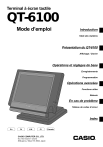
Link pubblico aggiornato
Il link pubblico alla tua chat è stato aggiornato.

